Page 1
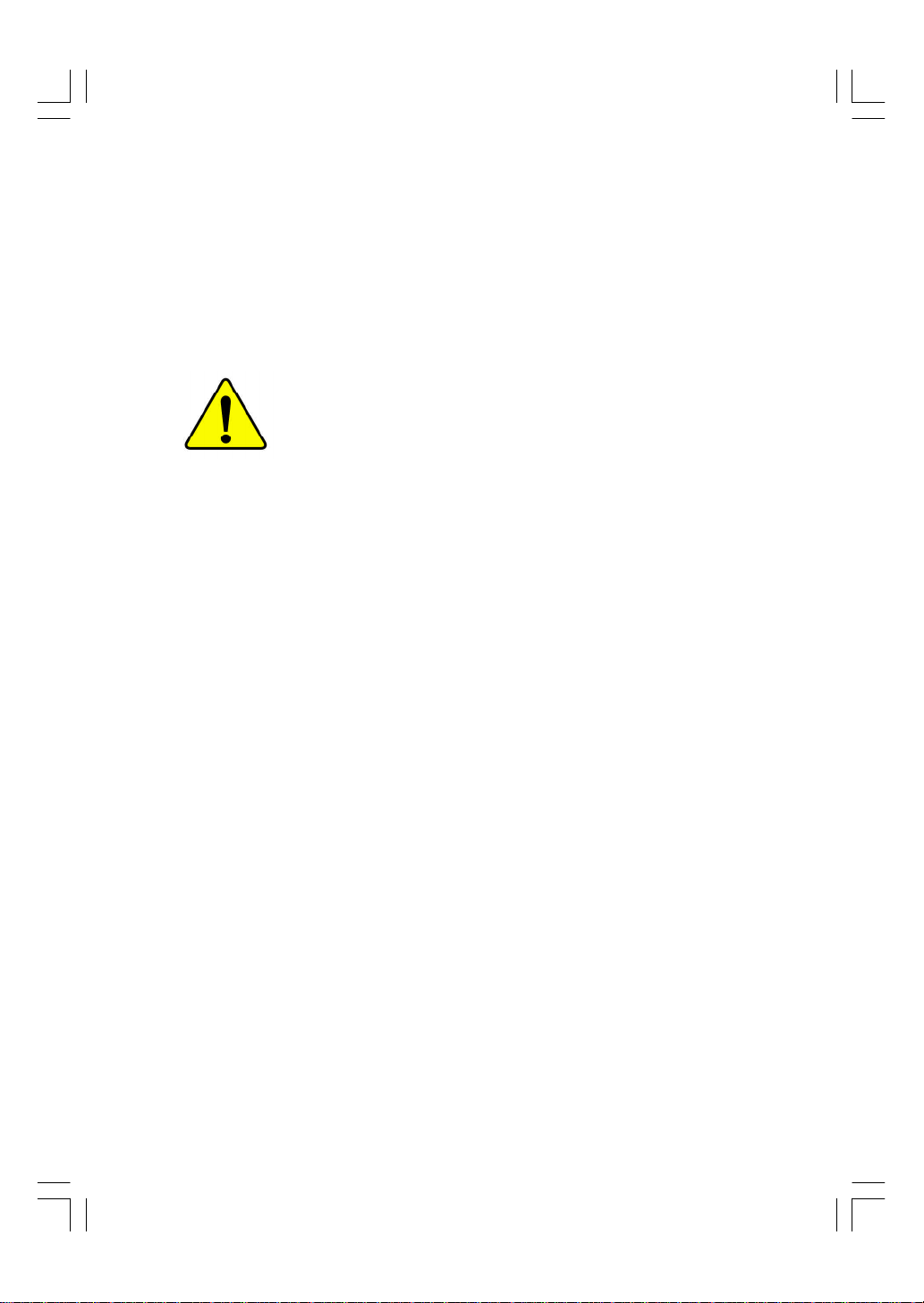
本手冊所有提及之商標與名稱皆屬該
公司所有。
在科技迅速的發展下,此發行手冊中
的一些規格可能會有過時不適用的敘
述,敬請見諒。
在此不擔保本手冊無任何須疏忽或錯
誤亦不排除會再更新發行。手冊若有
任何內容修改,恕不另行通知。
主機板上的任何貼紙請勿自行撕毀,
否則會影響到產品保固期限的認定標
準。
Page 2

Page 3
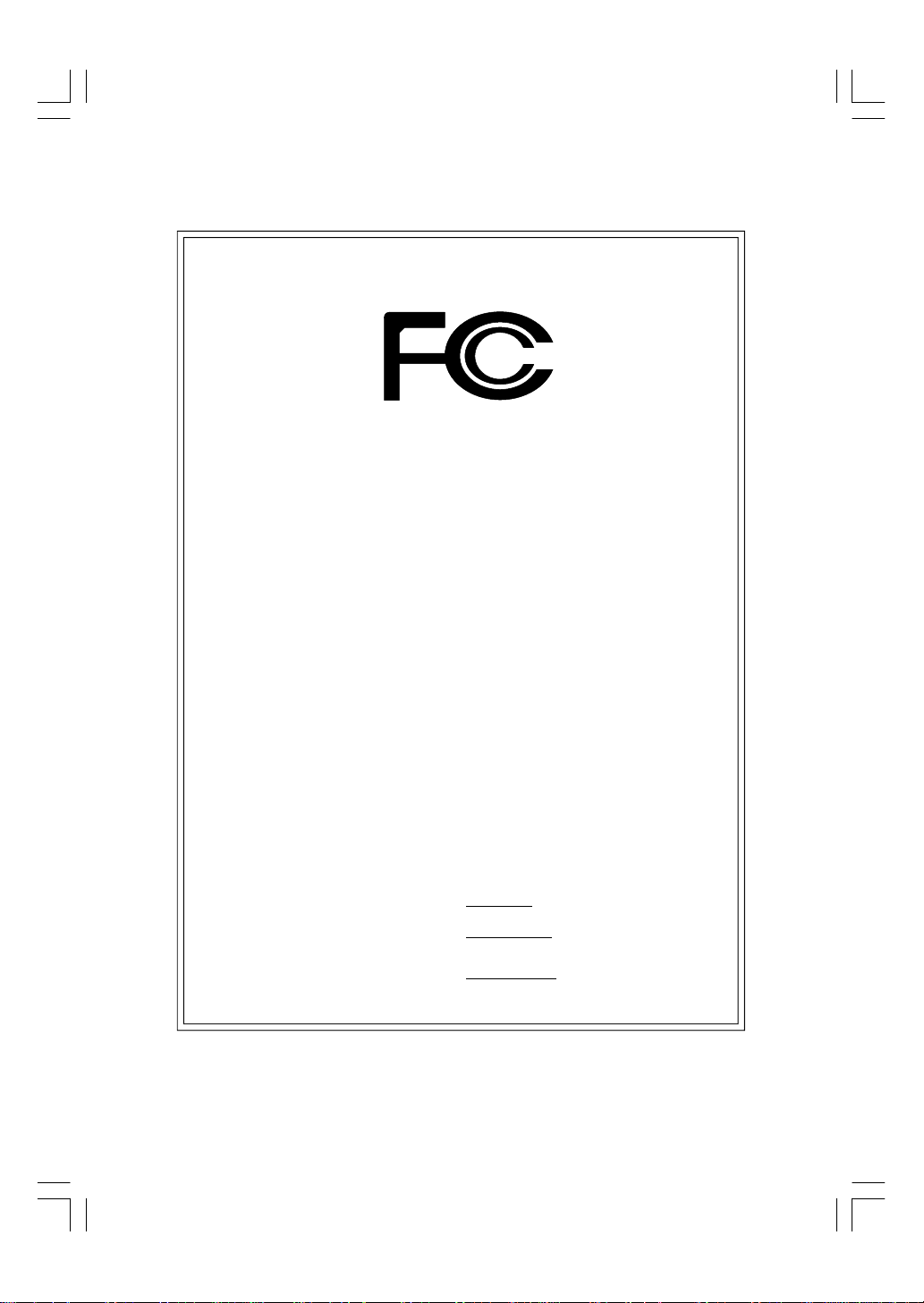
DECLARATION OF CON FORMITY
Per FCC Part 2 Section 2.1077(a)
Resp onsible Party Name:
Ad dress:
Ph one/Fax No:
hereby declares that the product
Produ ct Name:
Model Number:
Conforms to the following specifications:
FCC Part 15, Subpart B, Section 15.107(a) and Section 15.109(a),
Class B Digital Device
Su pplementary Information:
This device complies with part 15 of the FCC Rules. Operation is
subject to the following two conditions: (1) This device may not
cause harmful and (2) this device must accept any inference received,
including that may cause undesired operation.
Representative Person’s Name:
Signature:
G.B.T. I NC. (U.S.A.)
17358 Railroad Street
City of In dustry, CA 91748
(818) 854-9338/ (818) 854-9339
Motherboard
GA-7VKML
ERIC LU
Eric Lu
Date:
July 31,2002
Page 4
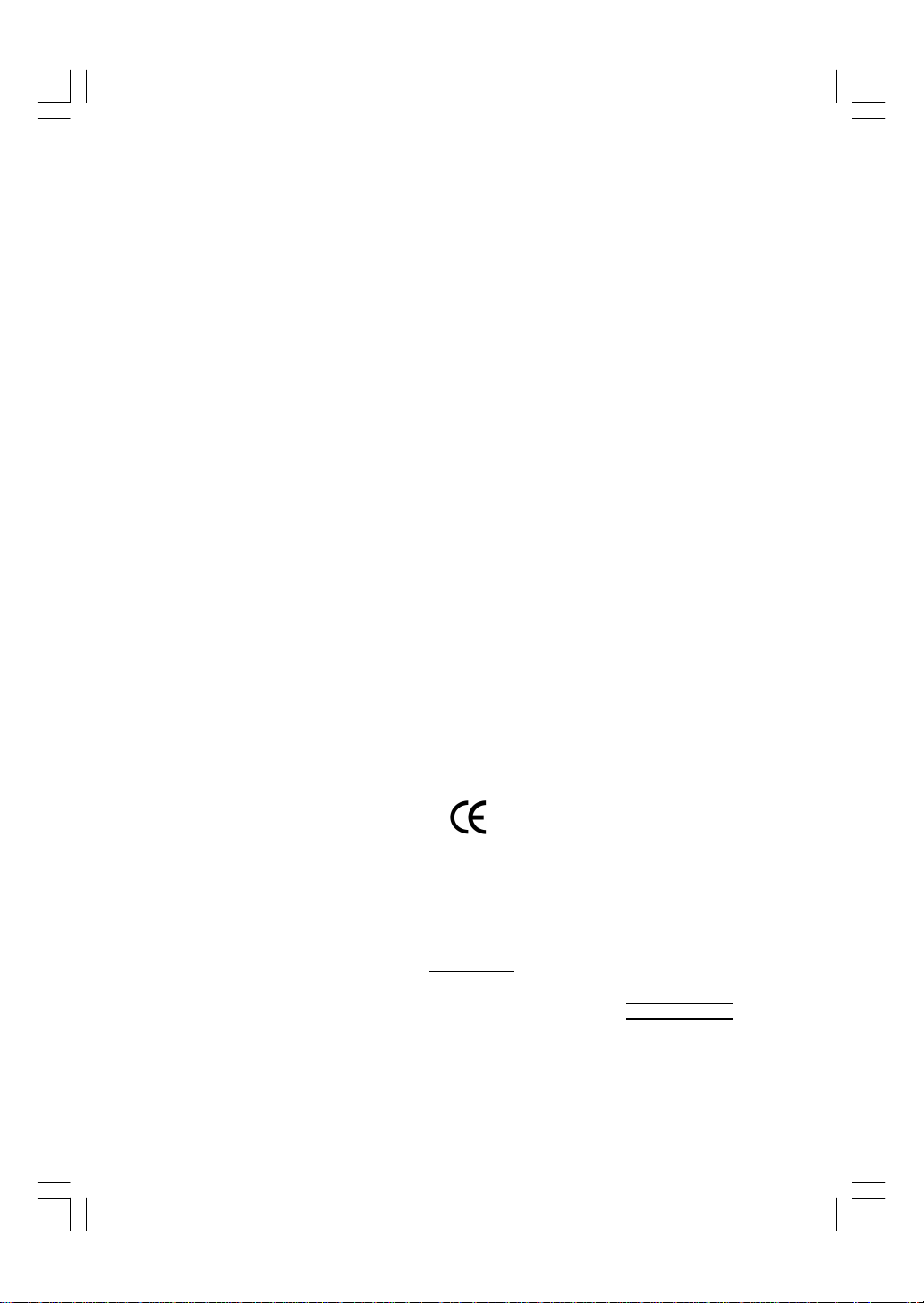
Declaration of Conformity
G.B.T. Technology Träding GMbH
Auss chlage r Weg 41 , 1F, 20 537 Hamburg, Ge rmany
( description of the apparatus, system, inst allation to which it refers)
(refere nce to the specification under wh ich conformity is declare d)
in accordance with 89/336 EEC-EMC Directive
o EN 55011 Limits and met hods of measurement
o EN 55013
o EN 55014 Limits and met hods of measurement
o EN 55015 Limits and met hods of measurement
o EN 55020
T EN 55022
o DIN VDE 0855
o p art 10
o p art 12
T CE marking
o EN 60065
o EN 60335
of radio disturbance characteristics of
industrial,scientific and medic al (ISM
high frequency equipment
Limits and met hods of measurement
of radio disturbance characteristics of
broadcast receivers and associated
equipment
of radio disturbance characteristics of
household electrical appliances,
portable tools and similar electrical
apparatus
of radio disturbance characteristics of
fluorescent lamps and luminaries
Immunity from radio interference of
broadcast receivers and associated
equipment
Limits and met hods of measurement
of radio disturbance characteristics of
information technology equipment
Cabled distribution systems; Equipment
for rece iving and/or distribution f rom
sound and television signals
The manufacturer also decl ares the conformity of above mentioned product
with the actual r equired saf ety standards in accordance with LVD 7 3/23 EEC
Safety requirements for mains operated
electronic and related apparatus for
household and similar general use
Safety of household and similar
electrical appliances
(Stamp)
We, Manufac turer/Importer
(full address)
declare that t he produc t
Mother Board
GA-7VKML
is in conformity with
o EN 61000- 3-2*
T EN 60555-2
o EN 61000- 3-3* Disturban ces in supply systems cause
T EN 60555-3
T EN 50081-1
T EN 50082-1
o EN 55081-2
o EN 55082-2
o E NV 55104
o EN5009 1-2
o EN 60950
o EN 50091-1
Manufa cturer/Importer
Date : July 31, 2002
Disturbances in supply syst ems cause
by household appliances and similar
electrical equipment armonics”
by household appliances and similar
electrical equipment “Voltage fluctuations”
Generic emission standard Part 1:
Residual commercial and light industry
Generic immunity standard Part 1:
Residual commercial and light industry
Generic emission standard Part 2:
Industrial environment
Generic emission standard Part 2:
Industrial environment
lmmunity requirements for household
appliances tools and similar apparatus
EMC requirements for uninte rruptible
powe r systems ( UPS)
(EC confor mity marking)
Signature:
Name:
Timmy Huang
Timmy Huang
Page 5
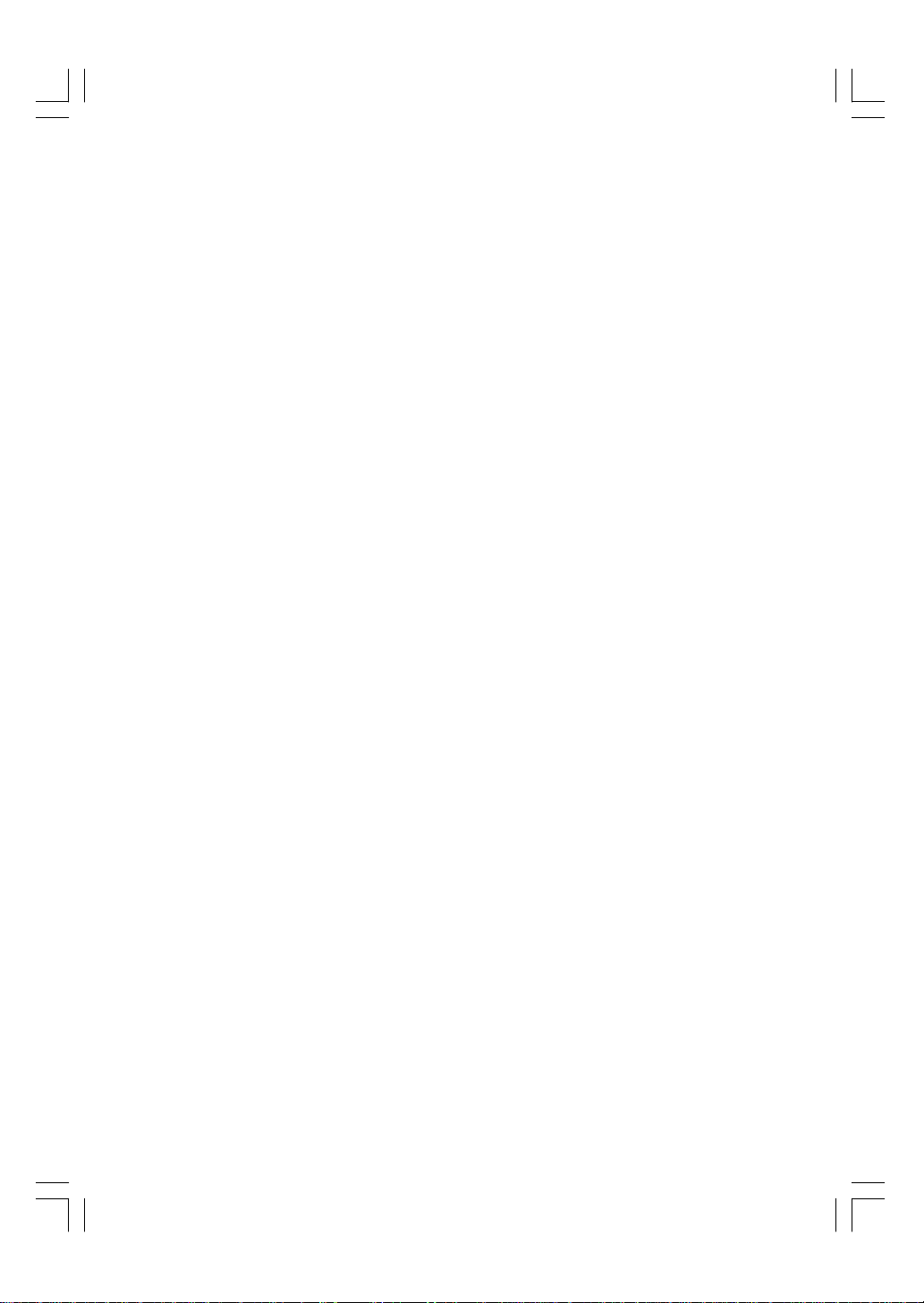
GA-7VKML 系列
AMD Socket A 處理器主機板
中文安裝使用手冊
AMD Socket A 處理器主機板
Rev. 3.4 First Edition
12MC-7VKML-3401
Page 6
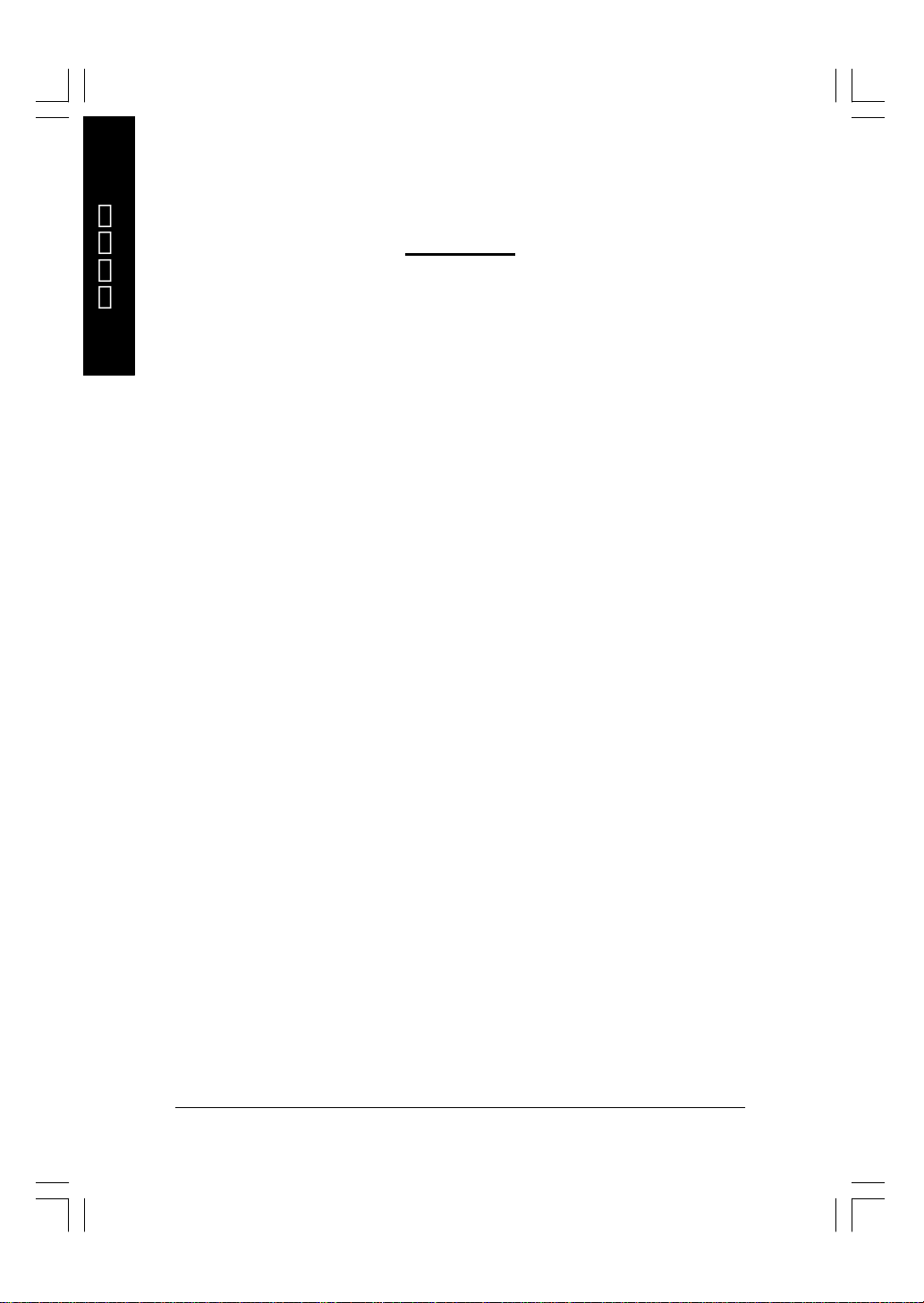
繁體中文
目錄
清點附件................................................................................................................ 4
警告標語................................................................................................................ 4
第一章 序言............................................................................ 5
特色彙總 ...................................................................................................................5
GA-7VKML(PCB Ver.: 1.1)主機板 Layout圖 ............................................................7
GA-7VKML(PCB Ver.: 3.2 / 3.3 / 3.4)主機板 Layout圖 ............................................8
第二章 硬體安裝步驟........................................................ 9
步驟 1 : 安裝中央處理器(CPU) ..........................................................................10
步驟1-1 : 中央處理器速度設定 ....................................................................... 10
步驟1-2 : 中央處理器之安裝 ............................................................................11
步驟1-3 : 中央處理器之散熱裝置安裝 ........................................................... 12
步驟 2 : 安裝記憶體模組 ....................................................................................13
步驟 3 : 安裝介面卡 .............................................................................................15
步驟 4 : 連接所有訊號線、排線、電源供應線及面板控制線 ..............16
步驟4-1 : 後方I/O 裝置鐵片介紹 ...................................................................... 16
步驟4-2 : 插座介紹(主機板版本:3.2~3.4) .......................................................... 18
步驟4-3 : 插座介紹(主機板版本:1.1) ................................................................ 25
第三章BIOS 組態設定 ...................................................... 31
主畫面功能 (BIOS 範例版本:F9a) ........................................................32
標準CMOS 設定............................................................................................... 34
BIOS 功能設定................................................................................................... 37
晶片組的特性設定 ........................................................................................ 39
省電功能設定................................................................................................... 42
- 2 -GA-7VKML 系列主機板
Page 7
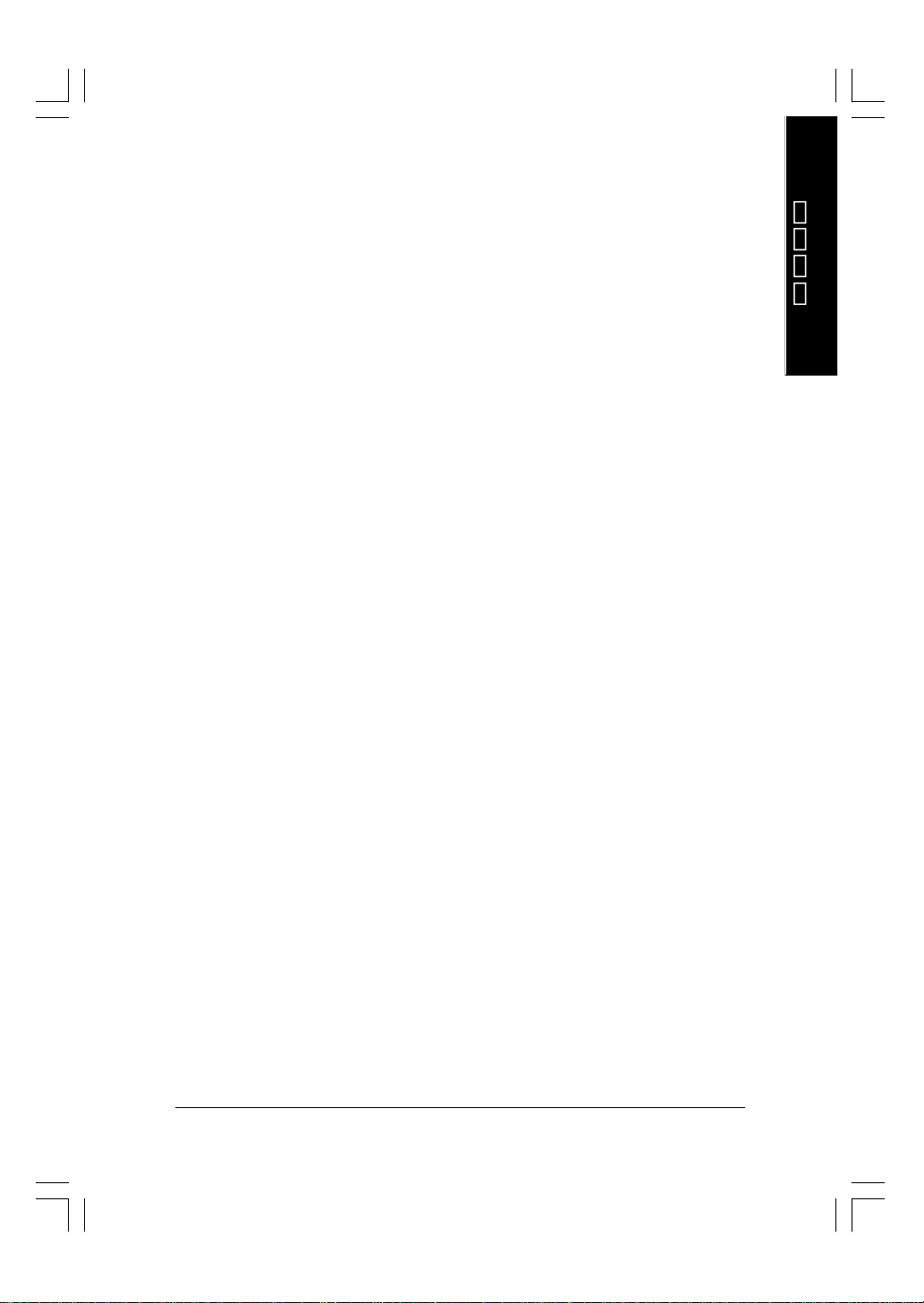
隨插即用與PCI 組態設定 .......................................................................... 45
載入 Fail-Safe 預設值...................................................................................... 47
載入Optimized 預設值.................................................................................... 48
整合週邊設定................................................................................................... 49
硬體監視設定................................................................................................... 53
設定管理者 (Supervisor)/ 使用者(User)密碼 ......................................... 55
自動偵測IDE 硬碟 .......................................................................................... 56
離開SETUP 並儲存設定結果................................................................... 57
離開SETUP 但不儲存設定結果 .............................................................. 58
第四章 技術文件參考資料............................................61
晶片組功能方塊圖 ........................................................................................ 61
Easy Tune
@ BIOS
BIOS 更新方法介紹 ........................................................................................ 64
二聲/ 四聲/ 六聲道音效功能介紹........................................................ 79
TM
4 介紹............................................................................................. 62
TM
介紹..................................................................................................... 63
繁體中文
第五章 附錄..........................................................................87
目錄- 3 -
Page 8
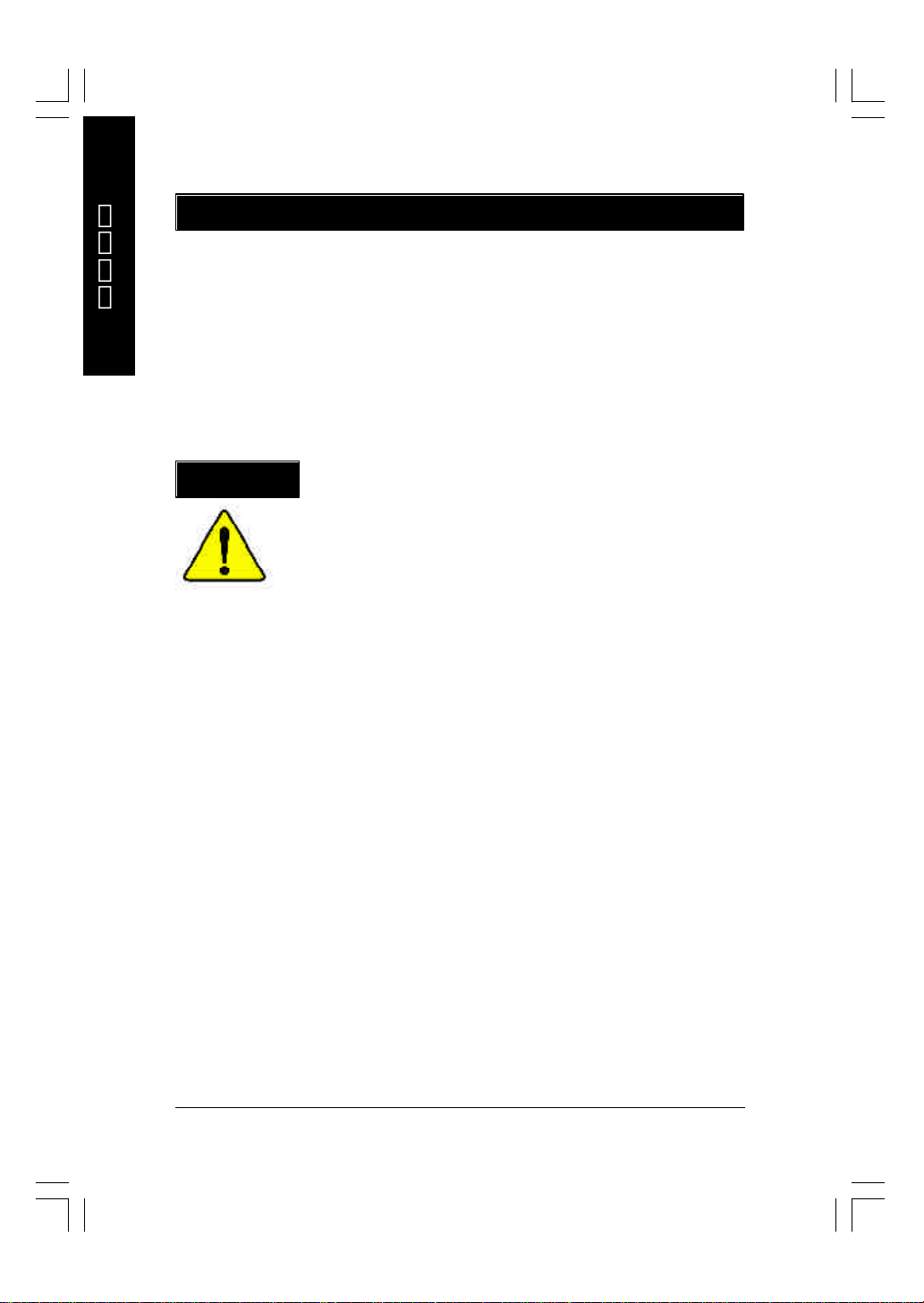
繁體中文
清點附件
þ GA-7VKML 系列主機板一片 o 2 埠通用串列埠插座排線x 1
þ 硬碟插座排線 x 1 / 軟碟插座排線 x 1 o 4 埠通用串列埠插座排線x 1
þ 主機板驅動程式光碟片 (VUCD) o SPDIF KIT x 1 (SPD-KIT)
þ GA-7VKML 系列中文安裝手冊 o IEEE1394 埠插座排線x 1
þ 後方I/O 裝置鐵片 o 中央聲道/ 重低音插座排線x 1
o 電腦組裝秘笈 o Motherboard Settings 貼紙
o RAID 使用手冊
警告標語
主機板由許多精密的積體電路及其他元件所構成,這些積體電路很容易因為遭到靜
電影響而損失。所以請在正式安裝前,做好下列準備。
1. 請將電腦的電源關閉,最好拔除電源插頭。
2. 拿取主機板時請儘量避免觸碰金屬接線部份。
3. 拿取積體電路元件(CPU 、RAM)時,最好能夠戴上有防靜電手環。
4. 在積體電路未安裝前,需將元件置放在靜電墊或防靜電袋內。
5. 當您將主機板中的 ATX電源供應器插座上的插頭拔除時,請確認電源供應器
的開關是關閉狀況。
安裝主機板至機殼中…
大多數電腦機殼的底部會有多個固定孔孔位,可使主機板確實固定並且不會短
路。請小心不要讓螺絲接觸到任何 PC B板上的線路或零件,當印刷電路主機板表面
線路接近固定孔時,您可使用塑膠墊片來讓螺絲與主機板表面隔離過,避免造成主
機板損壞或故障。
- 4 -GA-7VKML 系列主機板
Page 9
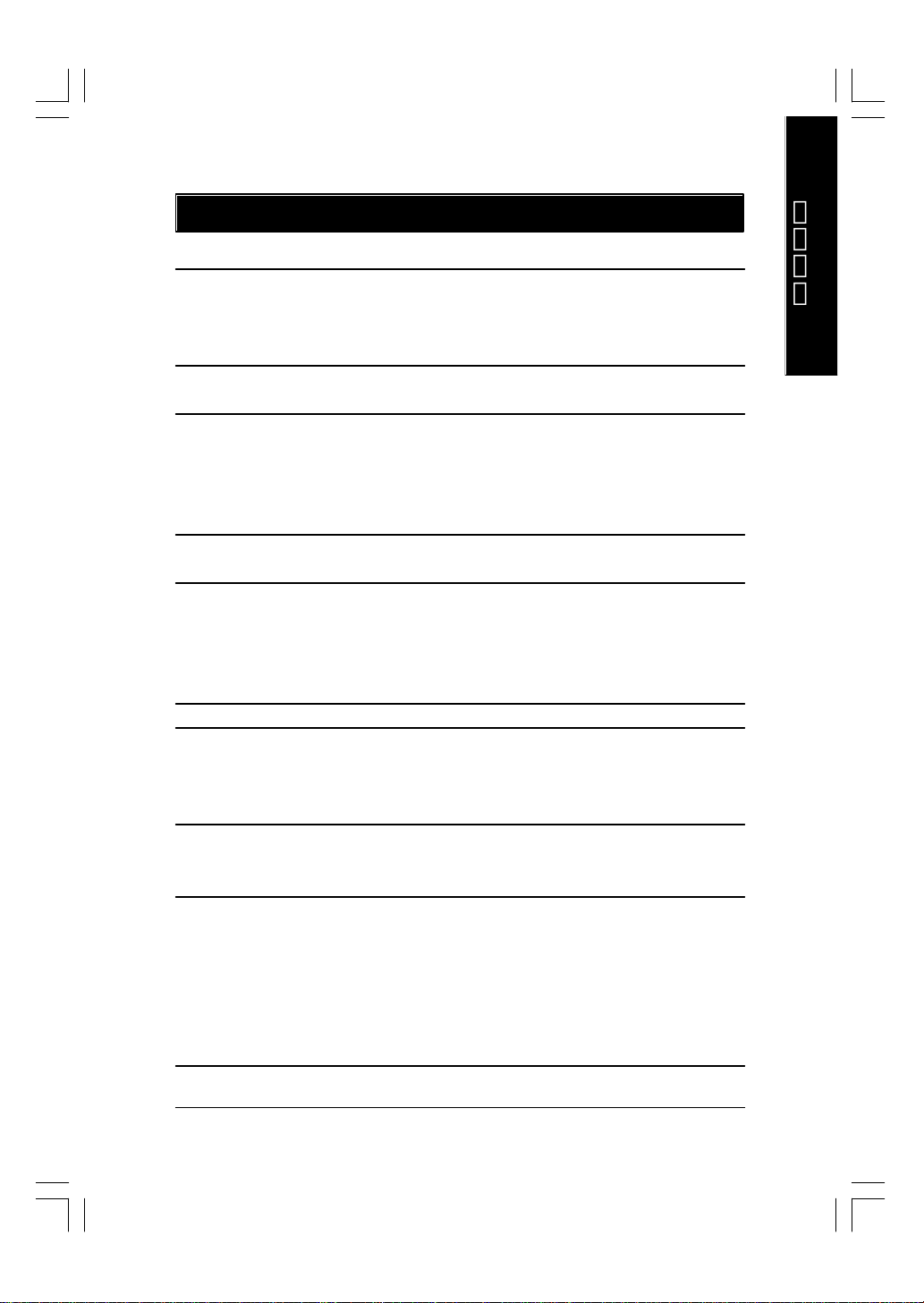
第一章 序言
特色彙總
規格 l 主機板採四層設計Micron ATX規格 24.4 公分x 21.7 公分
(For PCB Ver.:1.1)
l 主機板採四層設計Micron ATX規格 24.3 公分x 21.0 公分
(For PCB Ve r.:3.2~3.4)
主機板 l GA-7VKM L 系列主機板包括
7VKML / 7VKML-P / 7VKML-DL
中央處理器 l AMD Athlon
128K 第一層快取記憶體及256K/64K 第二層快取記憶體
內含於CPU
l 支援 1.4 GHz 以上或更快
l 系統匯流排支援200/266 MHz FSB
晶片組 l VIA KM266 Memory/AGP/PCI 北橋控制晶片
l VIA VT8233A 南橋控制晶片
記憶體 l 2 184-pin DDR DIMM 插槽
l 支援PC1600 DDR 或 PC2100 DDR DIMM
l 最大支援到 2GB
l 支援2.5V DDR DIMM
l 支援 64bit DRAM integ rity 模式
I/O 控制器 l IT8705F
擴充槽 l 1 AGP擴充槽支援 2X / 4X 裝置
l 3 PCI 擴充槽支援 33MHz & PCI 2.2 compliant
l 1 CNR (Communication and Networking Riser) 擴充槽
(僅支援Secondary 卡) *
內建IDE l 2 IDE bus master (ATA 66/100/133) IDE埠可連接4 ATAPI 裝置
l 支援PIO mode 3,4,5,UDMA33/ATA66/100/133 IDE 及ATAPI
CD-ROM
內建周邊設備 l 1 個軟碟插座支援兩台磁碟機(360K,720K,1.2M,1.44M
及2.88M bytes)
l 1 組並列埠插座可支援N ormal/EPP/ECP 模式
l 2 組串列埠插座(COM A & 內接式串列埠B)
l 1 組螢幕接頭
l 4 組U SB埠插座(後端通用串列埠 x 2,前端通用串列埠 x 2)
l 1 個紅外線連接端
TM
/AthlonTM XP/Duron
"*" 主機板版本為 1.1 才有支援此功能。
TM
(K7) Socket A 處理器
續下頁.......
繁體中文
序言- 5 -
Page 10
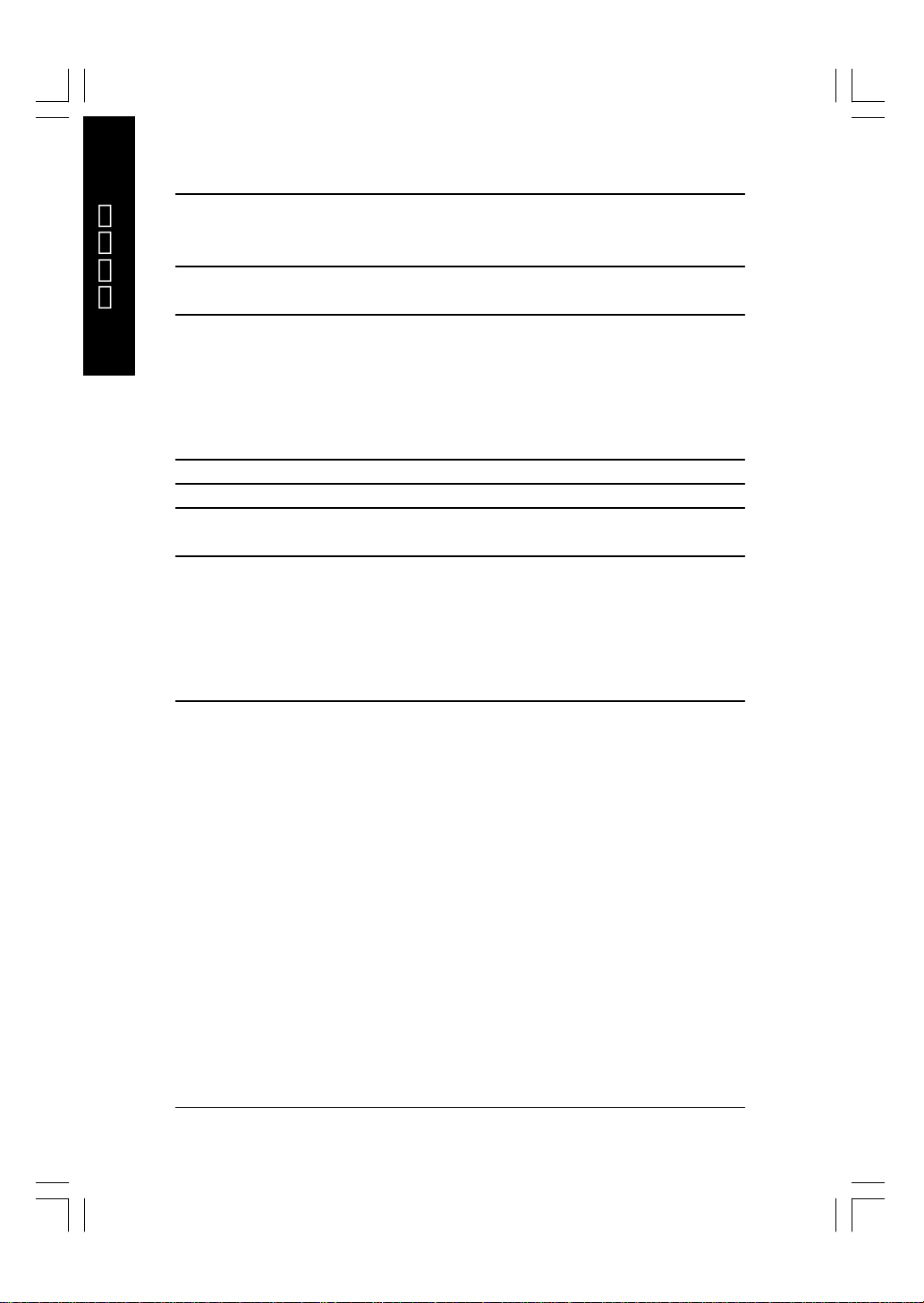
繁體中文
硬體監控 l CPU / 系統風扇運轉偵測
l CPU / 系統溫度偵測
l 系統電壓自動偵測
內建音效晶片 # l 內建CODEC 音效晶片(Realtek ALC101)
l Line In/Line Out/M ic In/C D_In/AU X_In /Game Port/SPDIF
內建音效晶片** l RealTek ALC650 C ODEC
l Line Out : 2 個前置喇叭
l Line In : 2 個後置喇叭(由軟體切換)
l Mic In : 中置/ 重低音(由軟體切換)
l SPDIF out : 由軟體切換
l CD In / AU X In / Game Port
內建網路晶片*** l 內建RTL8100 晶片
PS/2 插座 l PS/2 鍵盤插座及PS/2 滑鼠插座
BIOS l 使用經授權AMI BIOS, 2M bit快閃記憶體
l 支援Q-Flash 程式
附加特色 l 支援STR 功能(Suspend-To-RAM )
l AC Recovery
l USB 鍵盤/ 滑鼠從 S3 喚醒
l PS2 鍵盤/ 滑鼠從 S1 ,S3 ,S4 ,S5 喚醒
l 支援@BIOS
l 支援Easy Tune
TM
TM
4
" # " 支援 7VKML (PCB 版本:3.2 / 3.3 / 3.4)。
" ** " 支援 7VKML-P / 7VKML-DL (PCB 版本:3.4)。
" *** " 支援 7VKML / 7VKML-P (PCB 版本:3.2~3.4)。
M 請依據您CPU 的規格來設定C PU 的頻率,我們不建議您將系統速度設定超過
硬體之標準範圍,因為這些規格對於周邊設備而言並不算是符合標準規格。如果您
要將系統速度設定超出標準規格,請評估您的硬體規格,例如:CPU 、顯示卡、
記憶體、硬碟來設定。
- 6 -GA-7VKML 系列主機板
Page 11
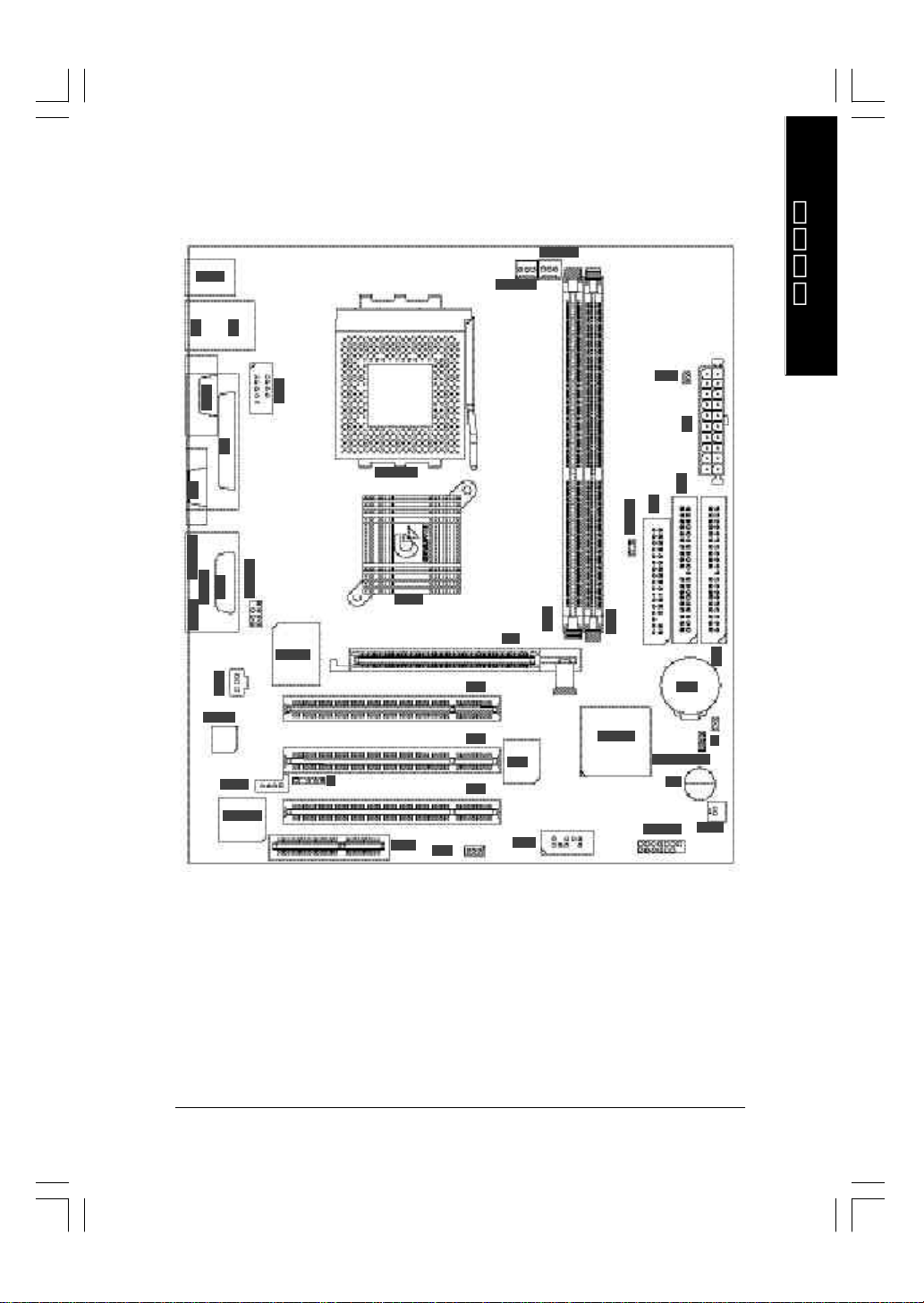
GA-7VKML(PCB Ver.: 1.1)主機板 Layout 圖
GA-7VKML
繁體中文
"**" 主機板版本為 1.1 才有支援此功能。為避免不當使用此功能,
此跳線不附跳帽。如果您要使用 Clear CMOS 功能,請將 1-2 Pin
短路。
序言- 7 -
Page 12
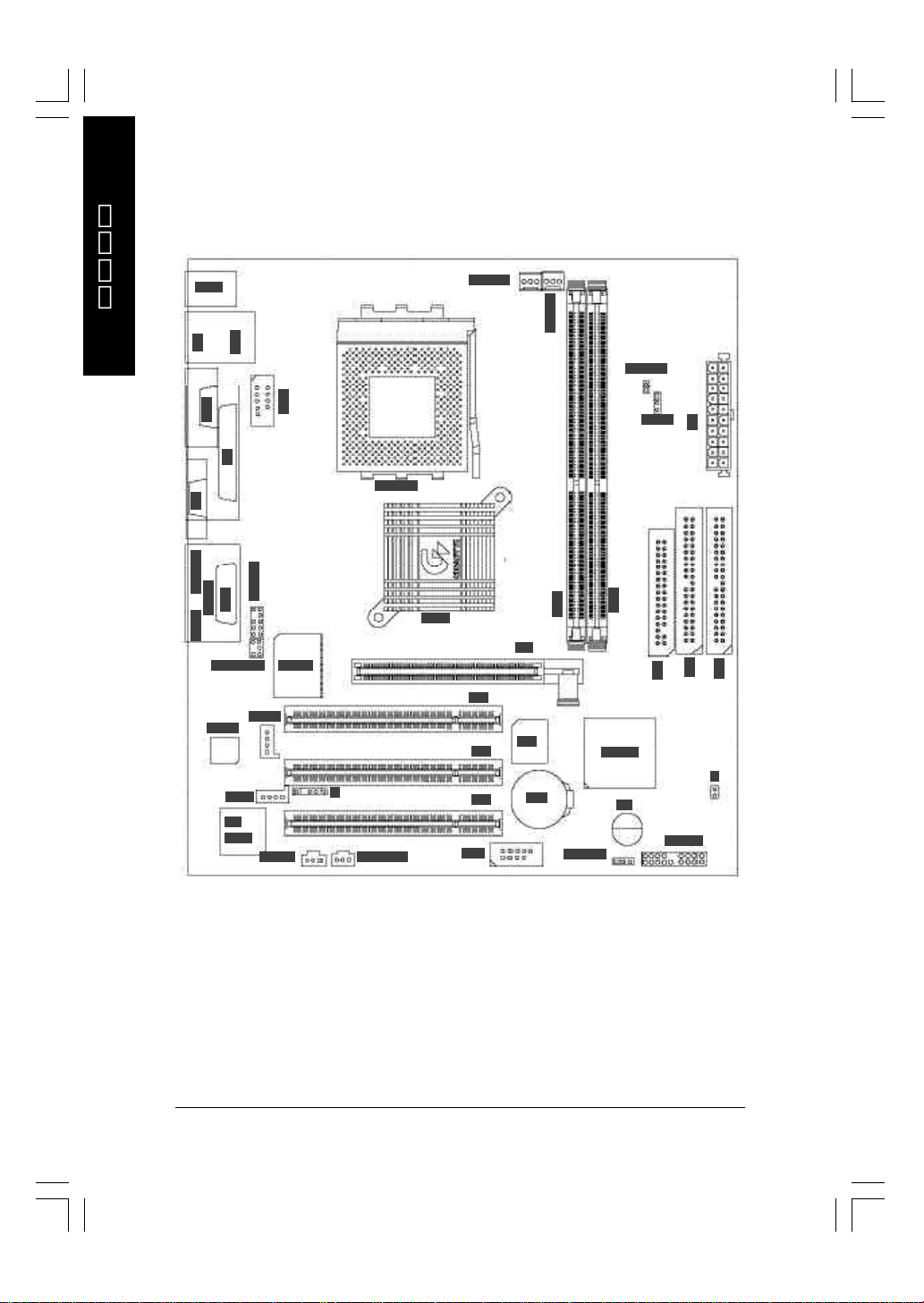
繁體中文
GA-7VKML(PCB Ver.: 3.2 / 3.3 / 3.4)主機板 Layout 圖
GA-7VKML
- P- DL
- 8 -GA-7VKML 系列主機板
Page 13
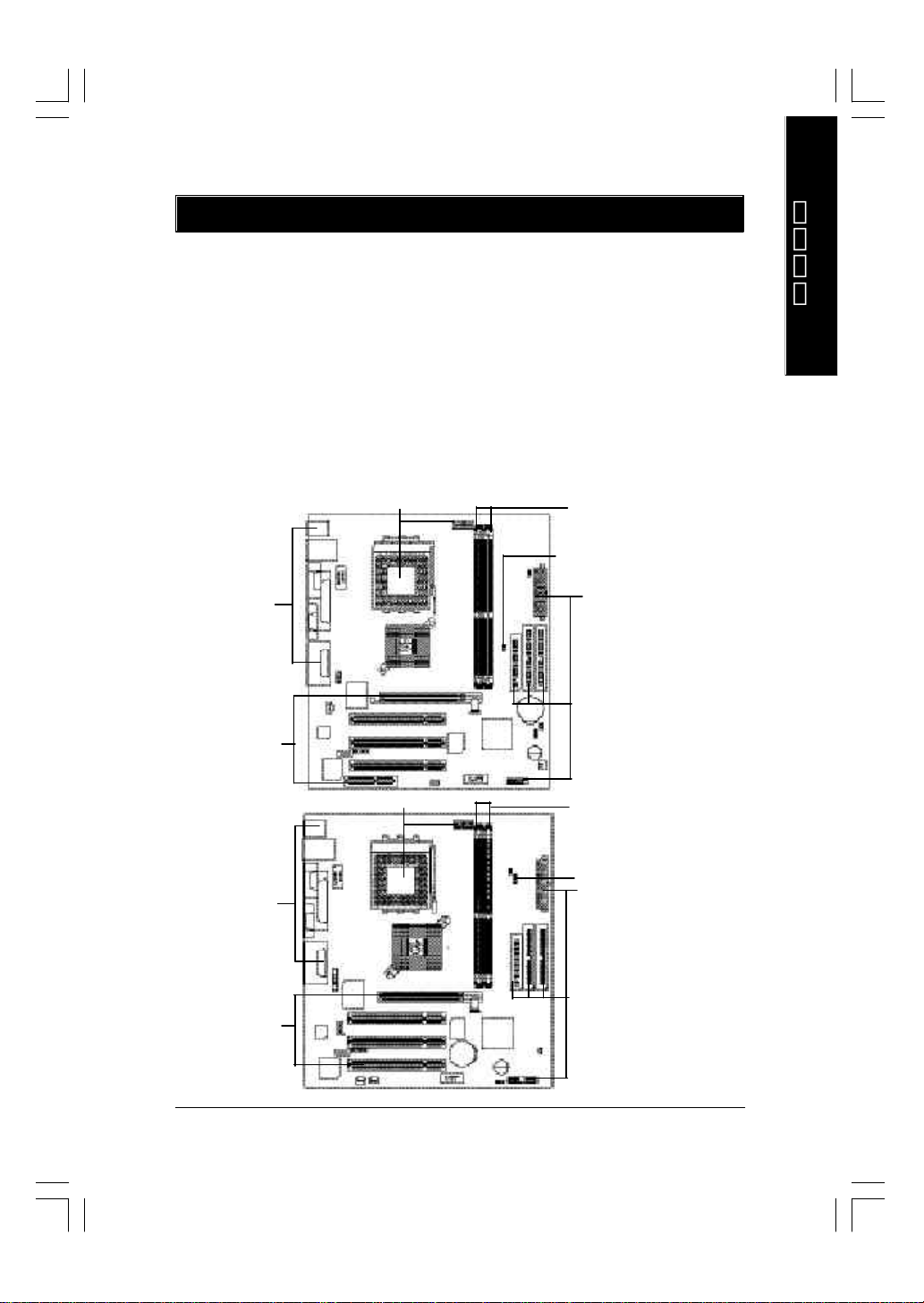
第二章 硬體安裝步驟
請依據下列方式,完成電腦的安裝:
步驟 1 - 設定系統跳線(CLK_SW)...for PC B Ver. 1.1
步驟 1 - 設定系統跳線(CLK_JP)...for PC B Ver. 3.2~3.4
步驟 2 - 安裝中央處理器 (CPU)
步驟 3 - 安裝記憶體模組
步驟 4 - 安裝所有介面卡
步驟 5 - 連接所有訊號線、排線、電源供應線及面板控制線
步驟 6 - 完成 BIOS 組態設定
步驟 7 - 安裝軟體驅動程式
繁體中文
步驟 5
步驟 4
步驟 5
步驟 2
步驟 2
步驟 3
步驟 1
步驟 5
步驟 3
步驟 1
步驟 5
PCB Ver. 1.1
步驟 4
PCB Ver. 3.2~3.4
硬體安裝步驟- 9 -
Page 14
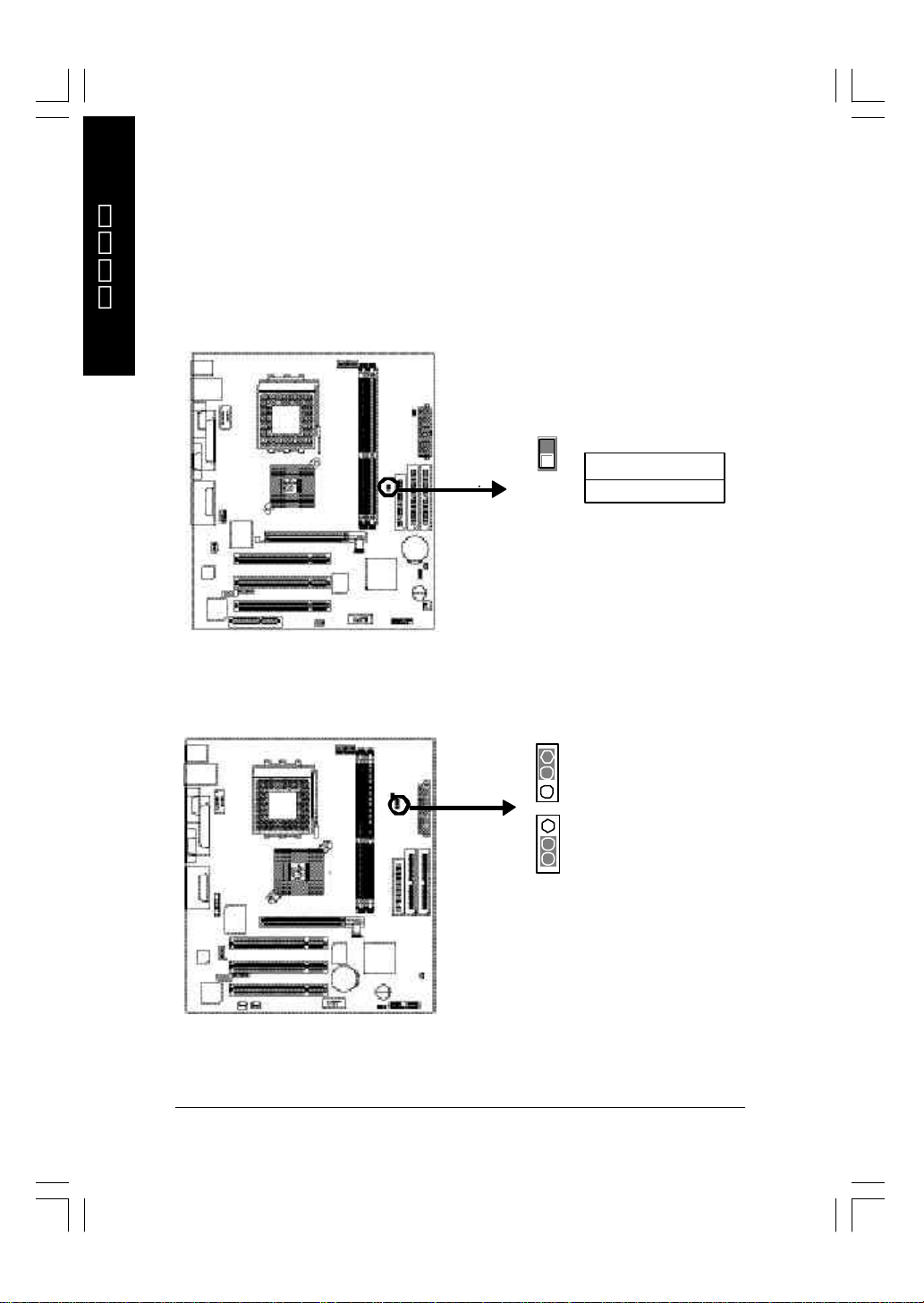
繁體中文
步驟1 : 安裝中央處理器(CPU)
步驟1-1 : 中央處理器速度設定
系統速度可以選擇設定為100 ,133MHz 。您可以選擇由Switch (CLK_SW) 來調整系統
速度。(內部頻率選擇取決於CPU)
PCB Ver: 1.1 used
1
CLK_SW
OFF: 133MHz
ON
CLK_SW
系統速度可以選擇設定為100 ,133MHz 。您可以選擇由Switch (CLK_JP) 來調整系統
速度。(內部頻率選擇取決於CPU)
ON: 100MHz
預設值: 100MHz
PCB Ver: 3.2~3.4 used
1
1-2 短路: 100 MHz
1
2-3 短路: 133 MHz
預設值: 100MHz
- 10 -GA-7VKML 系列主機板
Page 15
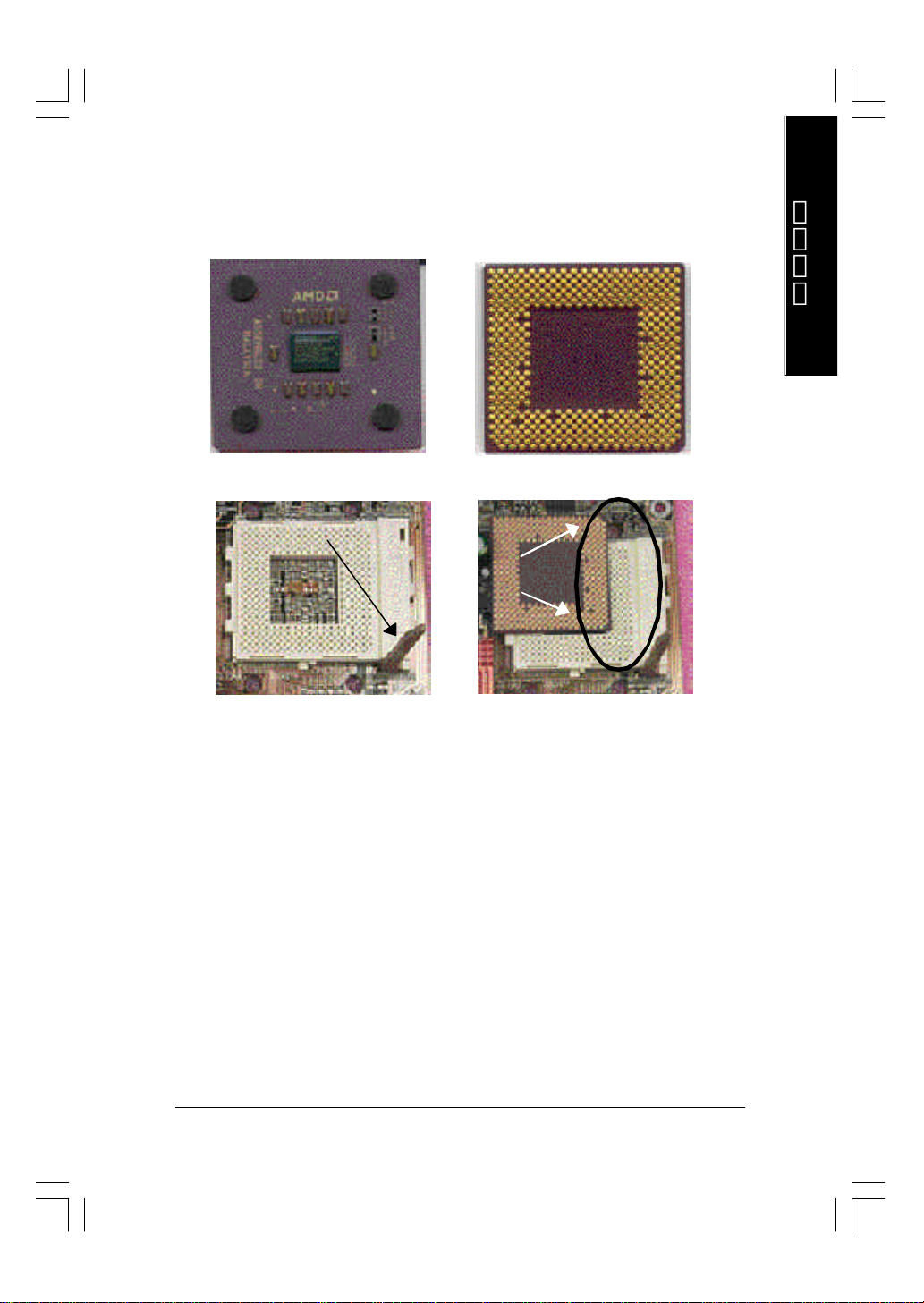
步驟1-2 : 中央處理器之安裝
中央處理器正面 中央處理器背面
連桿
繁體中文
斜腳
1.將處理器插座連桿向上拉起
至90 度角的位置。
M 請確認您使用的中央處理器為本主機板的支援範圍。
M CPU 的第一腳位置,若您插入的方向錯誤,處理器就無法插
入,請立刻更改插入方向。
2. 將處理器的斜腳對準插座上的
斜腳後,將處理器平行插入插
座。
硬體安裝步驟- 11 -
Page 16
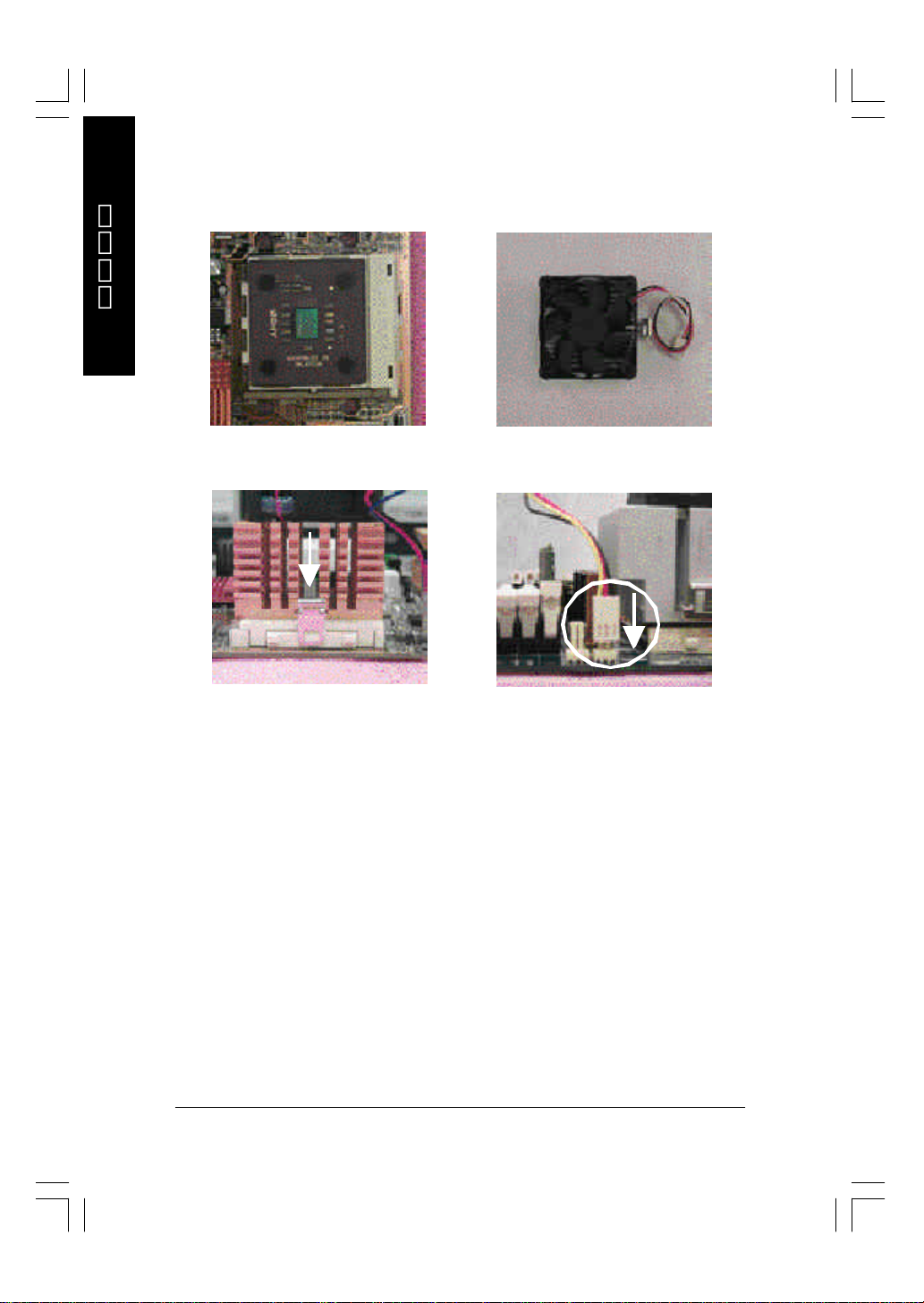
繁體中文
步驟1-3 : 中央處理器之散熱裝置安裝
1.將連桿往下按至原位
3.先將CPU 散熱風扇一邊的卡
榫以平均施力的方式往下
壓,直至扣緊為止;以同樣
地方式再將另一邊卡榫扣緊。
2.使用經AMD 認證過的
散熱風扇
4. 將CPU 散熱風扇的電源線插
入主機板上的”CPU FAN 插
座”,即安裝完成。
M 使用經 AMD 認證過的散熱風扇。
M CPU 與風扇之間建議黏上散熱膏以增強散熱效果。
M 依您實際所使用的散熱風扇,以正確方向將風扇確實扣緊。
M 確認 CPU 散熱風扇電源線接至 CPU_ FAN 接頭,完成安裝。
(詳細安裝步驟請參考散熱風扇的使用手冊)
- 12 -GA-7VKML 系列主機板
Page 17
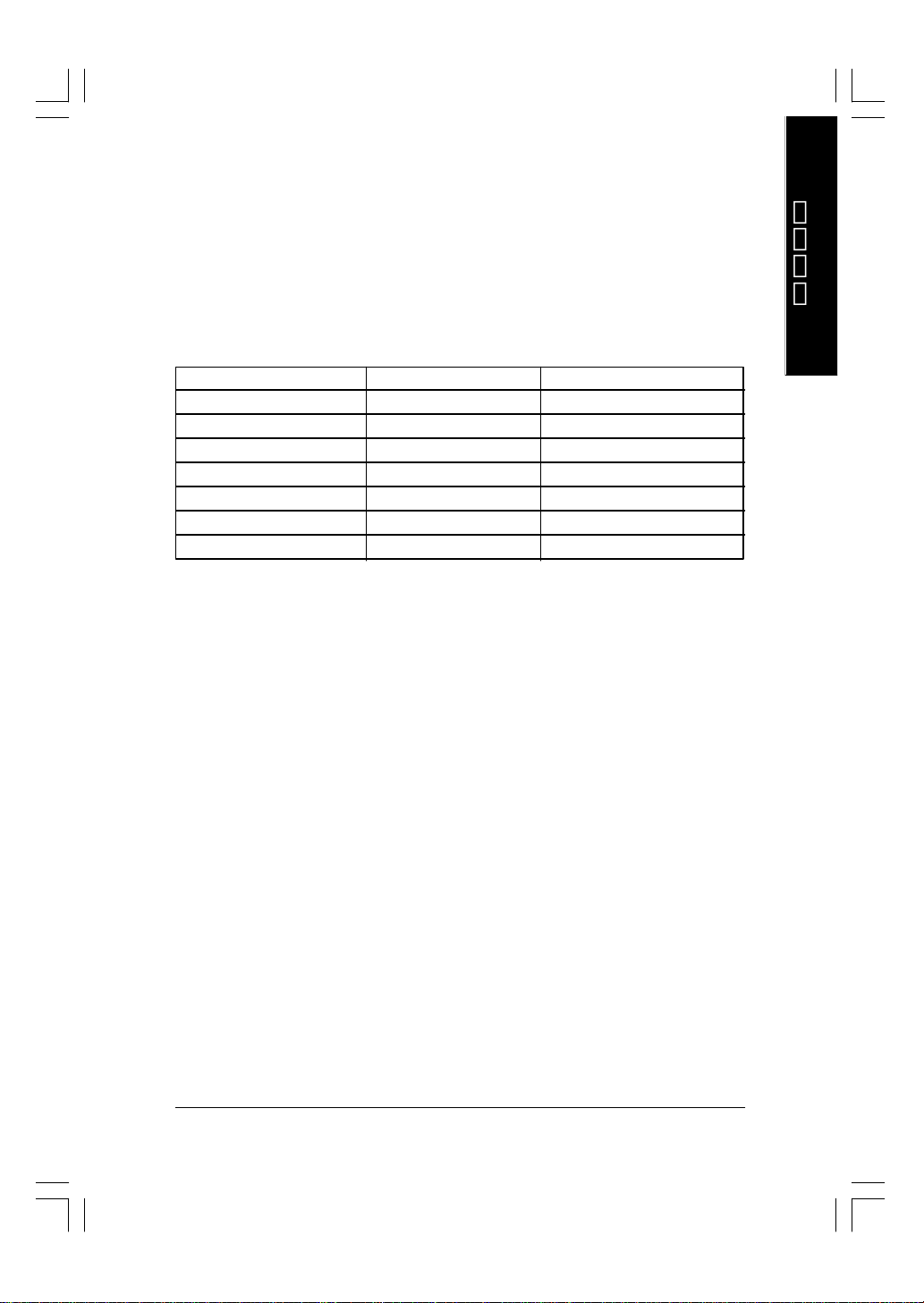
步驟2 : 安裝記憶體模組
此主機板有2個(DIMM)擴充槽,BIOS會自動偵測記憶體的規格及其大小。安裝
記憶體只需將DIMM 插入其插槽內即可,由於記憶體模組有一個凹痕,所以只能以
一個方向插入。在不同的插槽,記憶體大小可以不同。確認您所購買的記憶體模組
適用本主機板所支援的規格。
使用 Unbuffered DDR DIMM 時的總記憶容量
Devices used on DIMM 1 DIMMx64/x72 2 DIMMsx64/x72
64 Mbit (2M x 8x 4 banks) 128 MBytes 256 MBytes
64 Mbit (1M x 16x 4 banks) 64 M Bytes 128 MBytes
128 Mbit(4M x 8x 4 banks) 256 MBytes 512 MBytes
128 Mbit(2M x 16x 4 banks) 128 MBytes 256 MBytes
256 Mbit(8M x 8x 4 banks) 512 MBytes 1 GBytes
256 Mbit(4M x 16x 4 banks) 256 MBytes 512 MBytes
512 Mbit(8M x 16x 4 banks) 512 MBytes 1 GBytes
繁體中文
硬體安裝步驟- 13 -
Page 18
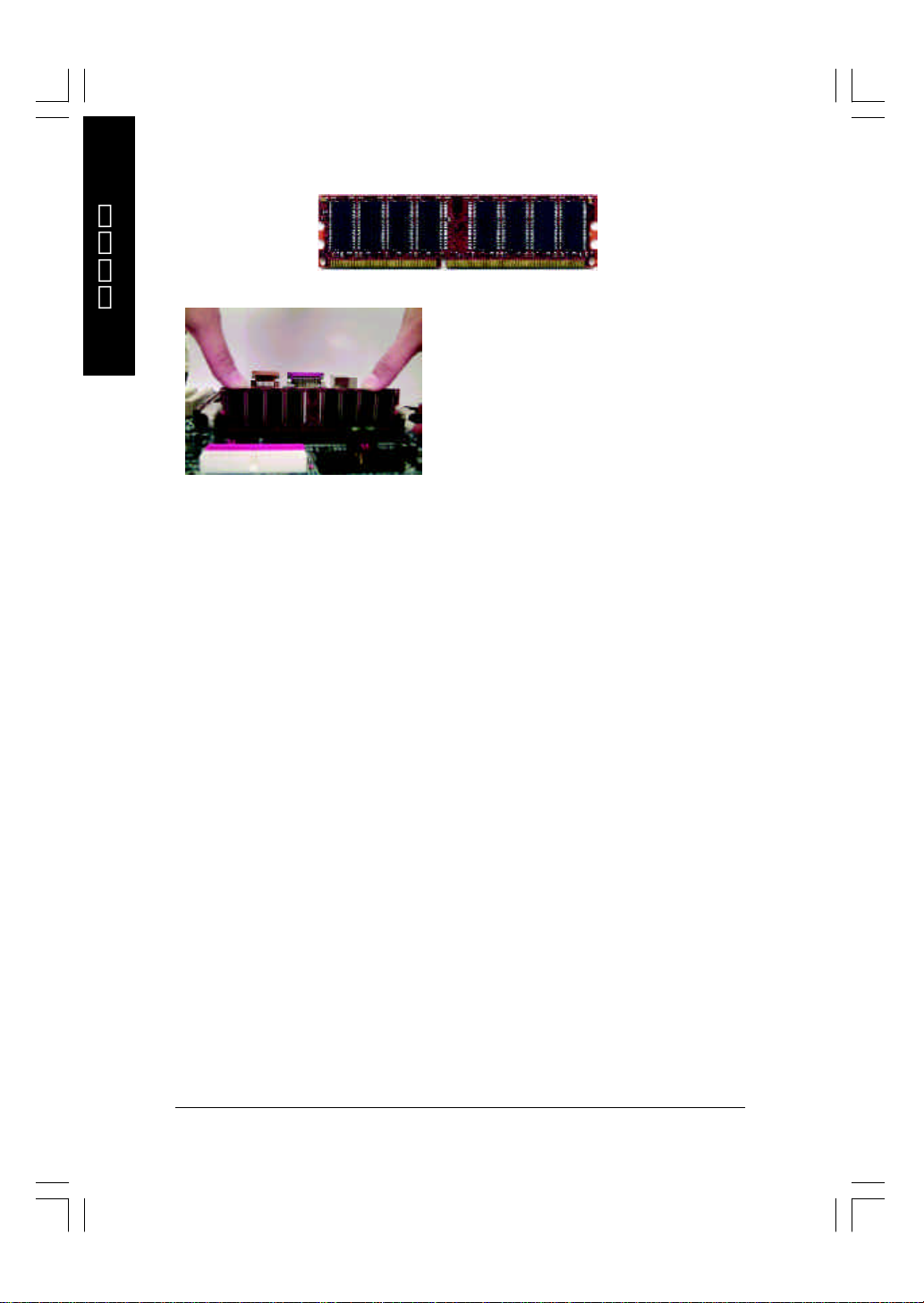
繁體中文
DDR
1.記憶體模組有一個凹痕,所以只能以一個
方向插入。
2.確認DIMM 記憶體模組安裝於DIMM 插槽
內,然後下壓。
3.將卡楯向內推,確實卡住記憶體模組
DIMM 。一旦固定位置,兩旁的卡楯便自動
卡住記憶體模組予以固定。試著輕輕搖動
記憶體模組,若不搖晃則裝置成功。
M 當您要移除DIMM 記憶體模組,請反向操作以上步驟。
DDR 功能介紹
DDR(Double Data Rate)是PC 產業在SDRAM架構上的一項重要演進,利用雙倍的記
憶體頻寬可解決系統資料的瓶頸問題。建立在SDRAM 的基礎架構設計之上,DDR
是一項高效能及低成本兼具的創新技術,能使記憶體廠商、OEM 系統廠商在熟悉
的標準上建構新一代的電腦系統產品。
因為具有優良可行性、價格以及整體市場的支援性,DDR SDRAM將提供優良的
解決方式以及將現有的SDRAM 轉換到DDR SDRAM 的最佳路徑。
DDR可雙倍讀與寫的資料傳輸速率,利用最高可達2.1GB/s的傳輸速度,DDR能
使系統廠商建立一個高效能及低滯留時間的DRAM架構,適合在伺服器、工作站、
高階PC以及進階整合性電腦系統使用。相對於目前 SDRAM的3.3 volts 高核心電壓,
DDR 的2.5 volts 超低核心電壓將使得DDR 為小型規格的桌上電腦以及筆記型電腦的
最佳技術解決方案。
M 當 RAM_LED 燈指示燈在亮的狀態時,請勿插拔 DDR 。
M 記憶體模組設計有防呆標示,若您插入的方向錯誤,記憶
體模組就無法插入,請立刻更改插入方向。
- 14 -GA-7VKML 系列主機板
Page 19
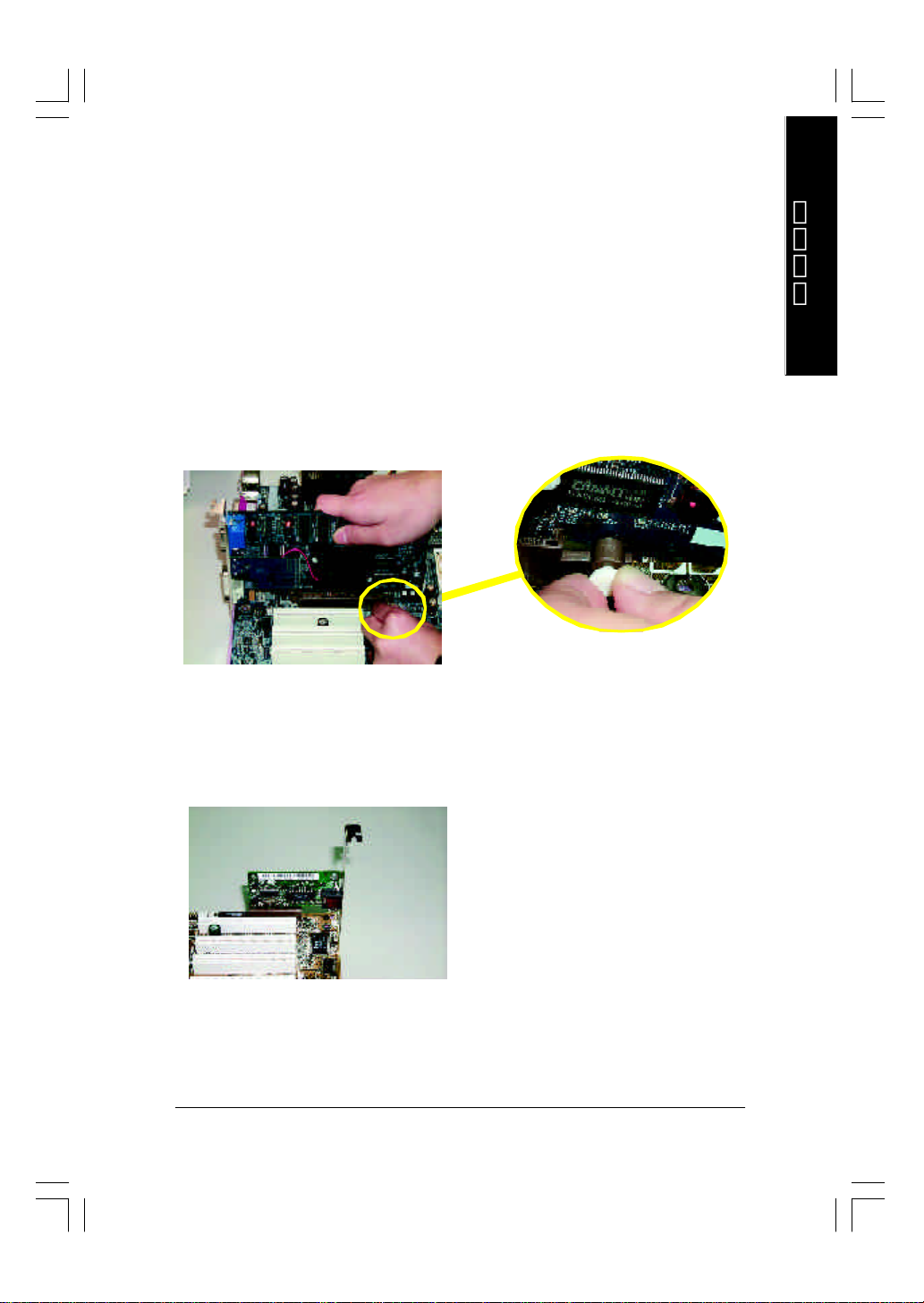
步驟3 : 安裝介面卡
1. 在安裝介面卡之前請先詳細閱讀介面卡之使用手冊並將您電腦的電源關掉。
2. 將您電腦外殼拆除,並且讓自己保持接地。(為了使人體不帶電,以防止靜電傷
害電腦設備)。
3. 鬆開螺絲,移開介面卡安裝擴充槽旁的金屬擋片。
4. 將介面卡小心且確實的插入在擴充槽中。
5. 請確定所有介面卡皆確實固定插在該擴充槽,並將螺絲鎖回。
6. 重新將電腦機殼蓋上。
7. 接上電源線,若有必要請至BIOS 程式中設定介面卡之相關設定。
8. 安裝相關驅動程式。
當您要安裝/ 移除AGP 卡時,請將
AGP 卡
白色拉桿向外拉,再將AGP 卡緩緩
插入AGP 擴充槽中,放開拉桿 確
實卡住AGP 卡。
繁體中文
安裝CNR 使用注意事項 (只適用於主機板版本:1.1)
請務必使用標準CNR 卡,以免造成機構不合。(如下圖)
標準CNR 卡
硬體安裝步驟- 15 -
Page 20
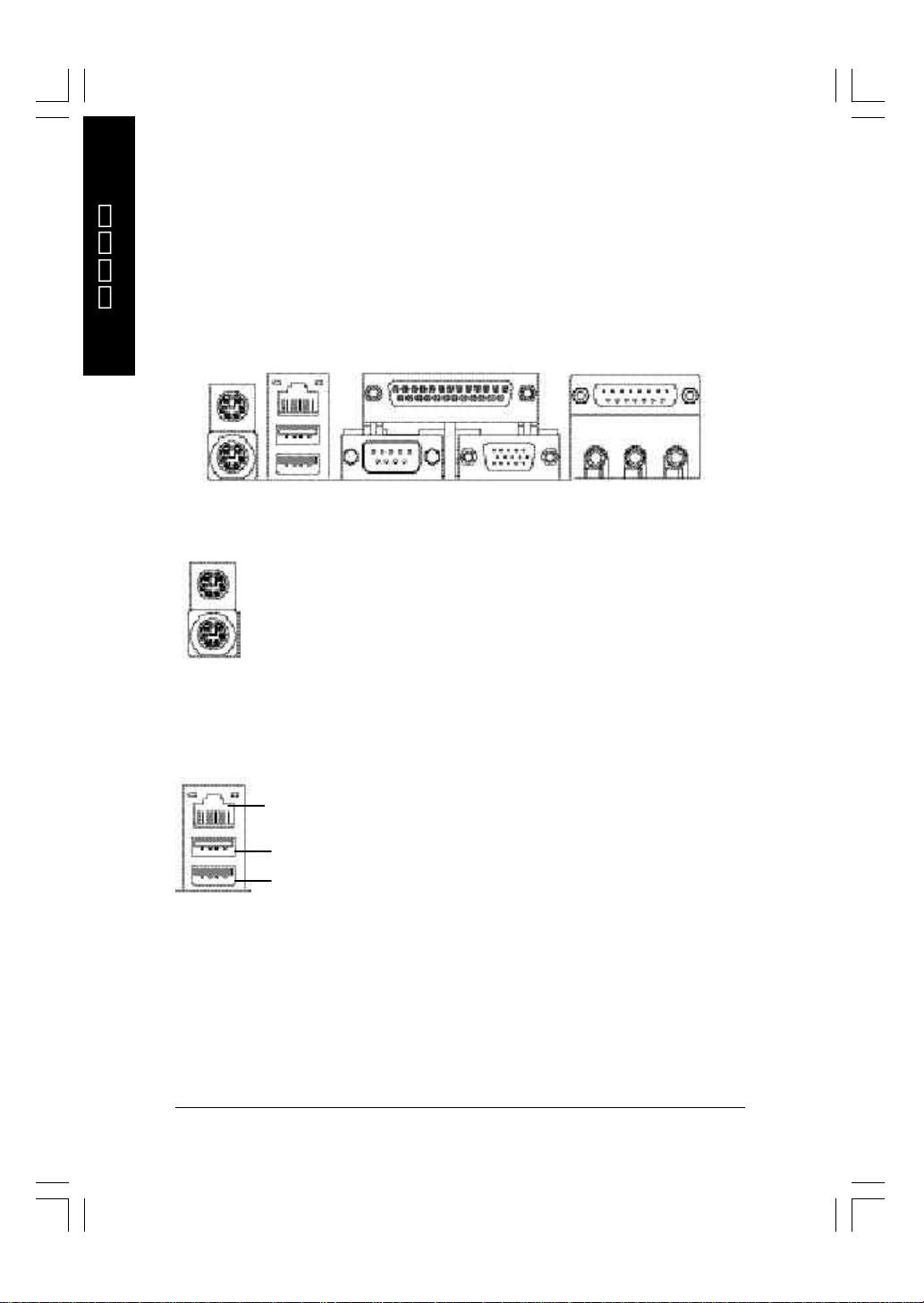
繁體中文
步驟4 : 連接所有訊號線、排線、電源供應線及面
板控制線
步驟4-1 : 後方I/O 裝置鐵片介紹
w
v
uvu
u PS/2 鍵盤及 PS/2 滑鼠插座
w
x
x
y
y
PS/2 Mouse (PS/2 滑鼠插座)
(6 pin Female)
PS/2 Keyboard (PS/2 鍵盤插座)
(6 pin Female)
Ø 本主機板提供標準PS/2 鍵盤介面及PS/2
滑鼠介面插座。
v 通用序列埠, 網路插座
Ø 當你要使用通用串列埠連接埠時,必須先
確認您要使用的週邊裝置為標準的USB
LAN Connector (網路插座) *
USB 1(通用序列埠 1)
USB 0 (通用序列埠0)
介面,如:USB 鍵盤,滑鼠,USB 掃
瞄器,USB ZIP,U SB 喇叭等….而且您也
必須確認您的作業系統是否有支援此功
能,或是需要另外再掛其他的驅動程式,
如此才能正常工作,詳情請參考USB 週
邊裝置的使用手冊。
" * " 不支援 7VKML-DL (PCB 版本: 3.4)。
- 16 -GA-7VKML 系列主機板
Page 21
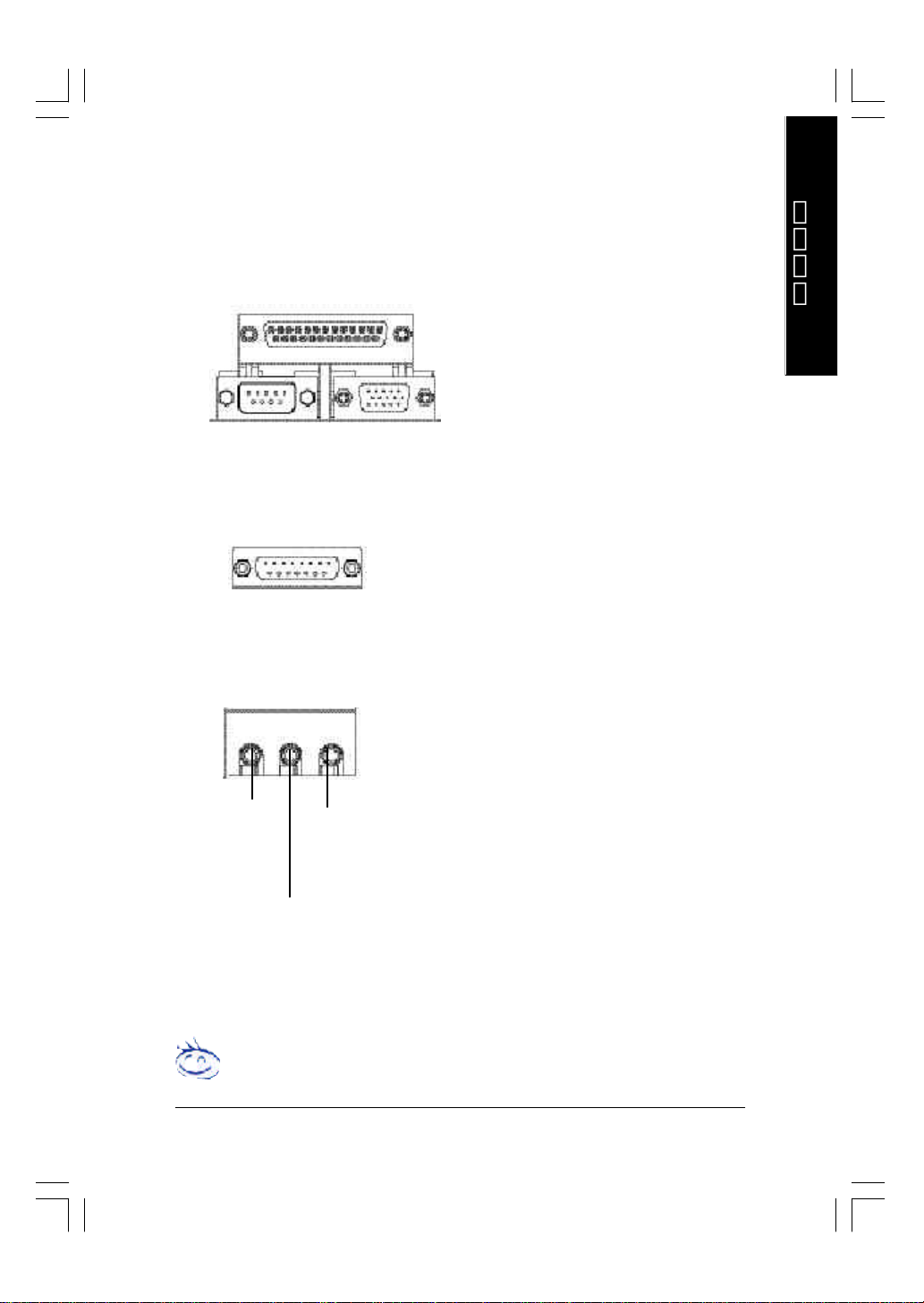
w COMA(串列埠 A)/VGA(螢幕接頭)/LPT(印表機並列埠插座)
LPT Port
並列埠插座
(25 pin Female)
Ø 請特別注意,本主機板支援一組標準的
串列埠傳輸協定之週邊裝置、一組螢幕
接及一組標準的並列傳輸協定之週邊裝
置,您可以依據您的需求連接您需要的
裝置,如並列埠有印表機,串列埠有滑
鼠、數據機等。
繁體中文
串列埠A
串列埠
(9 pin Male)
螢幕接頭
(15 pin Female)
x GAME/MI DI Ports (遊戲搖桿控制埠)
Ø 本主機板支援標準的音效輸入接腳及遊
GAME/MIDI
遊戲搖桿控制埠
(15 pin Female)
y Audio Con nector (音源插座)
LINE OUT
類比音源
訊號輸出
MIC IN
麥克風輸入
LINE IN
類比音源訊號
輸入
戲搖桿控制埠,您在設定完成內建音效
的驅動程式後,即可將喇叭輸出接腳接
在音源輸出端。
Ø 麥克風接腳可接在麥克風輸入端,至
於音源輸入端可以接上如:光碟機,
隨身聽及其他音源輸入接腳。您可以
藉由音效軟體去選擇使用2-/4-/6- 聲道
音效功能,假如你要啟動6-channel 功
能,請先將音效軟體設妥,以下有2
種硬體接法提供你選擇。
方法一:
直接將前端喇叭接至”Line Out”音源
插座,再將後端喇叭接至”Line In”音
源插座,最後將中央重低音喇叭接至”
Mic In”音源插座。
方法二:
你可以參考P.24 ,並聯絡相關代理商
購買SUR_CEN 連接排線套件。
若您需要更細部的 2-/4-/6- 聲道設定手冊,請參考第 79 頁。
硬體安裝步驟- 17 -
Page 22
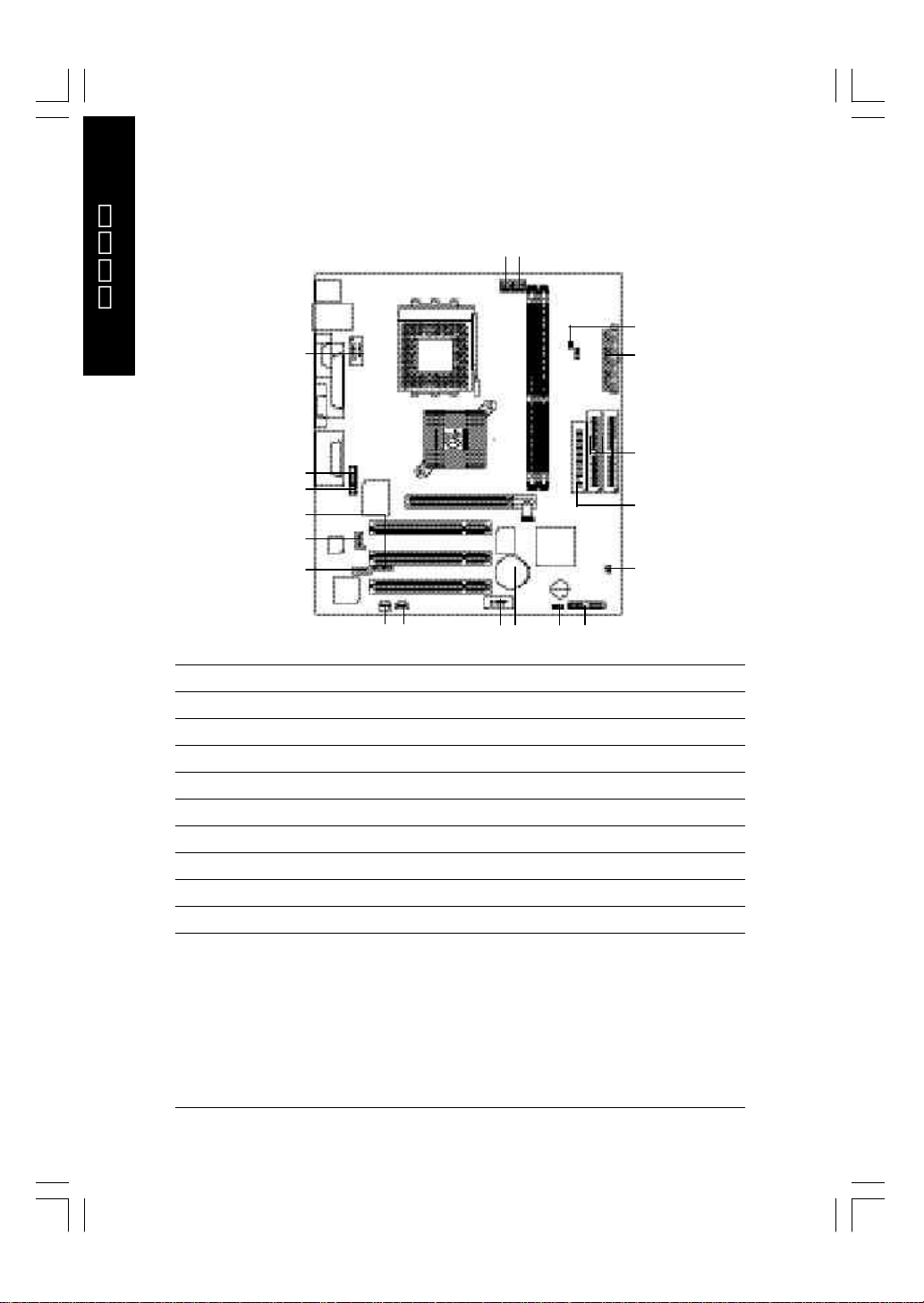
繁體中文
步驟4-2 : 插座介紹(主機板版本:3.2~3.4)
2
1
15
10
19
13
11
12
7
3
5
4
16
1718
1) CPU_FAN 10) F_AUDI O
2) SYS_FAN 11) AUX_I N
3) ATX 12) CD_IN
4) FDD 13) IR
5) IDE1/IDE2 14) USB1
6) PWR_LED 15) COMB
7) RAM_LED 16) CI
8) F_PANEL 17) SPDIF_IN *
9) BAT1 18) SPDIF *
19) SUR_CEN *
" * " 支援 7VKML-P / 7VKML-DL (PCB 版本: 3.4)。
- 18 -GA-7VKML 系列主機板
8
6914
Page 23
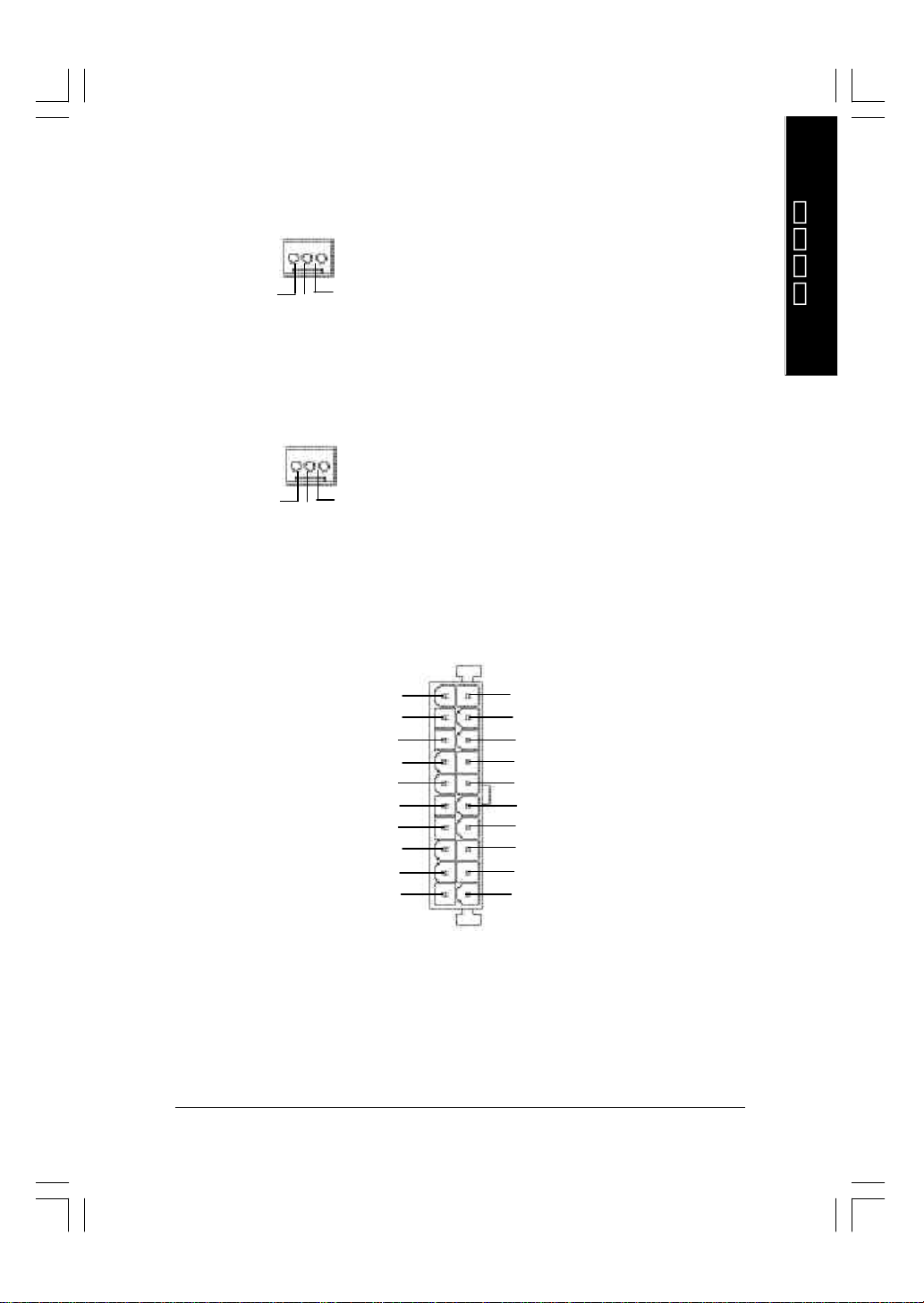
1 ) CPU_FAN ( CPU 散熱風扇電源插座)
Ø 請特別注意,當我們安裝處理器時要
1
接地腳
訊號腳
+12V/Control
2 ) SYS_FAN (系統散熱風扇電源插座)
繁體中文
特別注意將散熱風扇安裝妥當,不然
您的處理器將處於不正常的工作環
境,甚至會因為溫度過高,而燒毀處
理器。此CPU散熱風扇電源插座,提
供最大電流為600 毫安培。
Ø 請特別注意,當有些AGP 或PCI 卡有
散熱風扇接腳,我們即可以利用系統
散熱風扇接腳,來協助相關裝置散
熱。
接地腳
1
訊號腳
+12V/Control
3 ) ATX (ATX Power 電源插座)
20
+12V
5V SB (Stand by +5V)
電源良好
接地腳
VCC
接地腳
VCC
接地腳
3.3V
3.3V
1
Ø 請特別注意,先將AC 交流電(110/220V)拔除,再將ATX 電源插頭緊密的插入
主機板的ATX電源插座,並接好其相關配備才可以將 AC 交流電(110/220V)插
入交流電源插座。
VCC
VCC
-5V
接地腳
接地腳
接地腳
PS-ON(Soft On/Off)
接地腳
-12V
3.3V
硬體安裝步驟- 19 -
Page 24
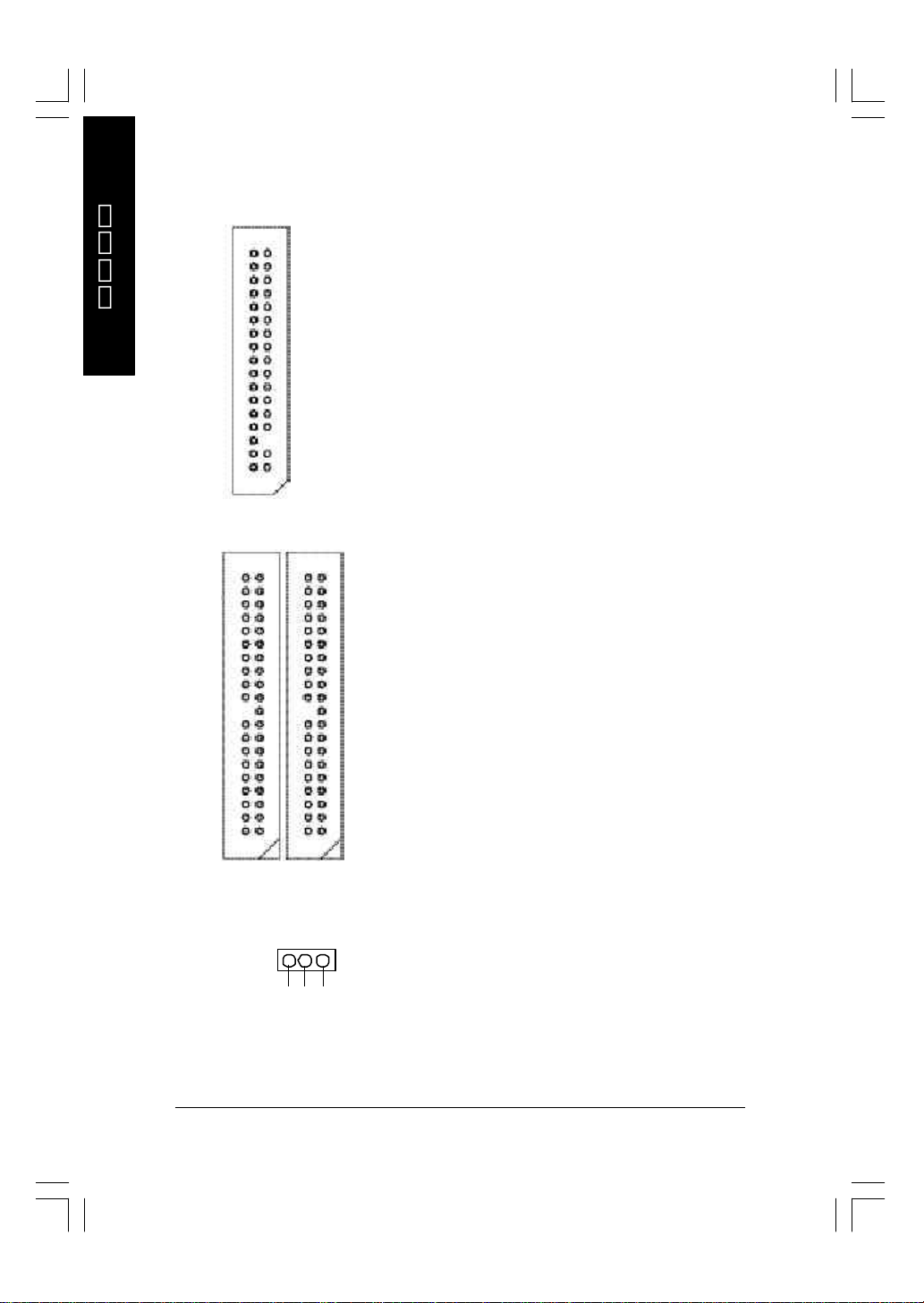
繁體中文
4 ) FDD (軟碟機插座)
Ø 請特別注意,這個插座用來連接軟式
磁碟機的排線,而排線的另一端可以
連接一部軟式磁碟機。通常排線的第
1Pin 會以紅色表示,請連接至插座的
Pin1 位置。
1
5 ) IDE1/IDE2 (第一組及第二組 IDE 插座)
Ø 請特別注意:
請將您的第一顆硬碟連接第一組 IDE
插座,光碟機接至第二組 IDE 插座。
第一組IDE 插座
6 ) PW R_LED
第二組IDE 插座
1
1
MPD+
MPD-
1
MPD-
Ø 請特別注意,此PWR_LED是連接系統
電源指示燈。指示系統處於ON 或
OFF,當Power LED在Suspend模式下,
會以閃爍的方式呈現。如果您使用的
是雙顏色的power LED ,LED 會變顏
色。
- 20 -GA-7VKML 系列主機板
Page 25
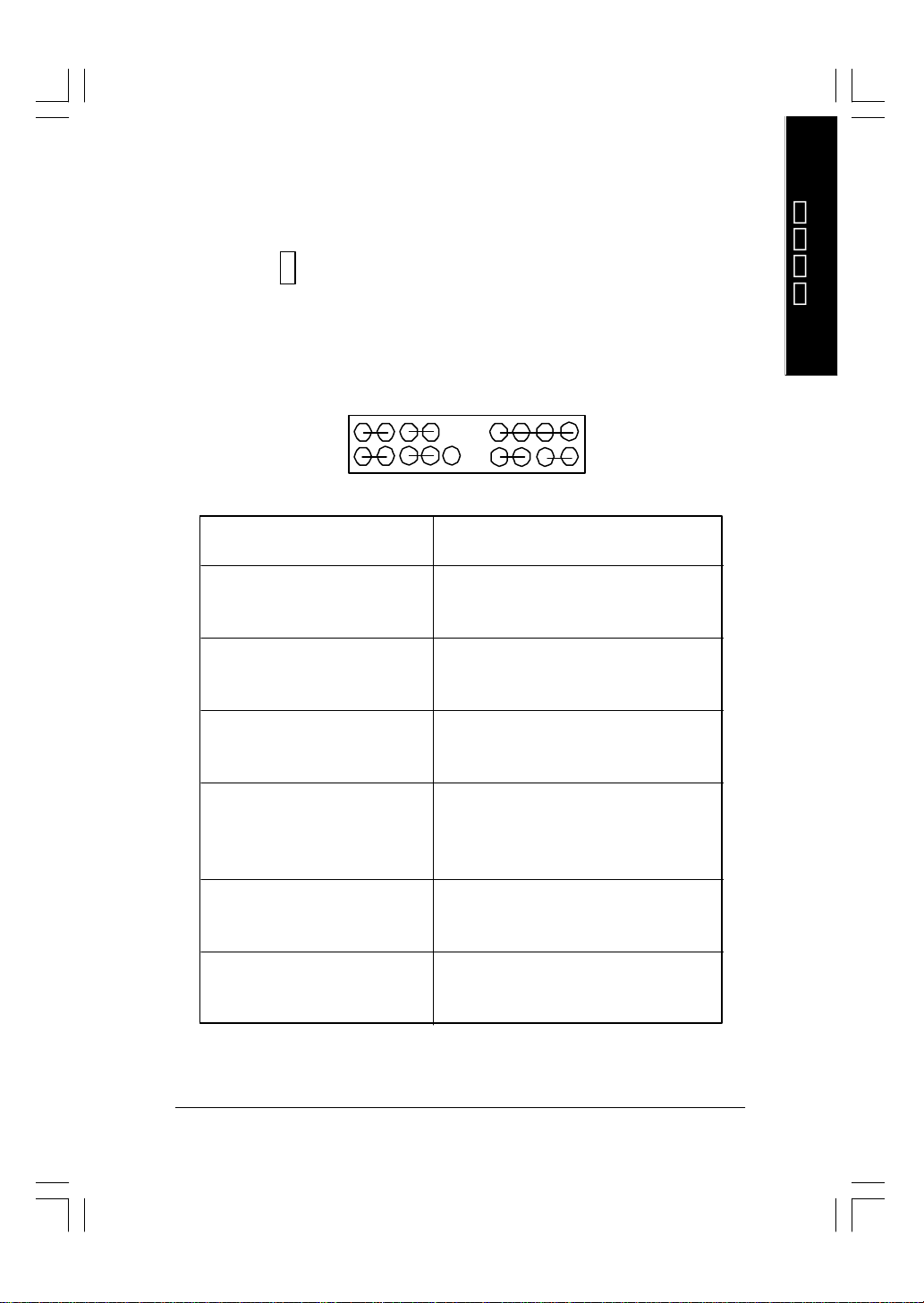
7 ) RAM_LED
+
-
Ø 請特別注意,當記憶體電源指示燈亮
起時,千萬不可以插拔記憶體裝置,
因為記憶體插槽內還有2.5V 待機電
源,可能會導致短路或者其他不可預
知的問題,請將交流電源(AC110/220V)
拆下再做記憶體插拔的動作。
8 ) F_PANEL ( 2x10 腳前端控制面板跳線)
MPD-
MPD+
PW+
PW-
SPK+
繁體中文
SPK-
1
1
2 20
1 19
1
HD+
GN (Green Switch)省電模式開關 Open: Normal Operation一般運作
GD (Green LED)省電模式指示燈 Pin 1: LED anode(+)省電指示燈正極
HD (IDE Hard Disk Active LED) Pin 1: LED anode(+)硬碟指示燈正極
硬碟動作指示燈 Pin 2: LED cathode(-)硬碟指示燈負極
SPK (Speaker Connector)喇叭接腳 Pin 1: VCC(+) +5v 電源接腳
RST (Reset Switch)系統重置開關 Open: Normal Operation 一般運作
PW (Soft Power C onnector) Open: Normal Operation 開路:一般運作
按鍵開關機 Close: Power On/Off 短路:開機/ 關機
MPD (Message LED/Power/ Pin 1: LED anode(+)省電指示燈正極
Sleep LED) Pin 2: LED cathode(-)省電指示燈負極
HD-
RST-
1
RST+
1
1
1
GD-
GD+
NC
Close: Entering Green M ode 進入省電模式
Pin 2: LED cathode(-)省電指示燈負極
M 請注意正負極性
M 請注意正負極性
Pin 2- Pin 3: NC 空腳
Pin 4: Data(-) 訊號接腳
Close: Reset H ardw are Sy stem
強迫系統重置開機
M 無正負極性正反皆可使用
M 無正負極性正反皆可使用
M 請注意正負極性
GN+
GN-
Ø 請特別注意,當您購買電腦機殼時,電腦機殼的控制面板有電源指示燈,喇
叭,系統重置開關,電源開關等,你可以依據上列表格的定義加上連接。
硬體安裝步驟- 21 -
Page 26
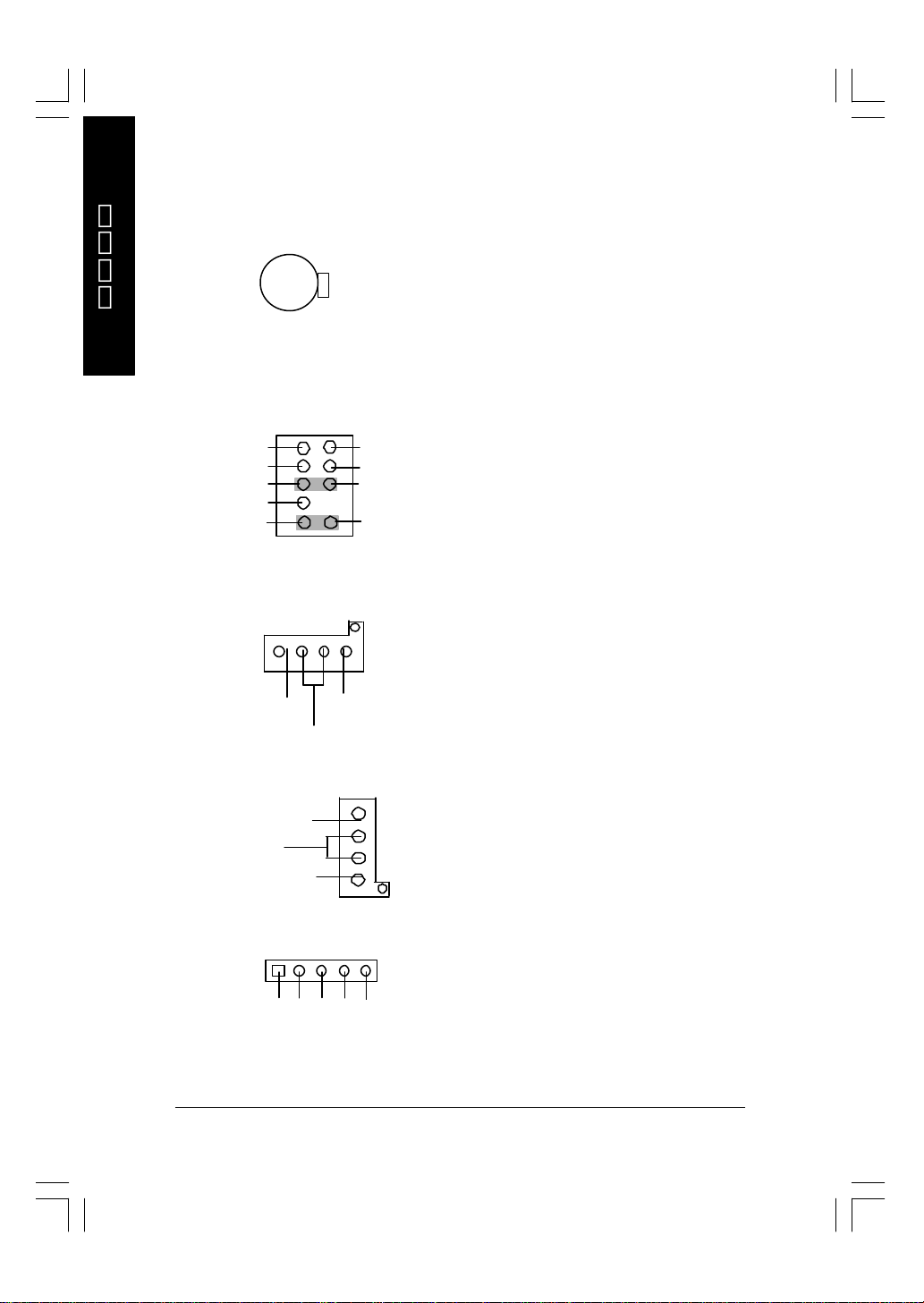
繁體中文
9 ) BAT1 (電池)
警告
v 如果電池有任何不正確的移除動
作,將會產生危險。
+
+
v 如果需要更換電池時請更換相同廠
牌、型號的電池。
v 有關電池規格及注意事項請參考電
池廠商之介紹。
10 ) F_AUDIO (第二組音源插座)
Ø 請特別注意,當您購買電腦機殼時,
可以選購音效接腳是設計在電腦機殼
的前面面板上,此時就可以使用第二
組音源接腳,如果有任何問題可能就
近向經銷商詢問相關問題。注意:若
您要使用第二組音源接腳,請移除
Pin5-6 ,Pin9-10 的Jumper 。
MIC
REF POWER
Front Audio (R)
Reserved
Front Audio (L)
1
9 10
2
接地腳
Rear Audio (R)
Rear Audio (L)
11 ) CD_IN (光碟機音源插座)
1
右聲道音源輸入
左聲道音源輸入
接地腳
12 ) AUX_I N (外接光碟機音源插座)
右聲道音源輸入
接地腳
左聲道音源輸入
1
13 ) IR (紅外線插座)
1
無作用
VCC(+5V)
接地腳
接收資料腳
傳輸資料腳
Ø 光碟機音源插座:將CD-ROM 或
DVD-ROM 的C D 音源連接至此主機板
內建音效卡中。
Ø 外接音源輔助插座:將電視協調器或
MPEG 解壓縮卡的音源連接至主機板
內建音效卡中。
Ø 請特別注意,當你使用紅外線接腳
時,需要特別注意紅外線接腳是有方
向性的,且紅外線搖控裝置配件為選
購之套件,需另外購買,此主機板支
援標準IR 傳輸協定。若您是單純使
用IR 功能,請將紅外線搖控裝置配
件連接Pin1 到Pin5 。
- 22 -GA-7VKML 系列主機板
Page 27
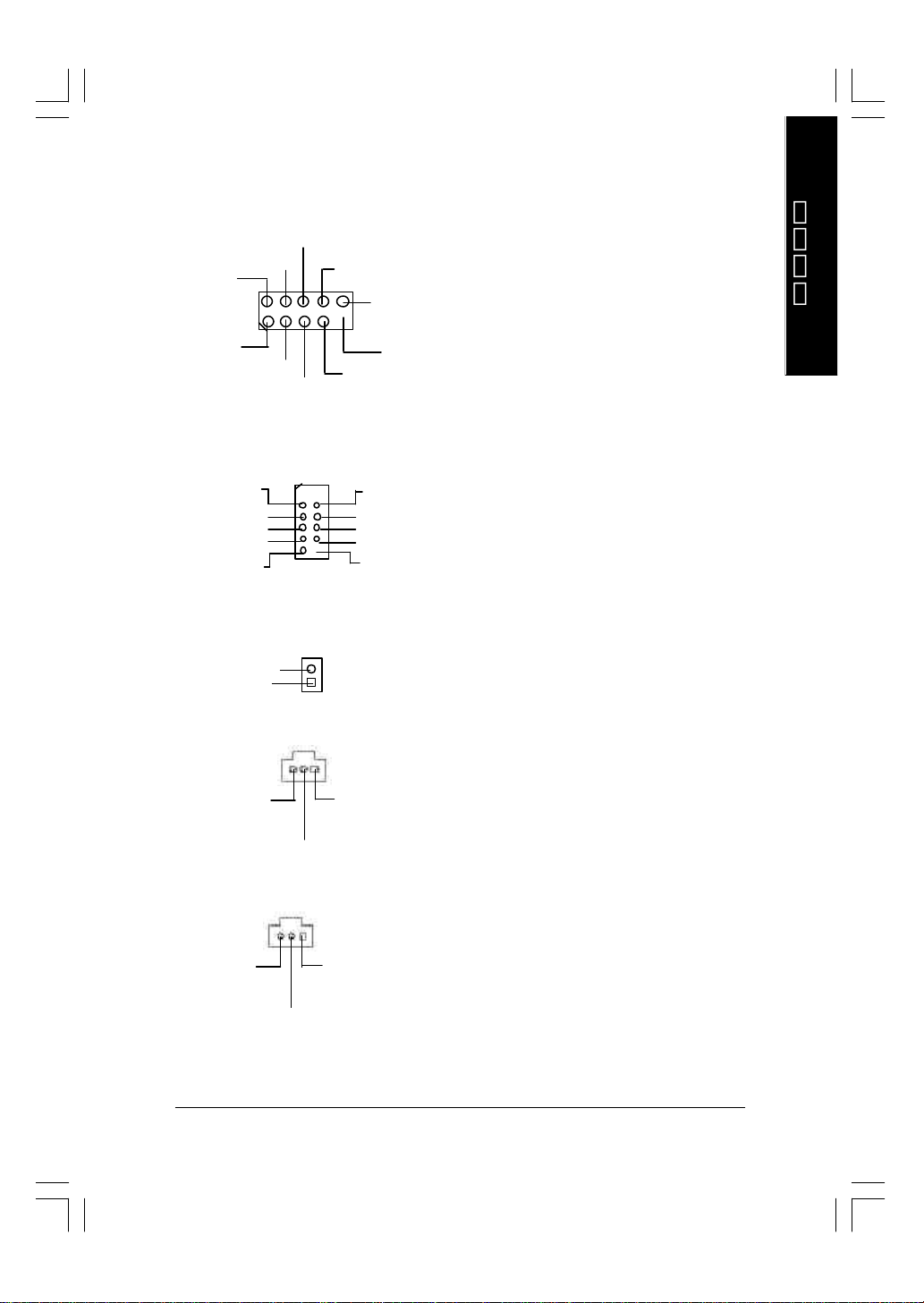
14 ) F_USB1 (前端通用串列埠插座)(黃色插座為 USB1.1)
Ø 請特別注意,前端USB 接腳是有方
向性的,所以安裝USB 裝置時,要
特別注意極性,而且前端USB 連接
排線為選擇性的功能套件,可以聯絡
相關代理商購買。
電源
電源
USB Dy-
1
USB Dx-
USB Dy+
接地腳
U SB Ove r
Current
接地腳
接地腳
USB Dx+
繁體中文
15 ) COMB (串列埠 B-- 白色)
NDCDB-
NSOUTB
GND
NRTSB-
NRIB-
1 2
9 10
NSINB
NDTRBNDSRB-
NCTSBNC
16 ) CI (電腦機殼被開啟偵測)
訊號腳
1接地腳
17) SPDIF_IN ( * )
1
接地腳 VCC
數位音效輸入腳
18) SPDI F ( * )
1
接地腳 VCC
數位音效輸出腳
Ø 請特別注意,串列埠B 接腳是有方向
性的,所以安裝串列埠B 裝置時,要
特別注意極性,而且串列埠B 連接排
線為選擇性的功能套件,可以聯絡相
關代理商購買。
Ø 本主機板提供電腦機殼被開啟偵測功
能,當您要使用此功能需搭配外接式
偵測裝置。
Ø Sony/Philip Digital Interface Format為新力/
飛利浦所制定的數位介面格式,
SPDIF IN 能將數位訊號透過應用程式
輸入至電腦中處理。請特別注意,使
用此功能時,須確認您的周邊裝置具
有數位輸出(SPDIF Out)功能。
Ø Sony/Philip Digital Interface Format為新力/
飛利浦所制定的數位介面格式,
SPDIF 輸出能夠提供數位音效給外接
的喇叭或者第三代音效編碼格式 (AC -3)
解壓縮成杜比數位格式。請特別注
意,使用此功能時,須確認您的音響
系統具有數位輸入(SPDIF In)功能。
" * " 支援 7VKML-P / 7VKML-DL (PCB 版本: 3.4)。
硬體安裝步驟- 23 -
Page 28
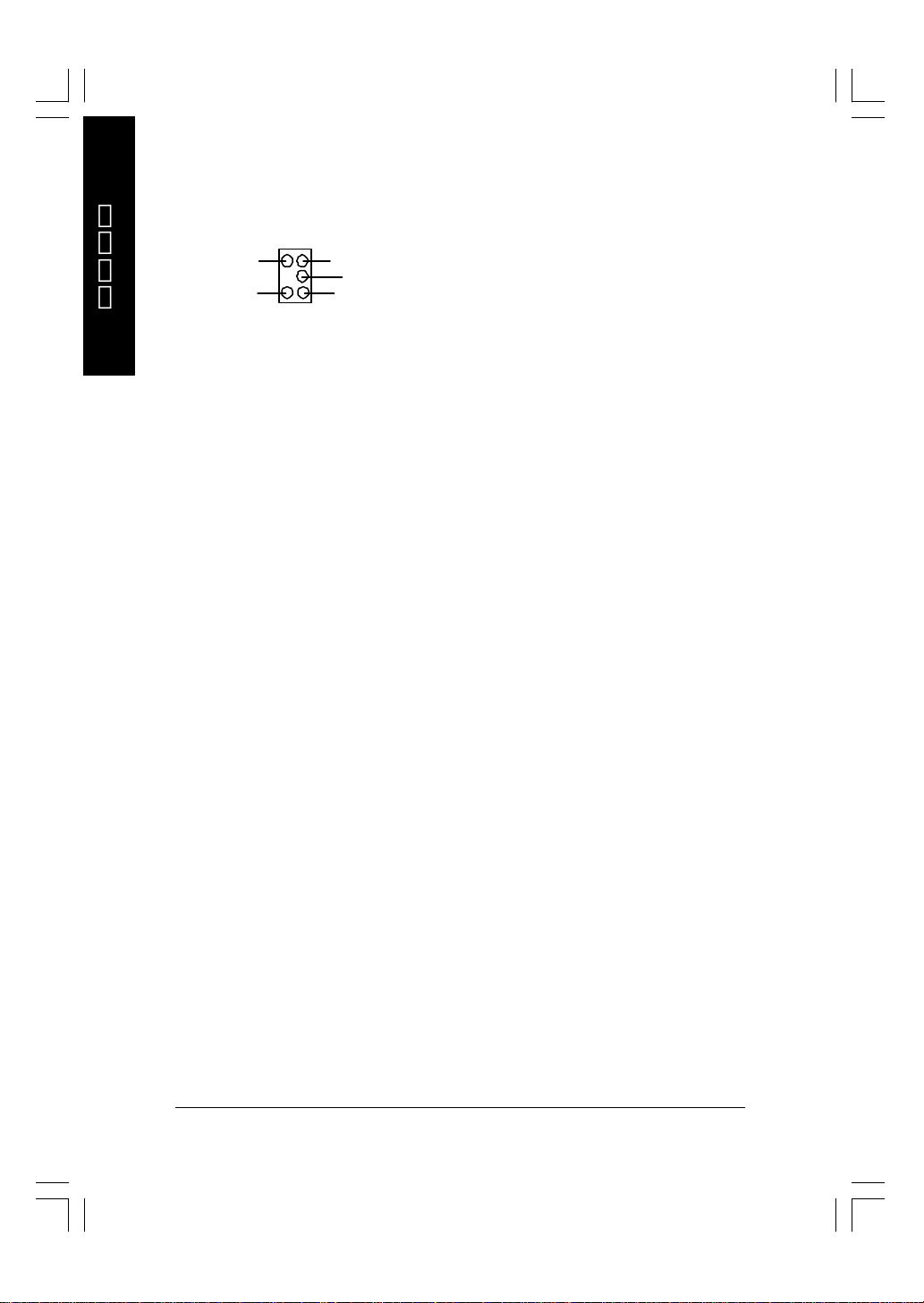
繁體中文
19 ) SUR_CEN (中置聲道模組擴充插座) ( *)
Ø 請特別注意,你可以參考左側接腳定
SUR OUTR
CENTER_OU TBASS_OUT
接地腳
SUR OUTL
1
義,並聯絡相關代理商購買SU R_CEN
連接排線套件。
" * " 支援 7VKML-P / 7VKML-DL (PCB 版本: 3.4)。
- 24 -GA-7VKML 系列主機板
Page 29
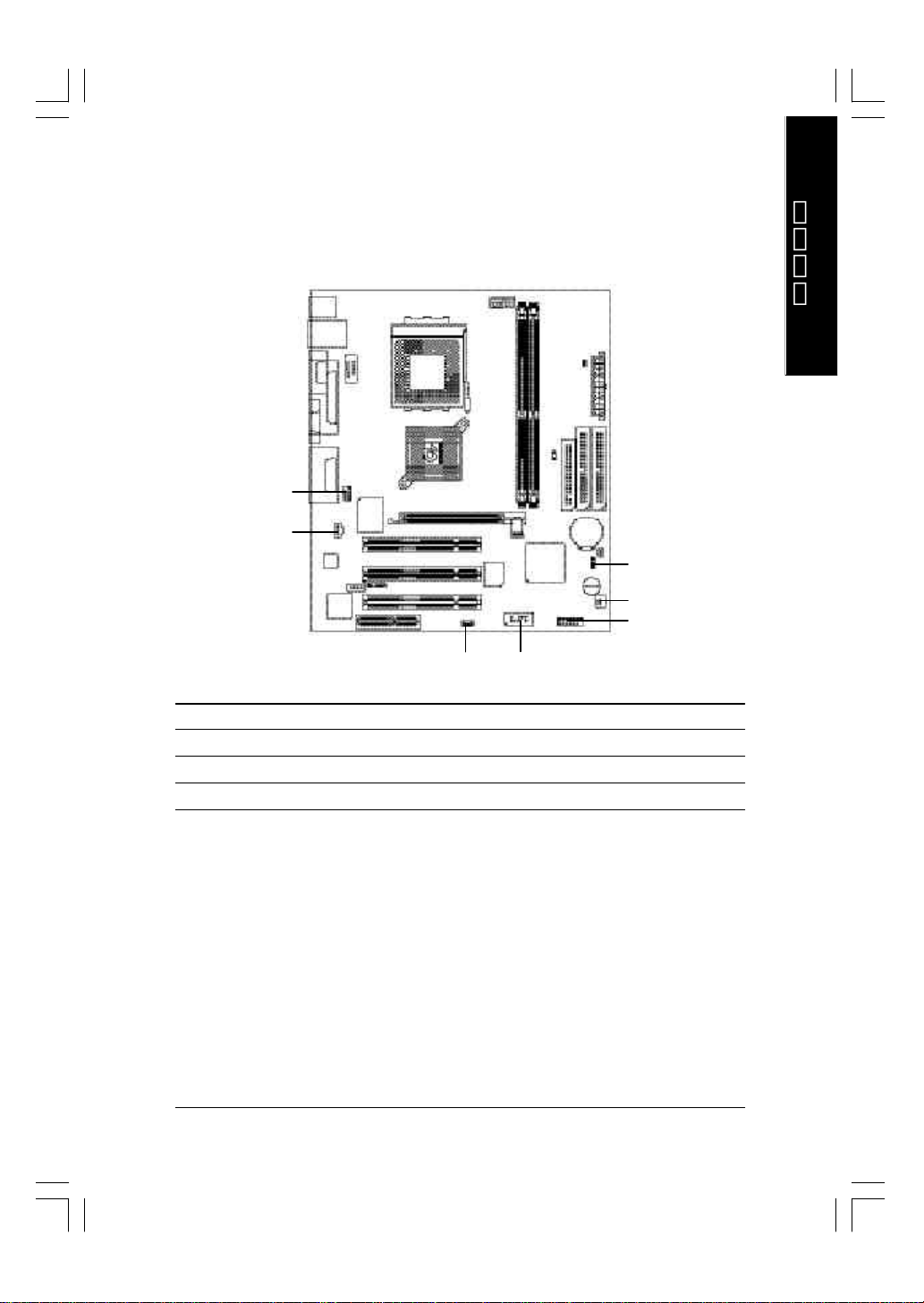
步驟4-3 : 插座介紹(主機板版本:1.1)
21
23
繁體中文
26
25
20
24
20) F_Panel 24) WOL
21) F_AUDI O 25) S_IRQ
22) USB1 26) CLR_CMOS
23) S PDIF
22
硬體安裝步驟- 25 -
Page 30
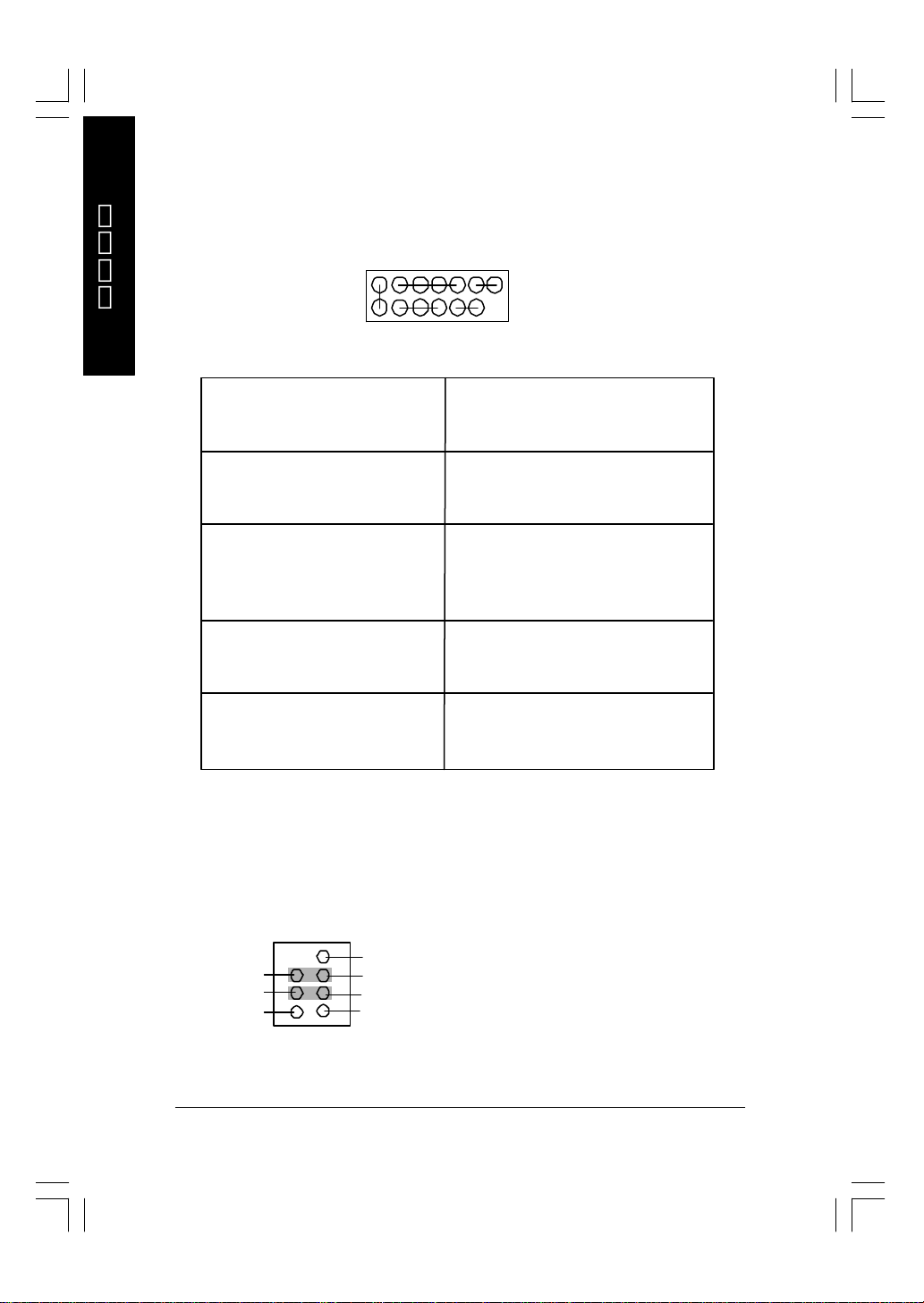
繁體中文
20 ) F_PANEL (2X7 前端控制面板跳線)
HD-
SPK-
2 14
1
1
HD+
PD_Y
HD (IDE Hard Disk Active LED) Pin 1: LED anode(+)硬碟指示燈正極
硬碟動作指示燈 Pin 2: LED cathode(-)硬碟指示燈負極
SPK (Speaker Connector)喇叭接腳 Pin 1: VCC(+) +5v 電源接腳
RST (Reset Switch)系統重置開關 Open: Normal Operation 一般運作
PD+/PD_G/PD_Y (Power LED) Pin 1: LED anode(+) 電源指示燈正極
電源指示燈 Pin 2: LED cathode(-)電源指示燈負極
PW (Soft Power C onnector) Open: N ormal Operation 開路:一般運作
按鍵開關機 Close: Power On/Off 短路:開機/ 關機
RST+
RST-
SPK+
1
13
PD+
PW-
PD_G
PW+
M 請注意正負極性
Pin 2- Pin 3: NC 空腳
Pin 4: Data(-) 訊號接腳
Close: Reset H ardw are Sy stem
強迫系統重置開機
M 無正負極性正反皆可使用
Pin 3: LED cathode(-)電源指示燈負極
M 無正負極性正反皆可使用
Ø 請特別注意,當您購買電腦機殼時,電腦機殼的控制面板有電源指示燈
,喇叭,系統重置開關,電源開關等,你可以依據上列表格的定義加上
連接。
21 ) F_AUDI O (第二組音源插座)
Ø 請特別注意,當您購買電腦機殼時,
可以選購音效接腳是設計在電腦機殼
的前面面板上,此時就可以使用第二
組音源接腳,如果有任何問題可能就
近向經銷商詢問相關問題。注意:若
您要使用第二組音源接腳,請移除
Pin3-4 ,Pin5-6 的Jumper 。
- 26 -GA-7VKML 系列主機板
Rear Audio (L)
Rear Audio (R)
GND
7
8
接地腳
Front Audio (L)
Front Audio (R)
MIC
2
1
Page 31

22 ) US B1 ( 前端通用串列埠插座,黃色插座)
Ø 請特別注意,前端USB接腳是有方向
性的,所以安裝USB裝置時,要特別
USB D3+
無作用
USB D3-
接地線
電源線
1
注意極性,而且前端USB連接排線為
選擇性的功能套件,可以聯絡相關代
理商購買。
繁體中文
電源線
USB D2-
USB D2+
接地線
接地線
23 ) SPDI F (SPDIF)
接地腳
數位音效輸出腳
1
VCC
24 ) WOL (網路卡喚醒功能插座)
1
+5V SB
接地腳
訊號腳
Ø Sony/Philip Digital Interface Format為新力/
飛利浦所制定的數位介面格式,
SPDIF 輸出能夠提供數位音效給外接
的喇叭或者第三代音效編碼格式 (AC -3)
解壓縮成杜比數位格式。請特別注
意,使用此功能時,須確認您的音響
系統具有數位輸入(SPDIF In)功能。
Ø 主要是透過區域網路傳輸。若要使用
LAN 喚醒功能,您的網卡上的晶片組
必須支援此功能,並使用排線連接
LAN 卡和主機板上的WOL 接腳。
25 ) S_IRQ (串列式中斷控制插座)
接地腳
訊號腳
1
Ø Please Note: For special design, for
example: PCMCIA add on card.
硬體安裝步驟- 27 -
Page 32

繁體中文
26 ) CLR_CMOS (清除 CMOS 資料功能跳線)
1-2 短路:清除C MOS 內的資料
1
Ø 請特別注意,你可以透過這個Jumper將您主機板內CMOS的資料清除乾淨回到最
原始的設定。
2-3 短路:一般運作
1
為避免不當使用此功能,此跳線不附跳帽。如果您要使用 Clear
CMOS 功能,請將 1-2 Pin 短路。
- 28 -GA-7VKML 系列主機板
Page 33

繁體中文
硬體安裝步驟- 29 -
Page 34

繁體中文
- 30 -GA-7VKML 系列主機板
Page 35

第三章 BIOS 組態設定
基本上主機板所附AMI BIOS 便包含了CMOS SETUP程式,以供使用者自行依照需
求,設定不同的數據,使電腦正常工作,或執行特定的功能。
CMOS SETUP 會將各項數據儲存於主機板上內建的CMOS SRAM 中,當電源關閉
時,則由主機板上的鋰電池繼續供應CMOS SRAM 所需電力。
當電源開啟之後,BIOS 開始進行POST(Pow er On Self Test開機自我測試)時,按
下<Del>鍵便可進入AMI BIOS的CMOS SETUP主畫面中。如果您需要進階的BIOS
設定,當您在BIOS 設定畫面時按下“Ctrl+F1”即可進入。
如果您來不及在POST過程中按下<Del >鍵順利進C M OS S ETUP ,那麼可以補按
<Ctrl >+< Alt>+<Del >暖開機或按下機殼上的Reset按鈕,以重新開機再次進
POST程序,再按下<Del >鍵進入C M OS SETUP 程式中。
操作按鍵說明
h 移到上一個項目
i 移到下一個項目
f 移到左邊的項目
g 移到右邊的項目
Enter 確定選項
Esc 回到主畫面,或從主畫面中結束SETU P 程式
Page Up 改變設定狀態,或增加欄位中之數值內容
Page Down 改變設定狀態,或減少欄位中之數值內容
F1 可顯示目前設定項目的相關說明
F2 功能保留
F3 功能保留
F4 功能保留
F5 可載入該畫面原先所有項目設定(但不適用主畫面)
F6 可載入該畫面之Fail-Safe 預設設定(但不適用主畫面)
F7 可載入該畫面之Optimized 預設設定(但不適用主畫面)
F8 Q-Flash 功能
F9 系統資訊
F10 儲存設定並離開CMOS SETUP 程式
繁體中文
BIOS 組態設定- 31 -
Page 36

繁體中文
如何使用輔助說明
主畫面的輔助說明
當您在SETUP 主畫面時,隨著選項的移動,底下便跟著顯示︰目前被選到的
SETUP 項目的主要設定內容。
設定畫面的輔助說明
當您在設定各個欄位的內容時,只要按下<F1 >,便可得到該欄位的設定預設值
及所有可以的設定值,如BIOS 預設值或CMOS SETUP 預設值,若欲跳離輔助說明
視窗,只須按<Esc>鍵即可。
主畫面功能 (BIOS 範例版本:F9a)
當您進入CMOS SETUP 設定畫面時,便可看到如下之主畫面,從主畫面中可以讓你
選擇各種不同之設定選單,你可以用上下左右鍵來選擇你要設定之選項並按Enter
進入子選單。
AMIBIOS SIMPLE SETUP UTILITY - VERSION 2.00
(C) 2001 American Megatrends, Inc. All Rights Reserved
STANDARD CMOS SETUP INTEGRATED PERIPHERALS
BIOS FEATURES SETUP HARDWARE MONITOR & MISC SETUP
CHIPSET FEATURES SETUP SUPERVISOR PASSWORD
POWER MANAGEMENT SETUP USER PASSWORD
PNP / PCI CONFIGURATION IDE HDD AUTO DETECTION
LOAD FAIL-SAFE DEFAULTS SAVE & EXIT SETUP
LOAD OPTIMIZED DEFAULTS EXIT WITHOUT SAVING
ESC: Quit hifg: Select Item F5: Old Values F6: Fail-Safe Values
F7: Optimized Values F8: Q-Flash Utility F10:Save & Exit
Time, Date , Hard Disk Type…
圖 1: 主畫面功能
l Standard CMOS Features (標準 CMOS 設定)
設定日期、時間、軟硬碟規格、及顯示器種類。
l BIOS Features Setup (BIOS 功能設定)
設定BIOS提供的特殊功能,例如病毒警告、開機磁碟優先程序、磁碟代號交
換....等。
- 32 -GA-7VKML 系列主機板
Page 37

l Chip set Features Setup (晶片組特性設定)
設定主機板採用的晶片組相關運作參數,例如「DRAM Timing」、「ISA Clock」....
等。
l Power Manag ement Setup (省電功能設定)
設定CPU 、硬碟、GREEN 螢幕等裝置的省電功能運作方式。
l PNP/PCI Confi guration (即插即用與 PCI 組態設定)
設定ISA 之PnP 即插即用介面以及PCI 介面的相關參數。
l Load Fail-Safe Defaults(載入 Fail-Safe 預設值)
執行此功能可載入BIOS的CMOS設定預設值,此設定是比較保守,但較能進
入開機狀態的設定值。
l Load Optimized Defaults(載入 Optimized 預設值)
執行此功能可載入Optimized 的CMOS 設定預設值,此設定是較能發揮主機
板速度的設定。
l Integrated Peripherals (內建整合週邊設定)
在此設定畫面包括所有週邊設備的的設定。如COM Port 使用的 IRQ 位 址,
LPT Port 使用的模式SPP 、EPP 或ECP 以及IDE 介面使用何種PIO Mode 等裝
置之設定。
l H ardware Monitor & MISC Setup (硬體監視設定)
自動偵測風扇及系統溫度功能。
l Supervisor Pass word (管理者的密碼)
設定一個密碼,並適用於進入系統或進入SETU P 修改C M OS 設定。
l U ser Password (使用者的密碼)
設定一個密碼,並適用於開機使用PC 及進入BIOS 修改設定 。
l IDE HDD Auto Detection (自動偵測 IDE硬碟)
自動偵測IDE 的參數設定,並可選擇寫入CMOS(記得要存檔)。
l Save & Exit Setup (儲存並結束)
儲存所有設定結果並離開SETU P 程式,此時BIOS 會重新開機,以便使用新
的設定值,按<F10 >亦可執行本選項。
l Exit Without Saving (離開 CMOS 不儲存設定)
不儲存修改結果,保持舊有設定並重新開機,按 <ESC>亦可直接執行本選項。
繁體中文
BIOS 組態設定- 33 -
Page 38

繁體中文
標準 CMOS 設定
在STAN DARD C M OS SETU P 中,主要是為了設定IDE硬碟的種類,以順利開機,除
此之外,還有日期、時間、軟碟規格、及顯示卡的種類可以設定
AMIBIOS SETUP - STANDARD CMOS SETUP
( C ) 2001 American Megatrends, Inc. All Rights Reserved
System Date : Jan 08 2002 Tue
System Time : 14:44:35
TYPE SIZE CYLS HEAD PRECOMP LANDZ SECTOR MODE
Pri Master : Auto
Pri Slave : Auto
Sec Master : Auto
Sec Slave : Auto
Floppy Driv e A : 1.44 MB 3
Floppy Driv e B : Not Installed Other Memory : 384 Kb
Virus Protection : Disabled Total Memory : 96 Mb
Date is standard format ESC : Exit
Month : Jan - Dec hi : Select Item
Day : 01- 31 PU / PD / + / - :Modify
Year : 1990 - 2099 (Shift) F2 : Color
1/2
圖 2: 標準CMOS 設定
Base Memory : 640 Kb
Extended Memory : 95 Mb
C Date(mm:dd:yy) (日期設定)
即設定電腦中的日期,格式為「星期,月/ 日/ 年」,各欄位設定範圍如下
表示:
8 星期 由目前設定的「月/ 日/ 年」自萬年曆公式推算出今天為星期幾
,此欄位無法自行修改。
8 月(mm) 1 到12 月。
8 日(dd) 1到28/29/30/31 日,視月份而定。
8 年(yy) 1990 到2099 年。
- 34 -GA-7VKML 系列主機板
Page 39

C Time(hh:mm:ss) (時間設定)
即設定電腦中的時間是以24 小時為計算單位,格式為「時:分:秒」舉例而
言,下午一點表示方式為13 : 00 : 00 。當電腦關機後,RTC 功能會繼續執行,
並由主機板的電池供應所需電力。
C Primary Master (Slave) / IDE Secondary Master (Slave)
(第一組硬碟 / 第二組硬碟參數設定)
設定第一、二組IDE 硬碟參數規格,設定方式有兩種,建議的是設定方式是採
方式1,但經常更換IDE硬碟的使用者則可採方式2,省去每次換硬碟都要重新
設定CMOS 的麻煩。
方式1:設成User TYPE ,自行輸入下列相關參數,即C YLS 、H EADS 、
SECTORS 、M ODE ,以便順利使用硬碟。
方式2:設定AUTO ,將TYPE 及M ODE皆設定AUTO,讓BIOS 在POST過程中,
自動測試IDE 裝置的各項參數直接採用。
8SIZE HDD Size (硬碟的容量)。
8CYLS. Number of cy linders(磁柱的數量)。
8HEADS Number of heads(磁頭的數量)。
8PRECOMP Write precomp.
8LANDZON E Landing zone.
8SECTORS N umber of sectors(磁區的數量)。
8MODE Logical block addressing 。
如果沒有裝設硬碟,請選擇"NONE" 後按<Enter>
繁體中文
C Floppy Drive A / Floppy Dr ive B (軟式磁碟機 A:/ B:種類設定)
可設定的項目如下表示:
8None 沒有安裝磁碟機。
81.2M, 5.25 in. 5.25 吋磁碟機,1.2MB 容量。
8720K, 3.5 in. 3 吋半磁碟機,720KB 容量。
81.44M, 3.5 in. 3 吋半磁碟機,1.44MB 容量。
82.88M, 3.5 in. 3 吋半磁碟機,2.88MB 容量。
BIOS 組態設定- 35 -
Page 40

繁體中文
C Vir us Protection (病毒警告)
8Enabled 啟動此功能,當硬碟的啟動磁區或分割區被改寫時,會發出
警告訊息,由使用者決定是否要被寫入。
8Disabled 不啟動此功能。(預設值)
C Memory(記憶體容量顯示)
目前主機板所安裝的記憶體皆由BIOS 之POST(Pow er On Self Test)自動偵測,並
顯示於STAN DARD C M OS SETU P 右下方。
Base Memory:傳統記憶體容量
PC 一般會保留640KB 容量做為MS-DOS 作業系統的記憶體使用空間。
Extended M emory :延伸記憶體容量
可做為延伸記憶體的容量有多少,一般是總安裝容量扣除掉Base 及Other
Memory 之後的容量,如果數值不對,可能是有Module 沒安裝好,請仔細
檢查。
Other M emory :其它記憶體容量
通常是指BIOS 從記憶體容量中,取384KB 容量,做為BIOS Shadow 功能的
用途(Shadow RAM)。主要是在開機時,BIOS 將一些裝置的驅動程式Copy 到
DRAM 上面,使BIOS 的執行速度提昇,有助PC 整體的效益。
- 36 -GA-7VKML 系列主機板
Page 41

BIOS 功能設定
AMIBIOS SETUP - BIOS FEATURES SETUP
( C ) 2001 American Megatrends, Inc. All Rights Reserved
BIOS Flash Protection : Auto
1st Boot Device : Floppy
2nd Boot Device : IDE-0
3rd Boot Device : CDROM
Floppy Driv e Seek : Disabled
BootUp Num-Lock : On
Password Check : Setup ESC: Quit hifg: Select Item
S.M.A.R.T. for Hard Disks : Disabled F1 : Help PU/PD+/-/ : Modify
Interrupt Mode : APIC F5 : Old Values (Shift)F2: Color
F6 : Fail-Safe F7:Optimized
F8 : Q-Flash Utility
圖 3: 進階BIOS 功能設定
CBIOS Flash Protection (BIOS 防寫保護)
8Auto 在開機過程中時,會更新DM I/ESC D 。使用本公司的工具程式
更新 BIOS 、DMI/ESCD 的時候,系統會自動開啟 FLASH 寫入
權限 (預設值)
8Enabled 在開機過程中時,不會更新DMI/ESCD 。開機完後只能用本公
司的工具更新BIOS 。
繁體中文
C1st / 2nd / 3rd Boot Device (第一 / 二 / 三開機裝置)
8Floppy 由軟碟機為第一優先的開機裝置。
8CDROM 由光碟機為第一優先的開機裝置。
8Disabled 關閉此功能。
8IDE-0~3 由硬碟機為第一優先的開機裝置。
開機裝置取決在您安裝的設備。
BIOS 組態設定- 37 -
Page 42

繁體中文
CFloppy Drive Seek (開機時測試軟碟)
設定在PC 開機時,POST程式需不需要對FLOPPY 做一次SEEK測試。可設定的
項目為:
8Enabled 要對Floppy 做Seek 測試。
8Disabled 不必對Floppy 做Seek 測試。(預設值)
CBoot Up Num-Lock (起始時數字鍵鎖定狀態)
8On 開機後將數字區設成數字鍵功能。(預設值)
8Off 開機後將數字區設成方向鍵功能。
CPassword Check(檢查密碼方式)
8Always 無論是開機或進入CMOS SETUP 均要輸入密碼。
8Setup 只有在進入CMOS SETU P 時才要求輸入密碼。(預設值)
欲取消密碼之設定時,只要於SETU P內重新設定密碼時,不要按任何鍵,直接
按<Enter >使密碼成為空白,即可取消密碼的設定。請參考P.50
CS.M .A.R.T. for Hard Disks ( 硬碟自我檢測功能)
8Enabled 啟動硬碟S.M.A.R.T. 的功能。
8Disabled 關閉硬碟 S.M .A.R.T. 的功能。(預設值)
CInterrupt Mode
8APIC 經由IOAPIC 產生更多IRQ 給系統使用。(預設值)
8PIC 以傳統方式產生IRQ 給系統使用。
注意:當您使用的CPU 有支援IOAPIC 模式時, BIOS 會自動偵測到IOAPIC 模式,
而且在安裝作業系統時,若BIOS 設定成APIC 模式,作業系統會自動安裝為支援
IOAPIC 模式(例如:Windows NT、Window s 2000 、Windows XP...等)。此時若將CPU 更
換成不支援IOAPIC 模式的型號或將BIOS 變更為PIC 模式,此時會無法進入作業系
統。若碰到上述情況,必須重新安裝作業系統。
- 38 -GA-7VKML 系列主機板
Page 43

晶片組的特性設定
我們不建議您任意改變此項預設值,除非您真的需要去更改設定。
AMIBIOS SETUP - CHIPSET FEATURES SETUP
( C ) 2001 American Megatrends, Inc. All Rights Reserved
Configure SDRAM by SPD :Enabled
SDRAM Frequency :Auto
SDRAM CAS# Latency :2.5
SDRAM Command Rate :2T Command
AGP Mode :4X
AGP Comp. Driv ing :Auto
Manual AGP Comp. Driv ing :DA
AGP Fast Write :Disabled
AGP Aperture Size :64MB
AGP Read Synchronization :Disabled
PCI Delay Transaction :Disabled
USB Controller :4 USB Ports ESC: Quit hifg: Select Item
USB Legacy Support :Disabled F1 : Help PU/PD+/-/ : Modify
USB Port 64/60 Emulation :Disabled F5 : Old Values (Shift)F2: Color
F6 : Fail-Safe F7:Optimized
F8 : Q-Flash Utility
圖 4: 晶片組的特性設定
繁體中文
# 當 " Configure DDR by SPD" 設為" Disabled" ,此兩項才能啟用。
C Configure DDR by SPD
8Disabled 關閉此功能。
8Enabled 開啟Configure DDR Timing by SPD 功能。(預設值)
CSDRAM Frequency
8Auto 將此功能設定為 Auto.
8100MHz 設定SDRAM Frequency 為100MHz. (預設值)
8133MHz 設定SDRAM Frequency 為133MHz.
BIOS 組態設定- 39 -
Page 44

繁體中文
CSDRAM CAS# Latency
此功能為行位址解碼至資料所需時間之調整。
82 設定DRAM CAS Latency 為 2 C ycle 。
82.5 設定DRAM CAS Latency 為 2.5 C ycle 。(預設值)
CSDRAM Command Rate
82T C ommand 設定 2T Command 給晶片組內部時序使用。(預設值)
81T C ommand 設定 1T Command 給晶片組內部時序使用。
CAG P Mode (AGP 模式)
84X 設定 AGP 模式為4X。(預設值)
81X 設定 AGP 模式為1X。
82X 設定 AGP 模式為2X。
CAG P Comp. Driving
8Auto 設定 AGP C omp. Driving 為Auto. (預設值)
8Manual 設定AGP Comp. Driving 為Manual.
如果將 AGP Comp. Driving 設定為M anual.
8Manual AGP Comp. Driving : 00~FF
CAG P Fast Write
8Disabled 關閉此功能。(預設值)
8Enabled 啟動 AGP Fast Write功能。
CAG P Aperture Size (AGP 記憶體定址大小)
84MB 設定 AGP Aperture Size 為4MB 。
88MB 設定AGP Aperture Size 為 8 MB。
816MB 設定AGP Aperture Size 為16 MB 。
832MB 設定AGP Aperture Size 為32 MB 。
864MB 設定AGP Aperture Size 為64 MB 。(預設值)
8128MB 設定AGP Aperture Size為128 MB。
8256MB 設定AGP Aperture Size為256 MB。
- 40 -GA-7VKML 系列主機板
Page 45

CAG P Read Synchronization
8Enabled 啟動AGP Read Synchronization功能。
8Disabled 關閉AGP Read Synchronization 功能。(預設值)
C PCI Delay Transaction (延遲訊號處理)
8Enabled 應用於系統中較慢的裝置。
8Disabled 關閉此功能。(預設值)
C U SB Controll er (通用序列匯流排功能)
8Disabled 不啟動USB 功能.
82 USB Ports 啟動後方 U SB Ports.
84 USB Ports 啟動所有 U SB Port. (預設值)
C U SB Legac y Support
當啟動USB 功能,USB 的支援形態將可被設定.
8No Mice 支援USB 鍵盤及USB 軟碟機.
8All Device 支援USB 鍵盤和USB 滑鼠及USB 軟碟機.
8Disabled 關閉此功能. (預設值)
C U SB Port 64/60 Emulation
當您要在NT的作業系統環境下使用USB 滑鼠時,必須將"USB Legacy Support"選項
設為KB/Mouse/FDD 及" USB Port 64/60 Emulation" 選項設為Enabled ,U SB 滑鼠才可以
動作。
8Enabled 啟動在NT的作業系統環境下使用USB 滑鼠的功能。
8Disabled 關閉此功能。(預設值)
繁體中文
BIOS 組態設定- 41 -
Page 46

繁體中文
省電功能設定
AMIBIOS SETUP - POWER MANAGEMENT SETUP
( C ) 2001 American Megatrends, Inc. All Rights Reserved
ACPI Standby State :S1/POS Resume On RTC Alarm :Disabled
Power LED in S1 state :Blinking RTC Alarm Date :15
USB Dev Wakeup From S3-S5 :Disabled RTC Alarm Hour :12
Suspend Time Out(Minute) :Disabled RTC Alarm Minute :30
IRQ3 :Monitor RTC Alarm Second :30
IRQ 4 :Monitor
IRQ 5 :Ignore
IRQ 7 :Monitor
IRQ 9 :Ignore
IRQ 10 :Ignore
IRQ 11 :Ignore
IRQ 13 :Ignore
IRQ 14 :Monitor
IRQ 15 :Ignore
Soft-off by Power Button :Instant off
AC Back Function :Soft-Off ESC: Quit hifg: Select Item
Modem Ring / Wake On Lan :Enabled F1 : Help PU/PD+/-/ : Modify
PME Event Wake Up :Enabled F5 : Old Values (Shift)F2: Color
Keyboard Wakeup From :S1(Suspend) F6 : Fail-Safe F7:Optimized
PS/2 Mouse Wakeup From :S1(Suspend) F8 : Q-Flash Utility
圖 5: 省電功能設定
C ACPI Standby State
8S1/POS 設ACPI 省電模式為S1/POS (Pow er On Suspend)。(預設值)
8S3/STR 設 AC PI 省電模式為S3/STR (Suspend To RAM)。
C Power LED in S1 state
8Blinking Power LED 在S1 模式下,會以閃爍的方式呈現。(預設值)
8Dual/Off 設定此選項有兩種情形,如果您使用的是單一顏色的pow er
LED ,LED會關掉,那如果您使用的是雙顏色的pow er LED ,
LED 會變顏色。
- 42 -GA-7VKML 系列主機板
Page 47

CU SB Dev Wakeup From S3~S5
8Enabled 系統在S3~S5 狀態下,允許使用者使用U SB 裝置喚醒系統。
8Disabled 關閉此功能。 (預設值)
C Susp end Time Out
8Disabled 關閉時間週期終止時,系統進入暫停模式功能。
(預設值)
81Minute ~ 60 M inute 設定時間週期終止時,系統將進入暫停模式。
C IRQ 3~IRQ15
8Ignore 忽略IRQ3 ~IRQ15 。
8Monitor 監控IRQ3~IRQ15 。
CSoft-off by Power Button (關機方式)
8Instant off 按一下Soft-Off開關便直接關機。(預設值)
8Suspend 按一下Soft-Off 開關便直接進入暫停模式。
CAC Back Function (電源回復時的系統狀態)
8Memory 電源回復時,恢復系統斷電前狀態。
8Soft-Off 需按Soft PWR button 才能重新啟動系統。(預設值)
8Full-On 電源回復時,立刻啟動系統。
繁體中文
CM odemRing / WakeOnLan (數據機開機 / 網路開機)
8Disabled 不啟動數據機開機/ 網路開機。
8Enabled 啟動數據機開機/ 網路開機。(預設值)
CPM E Event Wake Up (電源管理事件喚醒功能)
8Disabled 不啟動電源管理事件喚醒功能。
8Enabled 啟動電源管理事件喚醒功能。 (預設值)
CK eyboard Wakeup From
8S1(Suspend) 使用鍵盤將系統從S1(Suspend)模式下喚醒。(預設值)
8S1/S3 使用鍵盤將系統從S1/S3 模式下喚醒。
8S1/S3/S4/S5 使用鍵盤將系統從S1/S3/S4/S5 模式下喚醒。
BIOS 組態設定- 43 -
Page 48

繁體中文
CPS/2 M ouse Wakeup From
8S1(Suspend) 使用PS/2 滑鼠將系統從S1(Suspend)模式下喚醒。
(預設值)
8S1/S3 使用PS/2 滑鼠將系統從S1/S3 模式下喚醒。
8S1/S3/S4/S5 使用PS/2 滑鼠將系統從S1/S3/S4/S5 模式下喚醒。
C Resume by RTC Alarm (定時開機)
您可以將"Resume by RTC Alarm" 這個選項設定為 Enabled 並且輸入開機的時間
8Disabled 不啟動此功能。 (預設值)
8Enabled 啟動定時開機功能。
若啟動定時開機功能,則可設定以下時間。
8 RTC Alarm Date: Every Day ,1~31
8 RTC Alarm H our: 0~23
8 RTC Alarm M inute: 0~59
8 RTC Alarm Second: 0~59
- 44 -GA-7VKML 系列主機板
Page 49

隨插即用與 PCI 組態設定
AMIBIOS SETUP - PNP/PCI CONFIGURATION
( C ) 2001 American Megatrends, Inc. All Rights Reserved
OnChip VGA Frame Buffer : 32MB
VGA Boot From : AGP
PCI Slot 1 IRQ Priority : Auto
PCI Slot 2 IRQ Priority : Auto
PCI Slot 3 IRQ Priority : Auto
Realtek LAN ROM initial : Yes
圖 6: 隨插即用與PCI組態設定
C OnChip VGA Frame Buffer
88MB 設定VGA Frame Buffer 為8M B。
816MB 設定VGA Frame Buffer 為16M B。
832MB 設定VGA Frame Buffer 為32M B 。 (預設值)
8None 關閉此功能。
繁體中文
ESC: Quit hifg: Select Item
F1 : Help PU/PD/+/- : Modify
F5 : Old Values (Shift)F2: Color
F6 : Fail-Safe F7 : Optimized
F8 : Q-Flash Utility
C VG A Boot From
8AGP 設定VGA 啟動的優先裝置為AGP。 (預設值)
8PCI 設定VGA 啟動的優先裝置為PCI。
BIOS 組態設定- 45 -
Page 50

繁體中文
C PCI Slot1, 2, 3 IRQ Priority
8Auto 系統會自動保留可用的IRQ 給PC I slot 1 ,2 ,3 裝置使用。
(預設值)
83 如果沒有將IRQ3 給ISA 裝置使用,那麼系統會保留給PC I slot
1 ,2 ,3 裝置使用。
84 如果沒有將IRQ4 給ISA 裝置使用,那麼系統會保留給PC I slot
1 ,2 ,3 裝置使用。
85 如果沒有將IRQ5 給ISA 裝置使用,那麼系統會保留給PC I slot
1 ,2 ,3 裝置使用。
87 如果沒有將IRQ7 給ISA 裝置使用,那麼系統會保留給PC I slot
1 ,2 ,3 裝置使用。
89 如果沒有將IRQ9 給ISA 裝置使用,那麼系統會保留給PC I slot
1 ,2 ,3 裝置使用。
810 如果沒有將IRQ10 給ISA 裝置使用,那麼系統會保留給PCI slot
1 ,2 ,3 裝置使用。
811 如果沒有將IRQ11給ISA 裝置使用,那麼系統會保留給PCI slot
1 ,2 ,3 裝置使用。
C Realtek LAN ROM initial
8Yes 設定啟動Realtek LAN ROM 。 (預設值)
8No 設定不啟動Realtek LAN ROM 。
- 46 -GA-7VKML 系列主機板
Page 51

載入 Fail-Safe 預設值
AMIBIOS SIMPLE SETUP UTILITY - VERSION 2.00
(C) 2001 American Megatrends, Inc. All Rights Reserved
STANDARD CMOS SETUP INTEGRATED PERIPHERALS
BIOS FEATURES SETUP HARDWARE MONITOR & MISC SETUP
CHIPSET FEATURES SETUP SUPERVISOR PASSWORD
POWER MANAGEMENT SETUP USER PASSWORD
PNP / PCI CONFIGURATION IDE HDD AUTO DETECTION
LOAD FAIL-SAFE DEFAULTS SAVE & EXIT SETUP
LOAD OPTIMIZED DEFAULTS EXIT WITHOUT SAVING
ESC: Quit hifg: Select Item F5: Old Values F6: Fail-Safe Values
F7: Optimized Values F8: Q-Flash Utility F10:Save & Exit
請按<Y >、<Enter >,即可載入BIOS 預設值。
M如果系統出現不穩定的情況,您不妨試試載入Fail-Safe Defaults,看看能否正常。
當然了,整個系統的各項效能都會變慢,因為Fail-Safe Defaults本來就是為了只求能
開機所做的預設值。
Load Fail-Safe Defaults? (Y/N)?N
Load Fail-Safe Defaults
圖 7:載入 Fail-Safe 預設值
繁體中文
BIOS 組態設定- 47 -
Page 52

繁體中文
載入 Optimized 預設值
AMIBIOS SIMPLE SETUP UTILITY - VERSION 2.00
(C) 2001 American Megatrends, Inc. All Rights Reserved
STANDARD CMOS SETUP INTEGRATED PERIPHERALS
BIOS FEATURES SETUP HARDWARE MONITOR & MISC SETUP
CHIPSET FEATURES SETUP SUPERVISOR PASSWORD
POWER MANAGEMENT SETUP USER PASSWORD
PNP / PCI CONFIGURATION IDE HDD AUTO DETECTION
LOAD FAIL-SAFE DEFAULTS SAVE & EXIT SETUP
LOAD OPTIMIZED DEFAULTS EXIT WITHOUT SAVING
ESC: Quit hifg: Select Item F5: Old Values F6: Fail-Safe Values
F7: Optimized Values F8: Q-Flash Utility F10:Save & Exit
請按<Y >、<Enter >,即可載入出廠時的設定。
MLoad Optimized Defaults的使用時機為何呢?好比您修改了許多CMOS設定,最後覺
得不太妥當,便可執行此功能,以求系統的穩定度。
Load Optimized Defaults? (Y/N)?N
Load Optimized Defaults
圖 8:載入Optimized 預設值
- 48 -GA-7VKML 系列主機板
Page 53

整合週邊設定
AMIBIOS SETUP - INTEGRATED PERIPHERALS
( C ) 2001 American Megatrends, Inc. All Rights Reserved
OnBoard IDE :Both
IDE1 Conductor Cable :Auto
IDE2 Conductor Cable :Auto
OnBoard FDC :Auto
OnBoard Serial Port 1 :Auto
OnBoard Serial Port 2 :Auto
Serial Port2 Mode :Normal
OnBoard Parallel Port :Auto
Parallel Port Mode :ECP
Parallel Port IRQ :Auto
Parallel Port DMA :Auto
OnBoard MIDI Port :300
MIDI Port IRQ :5
OnBoard Game Port :201
OnBoard AC’97 Audio :Auto ESC : Quit higf: Select Item
OnBoard Lan Chip :Enabled F1 : Help PU/PD+/-/ : Modify
F5 : Old Values (Shift)F2: Color
F6 : Fail-Safe F7:Optimized
F8 : Q-Flash Utility
圖 9:整合週邊設定
繁體中文
C On Board IDE (內建 IDE介面)
8Disabled 關閉內建IDE 介面.
8Both 設定內建IDE 介面為 Both.(預設值)
8Primary 設定內建IDE 介面為Primary.
8Secondary 設定內建IDE 介面為Secondary.
C IDE1 Conductor Cable
8Auto 設定為自動偵測。(預設值)
8ATA66/100 設定IDE1 排線為ATA66/100 (請確定您所使用的IDE 裝置及
排線是否符合ATA66/100 規格)。
8ATA33 設定IDE1 排線為ATA33 (請確定您所使用的IDE裝置及排線
是否符合ATA33 規格)。
BIOS 組態設定- 49 -
Page 54

繁體中文
C IDE2 Conductor Cable
8Auto 設定為自動偵測。(預設值)
8ATA66/100 設定IDE2 排線為ATA66/100 (請確定您所使用的IDE 裝置及
排線是否符合ATA66/100 規格)。
8ATA33 設定IDE2 排線為ATA33 (請確定您所使用的IDE裝置及排線
是否符合ATA33 規格)。
C OnBoard FDC (內建軟碟介面)
8Enabled 要使用主機板內建的軟碟介面。
8Disabled 不使用主機板內建的軟碟介面。
8Auto 自動偵測主機板內建的軟碟介面。(預設值)
C OnBoard Serial Port 1 (內建串列插座介面 1 )
8Auto 由BIOS自動設定。 (預設值)
83F8/COM1 指定內建串列插座1 且使用3F8 位址。
82F8/COM2 指定內建串列插座1 且使用2F8 位址。
83E8/COM3 指定內建串列插座1 且使用3E8 位址。
82E8/COM4 指定內建串列插座1 且使用2E8 位址。
8Disabled 關閉內建串列插座1 。
C OnBoard Serial Port 2 (內建串列插座介面 2 )
8Auto 由BIOS自動設定。 (預設值)
83F8/COM1 指定內建串列插座2 且使用3F8 位址。
82F8/COM2 指定內建串列插座2 且使用2F8 位址。
83E8/COM3 指定內建串列插座2 且使用3E8 位址。
82E8/COM4 指定內建串列插座2 且使用2E8 位址。
8Disabled 關閉內建串列插座 2 。
C Serial Port 2 Mode (此選項可由您自行決定內建 I/O晶片串列
埠 2 的模式)
8ASKIR 設定內建I/O 晶片串列埠2 為ASKIR 模式。
8IrDa 設定內建I/O 晶片串列埠2 為IrDa 模式。
8Normal 主機板上I/O 支援正常模式。(預設值)
- 50 -GA-7VKML 系列主機板
Page 55

C OnBoard Parallel port (內建並列埠)
8378 指定內建並列埠位址為378 。
8278 指定內建並列埠位址為278 。
83BC 指定內建並列埠位址為3BC 。
8Auto 自動偵測內建並列埠位址。 (預設值)
8Disabled 關閉內建的並列埠。
C Parallel Port Mode (並列插座模式)
8EPP 使用EPP(Enhanced Parallel Port)傳輸模式。
8ECP 使用ECP(Extended Capabilities Port)傳輸模式。 (預設值)
8Normal 支援一般速度單向傳輸。
C Parallel Port IRQ (並列插座 IRQ設定)
87 並列埠IRQ 設定為7 。
85 並列埠IRQ 設定為5 。
8Auto 自動偵測並列埠IRQ設定。 (預設值)
C Parallel Port DMA (並列埠 DMA設定)
80 並列埠DMA 設定為0 。
81 並列埠DMA 設定為1 。
83 並列埠DMA 設定為3 。
8Auto 自動偵測並列埠DMA 設定。(預設值)
繁體中文
C On Board MIDI Port (內建 MIDI埠)
8300 設定內建MIDI 埠為300.(預設值)
8310 設定內建MIDI 埠為310.
8320 設定內建MIDI 埠為320.
8330 設定內建MIDI 埠為330.
8Disabled 關閉內建MIDI 埠.
C M idi Port IRQ
85 設定 Midi Port IRQ 為 5 。(預設值)
810 設定M idi Port IRQ 為10 。
811 設定 Midi Port IRQ 為11 。
BIOS 組態設定- 51 -
Page 56

繁體中文
C Onb oard Game Port
8201 設定 內建Game Port 為 201 。(預設值)
8209 設定 內建Game Port 為 209 。
8Disabled 關閉此功能。
C AC97 Aud io
8Auto 開啟 AC97 Audio 。(預設值)
8Disabled 關閉 AC97 Audio。
C Onb oard Lan Chip *
8Disabled 關閉此功能。
8Enabled 開啟內建網路晶片功能。(預設值)
" * " 不支援 7VKML-DL (PCB 版本: 3.4)。
- 52 -GA-7VKML 系列主機板
Page 57

硬體監視設定
AMIBIOS SETUP - HARDWARE MONITOR & MISC SETUP
( C ) 2001 American Megatrends, Inc. All Rights Reserved
Thermal Shut Down Temp. :110°C/230°F
Reset Case Open Status : No
Case Status : Open
CPU Host Clock (Mhz) : 100
CPU Temp. : 35°C/ 95°F
System Temp. : 33°C/ 91°F
CPU Fan Speed : 5273 RPM
System Fan Speed : 0 RPM
Vcore : +1.632V
Vtt : +3.344V
+3.300V : +3.296V ESC: Quit hifg: Select Item
+5.000V : +5.080V F1 : Help PU/PD+/-/ : Modify
+12.000V : +11.840V F5 : Old Values (Shift)F2: Color
5V SB : +4.972V F6 : Fail-Safe F7:Optimized
F8 : Q-Flash Utility
圖 10: 硬體監視設定
繁體中文
C Thermal Shut Down Temp. (過溫自動關機功能)
8Disabled 關閉此功能.
880OC/176
885OC/185
890OC/194
895OC/203
8100OC/212
8105OC/221
8110OC/230
O
F 設定CPU 溫度過熱自動關機之溫度為 80
O
F 設定CPU 溫度過熱自動關機之溫度為 85
O
F 設定CPU 溫度過熱自動關機之溫度為 90
O
F 設定CPU 溫度過熱自動關機之溫度為 95
O
F 設定CPU 溫度過熱自動關機之溫度為 100
O
F 設定CPU 溫度過熱自動關機之溫度為 105
O
F 設定CPU 溫度過熱自動關機之溫度為 110
O
C/176OF.
O
C/185OF.
O
C/194OF.
O
C/203OF.
O
C/212OF.
O
C/221OF.
O
C/230
O
F.(預設值)
BIOS 組態設定- 53 -
Page 58

繁體中文
CReset Case Open Status
C Case Status
8 如果您的電腦外殼是關閉的," Case Status" 這項值將會是 " Closed" 。
如果您的電腦外殼是被打開的," Case Status" 這項值將會是 " Open" 。
C CPU Host Clock (Mhz)
8By Hw 由硬體決定CPU 時脈。(預設值)
8133 設定微調CPU 時脈從 133MHz~200MHz 。
8100 設定微調CPU 時脈從 100MHz~167MHz 。
C CPU / System Temp.
8 自動偵測CPU / 系統溫度
C CPU Fan / System Fan Speed (RPM)
8 自動偵測風扇的轉速
C Current CPU Vcore / Vtt / +3.3V / +5V / +12 V / 5VSB
8 自動偵測系統的電壓狀態
- 54 -GA-7VKML 系列主機板
Page 59

設定管理者 (Supervisor)/ 使用者(User)密碼
當您想設定密碼時,請於主畫面下選擇好項目,並按下 Enter,畫面中即出現的方框
讓您輸入密碼:
AMIBIOS SIMPLE SETUP UTILITY - VERSION 2.00
(C) 2001 American Megatrends, Inc. All Rights Reserved
STANDARD CMOS SETUP INTEGRATED PERIPHERALS
BIOS FEATURES SETUP HARDWARE MONITOR & MISC SETUP
CHIPSET FEATURES SETUP SUPERVISOR PASSWORD
POWER MANAGEMENT SETUP USER PASSWORD
PNP / PCI CONFIGURATION IDE HDD AUTO DETECTION
LOAD FAIL-SAFE DEFAULTS SAVE & EXIT SETUP
LOAD OPTIMIZED DEFAULTS EXIT WITHOUT SAVING
ESC: Quit hifg: Select Item F5: Old Values F6: Fail-Safe Values
F7: Optimized Values F8: Q-Flash Utility F10:Save & Exit
最多可以輸入8個字元,輸入完畢後按下Enter,BIOS會要求再輸入一次,以確
定剛剛沒有打錯,若兩次密碼吻合,便將之記錄下來。
如果您想取消密碼,只需在輸入新密碼時,直接按 E nter ,這時 B I OS 會顯示
「PASSWORD DISABLED」,也就是關閉密碼功能,那麼下次開機時,就不會再被要
求輸入密碼了。
CSUPERVISOR 密碼的用途
當您設定了Supervisor密碼時,如果「BIOS Features Setup」中的Password Check項
目設成Always,那麼一開機時,必須輸入User或Supervisor密碼才能進入開機程
序。若您將Password Check項目設成Setup,那麼想進入BIOS組態設定就得輸入
Supervisor 密碼才能進入修改。
CUSER 密碼的用途
當您設定了User密碼時,如果「BIOS Features Setup」中的 Passw ord Check項目設
成Always,那麼一開機時,必需輸入User或Supervisor密碼才能進入開機程序。
當您想進入BIOS組態設定時,如果輸入的是USER Password,很抱歉,BIOS是
不允許做任何修改的,因為只有Supervisor 可以進入BIOS 組態設定中做修改動
作。
Enter ne w superv isor p assword:
Change / Set / Disable Password
圖 11: 設定管理者 (Supervisor)/ 使用者(User)密碼
繁體中文
BIOS 組態設定- 55 -
Page 60

繁體中文
自動偵測 IDE 硬碟
AMIBIOS SETUP - STANDARD CMOS SETUP
( C ) 2001 American Megatrends, Inc. All Rights Reserved
System Date : Jan 08 2002 Tue
System Time : 14:44:35
TYPE SIZE CYLS HEAD PRECOMP LANDZ SECTOR MODE
Pri Master : Auto
Pri Slave : Auto
Sec Master : Auto
Sec Slave : Auto
Floppy Driv e A : 1.44 MB 3
Floppy Driv e B : Not Installed Other Memory : 384 Kb
Virus Protection : Disabled Total Memory : 96 Mb
Date is standard format ESC : Exit
Month : Jan - Dec hi : Select Item
Day : 01- 31 PU / PD / + / - :Modify
Year : 1990 - 2099 (Shift) F2 : Color
1/2
圖 12: 自動偵測IDE 硬碟
Base Memory : 640 Kb
Extended Memory : 95 Mb
當BIOS偵測出結果時,通常會有三種Mode可供選擇,即Normal 、LBA 與LARGE ,
而目前的BIOS多會將LBA擺在第一項,因此只需按Y,即可將參數寫入STANDARD
CMOS 中,但記得離開CMOS 時要存檔。
- 56 -GA-7VKML 系列主機板
Page 61

離開 SETUP 並儲存設定結果
AMIBIOS SIMPLE SETUP UTILITY - VERSION 2.00
(C) 2001 American Megatrends, Inc. All Rights Reserved
STANDARD CMOS SETUP INTEGRATED PERIPHERALS
BIOS FEATURES SETUP HARDWARE MONITOR & MISC SETUP
CHIPSET FEATURES SETUP SUPERVISOR PASSWORD
POWER MANAGEMENT SETUP USER PASSWORD
PNP / PCI CONFIGURATION IDE HDD AUTO DETECTION
LOAD FAIL-SAFE DEFAULTS SAVE & EXIT SETUP
LOAD OPTIMIZED DEFAULTS EXIT WITHOUT SAVING
ESC: Quit hifg: Select Item F5: Old Values F6: Fail-Safe Values
F7: Optimized Values F8: Q-Flash Utility F10:Save & Exit
當您設定好CMOS 內容後,於主畫面中按F10 或選擇「SAVE & EXIT SETUP」,即
會出現畫面:
若按Y 並按下En ter ,即可儲存所有設定結果到RTC 中的 C MOS RAM 並離開 Se tup
Utility 。若不想儲存,則按N 或 Esc 皆可回到主畫面中。
Save to CMOS and EXIT (Y/N)? Y
Save Data to CMOS & Exit SETUP
圖 13: 離開SETUP 並儲存設定結果
繁體中文
BIOS 組態設定- 57 -
Page 62

繁體中文
離開 SETUP 但不儲存設定結果
AMIBIOS SIMPLE SETUP UTILITY - VERSION 2.00
(C) 2001 American Megatrends, Inc. All Rights Reserved
STANDARD CMOS SETUP INTEGRATED PERIPHERALS
BIOS FEATURES SETUP HARDWARE MONITOR & MISC SETUP
CHIPSET FEATURES SETUP SUPERVISOR PASSWORD
POWER MANAGEMENT SETUP USER PASSWORD
PNP / PCI CONFIGURATION IDE HDD AUTO DETECTION
LOAD FAIL-SAFE DEFAULTS SAVE & EXIT SETUP
LOAD OPTIMIZED DEFAULTS EXIT WITHOUT SAVING
ESC: Quit hifg: Select Item F5: Old Values F6: Fail-Safe Values
F7: Optimized Values F8: Q-Flash Utility F10:Save & Exit
若按Y 並按下Enter ,則離開Setup Utility 。若按 N 或 Esc 則可回到主畫面中。
Quit Without Saving (Y/N)? N
Abandon all Datas & Exit SETUP
圖 14: 離開SETUP 但不儲存設定結果
- 58 -GA-7VKML 系列主機板
Page 63

繁體中文
BIOS 組態設定- 59 -
Page 64

繁體中文
- 60 -GA-7VKML 系列主機板
Page 65

Revision History
第四章 技術文件參考資料
繁
晶片組功能方塊圖
VGA Port
AGP 1X /2X/4X
AGPCLK(66M Hz)
3 P CI
RTL8100 *
RJ45 *
PCI BUS
PCICL K
(33MHz)
TM
AMD-K7
Host Bus 100/133M Hz
VIA
KM266
66 MHz
VIA
VT8233A
ITE 8705F
CPU CLK (1 00/133MHz)
100/133 MHz
HCLK (100/133MHz)
NPCLK (66M Hz)
AGPCLK(66M Hz)
48 MHz
14.318 MHz
KB/Mouse
PS/2
2.5V DDR
4 U SB
Ports
體
中
文
ATA66/100
/133 IDE
Channels
AC97
CODE C
COM Ports
LINE-OUT
LINE-IN
MIC
" * " 不支援 7VKML-DL (PCB 版本: 3.4)。
- 61 -
LPT Port
Floppy
Game Port
技術文件參考資料
Page 66

繁
Easy Tune
TM
4 介紹
體
中
文
技嘉視窗超頻軟體EasyTu ne 4 正式推出!
體驗電腦的極限一直是電腦玩家的最愛,
於是乎「超頻」這個動作就變得相當的熱
門,但是由於以往想玩超頻,必須對於主
機板的 BIOS 、CPU 頻率 Jumper 、電壓等等
非得一清二處不可,這樣方能體驗極限
PC 速度的快感!不過,現在不需要這麼
麻煩啦!技嘉科技推出的視窗超頻軟體 EasyT une 4 讓您不需要 Jumper 、不用改
BIOS ,就能在 Windows 作業系統下,輕輕鬆鬆的玩超頻喔!
EasyTune 4 根據您不同的需求有兩種的設計,一是簡易設定的「Easy M ode」,另
外則是更詳盡的進階設定「Advanced Mode」;如果您選擇的是「Easy Mode」,您
只需按下「Auto Optim ize」選項,EasyTune 4 便會自動逐步的測出 CPU 最高的限度
喔!而如果您選擇「Advanced Mode」,那就會有更多設定會出現,像是 AGP 的頻
率啦、記憶體的工作時脈等等,您可以分項的逐步微調,讓各個項目都可以處於
工作的顛峰,想要讓電腦慢吞吞都難哩!
萬一超頻過頭怎麼辦呢?以往一不小心,就會把一些硬體配備給燒毀,但是聰明
的 EasyT une 4 則有自動保護的機制,如果您一下子「超過頭」, EasyTune 4 會立即
的將電腦重新啟動,並且讀取正常的預設值,藉此保護您的硬體不受到傷害!當
然啦,當您測試出極限頻率之後,您可以將此設定值儲存,這樣一來,每次進入
Windows 時就會載入,讓您的作業系統永遠跑的順暢無比!如果你覺得 Ea syTu ne 4
只能用來超頻那就大錯特錯囉!Easy Tune 4 還具備有硬體監控的系統,隨時隨地
的幫您注意您系統的安全性,向是電壓、溫度等等,一發現硬體超出安全值,便
會立即的回報喔!這樣棒的軟體哪裡找呢? Eas yTune 4 都已經附贈在您主機板的
驅動程式光碟中了,趕快體驗一下吧!
備註:
1. 相關主機板支援型號與資訊請至技嘉網站查詢。
2. 超頻乃非正常工作狀態之舉動,其極限值與各項周邊有關,技嘉科技無法
保證其超頻之下系統的穩定與硬體安全性。
- 62 -GA-7 VKML 系列主機板
Page 67

@ BIOS
TM
介紹
繁
體
技嘉科技 @BIOSTM 視窗版BIOS
更新軟體
技嘉科技繼視窗超頻軟體EasyTune IIITM之後再度推出另一石破天驚,為擺脫傳
統須在DOS模式下更新 BIOS之Windows版軟體!
技嘉科技@BIOSTM為一提供使用者在視窗模式下更新BIOS的軟體,使用者可
透過@BIOSTM友善的使用者界面,簡易的操作模式,從此更新、儲存BIOS不再
是電腦高手的專利,輕輕鬆鬆完成不可能的任務,更炫的是使用者可透過
TM
@BIOS
所有過程皆在Windows模式下完成,從此不再害怕更新BIOS !
與Internet 連結,選取距離最近的BIOS伺服器並下載最新的BIOS更新,
相信如此重量級的工具程式應是大家引領期盼很久了吧!試試技嘉
科技@BIOSTM從此更新BIOS 不再驚聲尖叫!
中
文
- 63 -
技術文件參考資料
Page 68

繁
BIOS 更新方法介紹
體
中
文
方法一:Q-Flash
A. 何謂 Q-Flash Utility?
Q-Flash程式是一個含於BIOS內且不需任何作業系統模式下,即可更新BIOS
的一個程式。
B. Q-Flash Utility 使用方法
a. 當電源開啟之後, BIOS開始進行 POST(Power On Self Test開機自我測試)時,
按下< Del>鍵便可進入 AWARD BIOS的CMOS SETUP主畫面中,按<F8>進入
Q-Flash Utility功能。
CMO S Setup Utility-Copyr ight (C) 1984 -2002 Award S oftware
}Standard CMOS Fe atures Top Performance
}Advanced BIOS Features Load Fail-Sa fe Defaults
}Integrated Peripherals Load Optimized Defaults
}Power Manag ement Setup Set Supervisor Password
}PnP/PCI Configurations Set User Password
}PC Health Status Sa ve & Exit Setup
}Frequency/ Voltage Control Exit Without Saving
ESC:Qu it higf:Se lect Item
F8: Q-Fl ash F10:Sa ve & Exit Setup
b. Q-Flash Utility
Enter Q-Flash Utility (Y/N)? Y
Tim e, Date, Hard Disk T ype...
Q-Flash Utility V3.06
Flash Type/Size : SST 39SF020 / 256K
Keep DMI Data : Yes
Load BIOS from Floppy
Save BIOS to Floppy
Space Bar:Change Value
Enter: Run ESC: Reset h/i: Select Item
- 64 -GA-7 VKML 系列主機板
Page 69

Load BIOS From Floppy (BIOS 燒錄工具程式)
!將存有BIOS檔案的磁碟片放入A:磁碟機,然後按<Enter>鍵。
1 File(s) found
XXXX.XX 256K
繁
體
中
Total Size: 1.39M Free Size: 1.14M
F5: Refresh DEL: Delete ESC: Return Main
XXXX.XX表示 BIOS的檔名
!按<Enter>鍵
Are you sure to update BIOS?
[Enter] to contiune Or [ESC] ot abort...
若您確定要開始燒錄BIOS程式,請按下<Enter>鍵,
否則按<Esc>離開此程式
!! COPY BIOS Completed -Pass !!
Please press any key to continue
文
恭喜您!!您已經順利的燒錄BIOS。
- 65 -
技術文件參考資料
Page 70

繁
體
中
文
方法二:BIOS 更新程式
我們使用GA-7VTX主機板和版本為Flash841的BIOS更新工具作為範例。
假如您是在DOS模式下,請照下列的方法更新BIOS。
Flash BIOS 步驟:
步驟(一):
(1) 確認您的電腦已安裝如Winzip等解壓縮程式。
您的電腦需安裝pkunzip或winzip等應用程式,以利待會兒要執行解壓縮。
此應用程式可在很多的網站免費下載,如: http://shareware.cnet.com
步驟(二):製作DOS開機磁片(範例:Windows 98作業系統)
注意:Windows ME/2000 無法製作DOS開機磁片
(1) 將空白磁片放入磁碟機中(將防寫鎖撥至"可寫入")。再用滑鼠雙擊桌面"我的電
腦"圖示後,將滑鼠點選"3.5磁片(A)"並按滑鼠右鍵,選擇"製作格式"。
- 66 -GA-7 VKML 系列主機板
Page 71

(2) 在格式類型中,選擇"快速(消除)",並勾選"完成時顯示摘要"及"複製系統檔",
再按 " 開始 "。
注意:執行此步驟後,磁片中原有的檔案將全部消失!
(3) 當複製系統檔的動作完成後,請按"關閉"即可。
繁
體
中
文
- 67 -
技術文件參考資料
Page 72

繁
體
中
文
步驟(三):下載 BIOS及BIOS燒錄工具程式
(1) 請進入本公司中文網站 (http://www.gigabyte.com.tw/chinese-web/index.html)後,選擇"技
術支援"。
(2) 請選擇" 主機板 BIOS & Driver"。
- 68 -GA-7 VKML 系列主機板
Page 73

(3) 以GA-7VTX為範例,可從左邊的BIOS選單畫面依型號或晶片組的分類方式,來
尋找您的主機板型號。
(4) 請點選您想要下載的版本(例如:F4)後,出現一個對話框,選擇"從檔案目前所
在位置開啟這個檔案"並按"確定"。
繁
體
中
文
- 69 -
技術文件參考資料
Page 74

繁
體
中
文
(5) 此時會出現以下畫面,並選擇"Extract"按鈕來執行解壓縮程式。
(6) 請選擇將檔案存放至步驟(二)的磁片A中,再按下"Extract"。
- 70 -GA-7 VKML 系列主機板
Page 75

步驟(四):確認系統會先從磁碟機來開機
(1) 將剛做好的磁片(含開機程式及解壓縮的檔案)放入磁碟機A之後重新開機,剛
開機時馬上按下"DEL" 鍵進入BIOS Setup主畫面
繁
體
Amer ican Re lease :09/1 6/9 9
Mega tren ds AMIB IOS (C) 199 9 Ame rica n Me gat ren d
7V TX F 1
Chec k Syste m Healt h OK
AMD-Ath lon(tm)Pr ocess or-90 0MHz
Chec king NVR AM...
262144KB
Wai t.. .
Pres s F 1 to en ter D ual B IOS Util ity. Press ES C to qu it
Press any key to contiu ne
( C ) America n Megatrend s Inc.,
63-0001-001199-00101111- 071595-VIA_K7-GA7VTX1-F
(2) 進入主畫面將光棒移至BIOS FEATUERS SETUP之選項。
AMIBIOS SIM PLE SETUP UTILITY - VERSION 1.24b
(C) 1999 American M egatrends, Inc. All Rights Reserved
STANDARD C MOS SETUP INTEGR ATED PERIPHERA LS
BIOS FE ATURES S ETUP HARDWA RE MONITOR & M ISC SETUP
CHIPSET FEATURES SETUP SUPERVISOR PASSWORD
POWER MANAG EMENT SETUP USER PASSWO RD
PNP / PCI CO NFIGURATION IDE HDD AUTO DETECTION
LOAD BIOS DEFAULTS SAVE & EXIT SET UP
LOAD S ETUP DE FAULTS EXIT WITHOUT SAVING
ESC: Quit hifg : Select Item (Shift)F2 : Change Color F5: Old Values
F6: Load BIOS Defaults F7: Load Setup Defaults F10:S ave & Exit
中
文
Tim e, Date , Hard D isk Type…
- 71 -
技術文件參考資料
Page 76

繁
體
中
文
(3) 按"Enter"後,進入 "BIOS FEATUERS SETUP" 選項,將光棒移至 "1st Boot
Device",透過"Page Up" 或"Page Down"來選擇 "Floppy"。
AMIBIOS SETUP - BIOS FEATURES SETUP
( C ) 2001 Ameri can Me gatrends, Inc. All Rights Rese rved
1st Boot Device : Floppy
2nd Boot De vice : IDE-0
3rd Boot De vice : CDROM
S.M .A.R.T. for Hard Disks : Disabled
BootUp Num -Lock : On ESC: Qu it hifg: Select Item
Flopp y Drive Seek : Disabled F1 : Help PU/PD/+/- : Modify
Pas sword Check : Setup F5 : Old Values (Shift)F2: Color
F6 : Load BIOS Defaults
F7 : Load Setup Defaults
(4) 按"ESC"跳回上一頁,將光棒移至 "SAV E & EXIT SETUP" 後按"Enter",會詢問您
是否將修改的資料儲存並離開?此時則鍵入"Y"後按"Enter",此時系統會重新開機。
AMIBIOS SIM PLE SETUP UTILITY - VERSION 1.24b
(C) 2001 American M egatrends, Inc. All Rights Reserved
STANDARD C MOS SETUP INTEGR ATED PERIPHERA LS
BIOS FE ATURES S ETUP HA RDWARE MONITOR & M ISC SETUP
CHIPSET FEATURES SETUP SUPERV ISOR PASSWORD
POWER MANAG EMENT SETUP USER PASSWORD
PNP / PCI CO NFIGURATION IDE HDD AUTO DETECTION
LOAD BIOS DEFAULTS SAVE & EXIT SET UP
LOAD S ETUP DE FAULTS EXIT WITHOUT SAVING
ESC: Quit hifg : Select Item (Shift)F2 : Change Color F5: Old Values
F6: Load BIOS Defaults F7: Load Setup Defaults F10:S ave & Exit
Save to CMOS and EXIT (Y/N)? Y
Save Data to CM OS & E xit SETUP
- 72 -GA-7 VKML 系列主機板
Page 77

步驟(五):開始執行BIOS燒錄動作
(1) 用磁片開完機後,在A:\>輸入dir/w 及按"Enter"查看磁片中有那些檔案,然後在
A:\>輸入 "BIOS燒錄工具程式"及"BIOS檔案",在此例中就為
"Flash841 7VTX.F4"再按下"Enter"。
Starting Windows 98?
Microsoft(R) Windows98
© Copyright Microsoft Corp 1981-1999
A:\> dir/w
Volume in drive A has no label
Volume Serial Number is 16EB-353D
Directory of A:\
COMMAND.COM 7VTX.F4 FLASH841.EXE
3 file(s) 838,954 bytes
0 dir(s) 324,608 bytes free
A:\> Flash841 7VTX.F4
(2) 會出現更新程式畫面,如下圖:直接按下[Enter]之後,光棒會落在右邊Load [Drive:
\Path\Filename]處呈反白顏色,按下[Enter]即會開始執行。
繁
體
中
文
- 73 -
技術文件參考資料
Page 78

繁
體
中
文
(3) 此時會出現一對話方塊詢問是否確定更新BIOS?選擇[Enter]為繼續執行,或按
[Esc]為取消。
注意:當系統在更新BIOS過程中,不要關掉電源,不然會損壞BIOS導致系統無
法開機。
Are you sure to flash the BIOS?
[Enter] to continue Or [Esc] to cancel?
(4) BIOS更新完成。必需按[ESC]離開更新程式畫面。
EXIT?
[Enter] to continue Or [Esc] to cancel?
- 74 -GA-7 VKML 系列主機板
Page 79

步驟(六):將燒錄完成的BIOS設成預設值
因為BIOS升級後,系統需再次偵測所有的裝置,所以強烈建議當升級BIOS後,
需再次設成預設值。
(1) 將磁碟機中的磁片取出,重新開機。開機畫面會出現主機板型號及更新完成之
BIOS版本。
Amer ican Re lease :09/1 6/9 9
Mega tren ds AMIB IOS (C) 199 9 Ame rica n Me gat ren d
7V TX F 4
Chec k Syste m Healt h OK
AMD-Ath lon(tm)Pr ocess or-90 0MHz
Chec king NVR AM...
262144KB
Wai t.. .
Pres s F 1 to en ter D ual B IOS Util ity. Press ES C to qu it
Press any key to contiu ne
( C ) America n Megatrend s Inc.,
63-0001-001199-00101111- 071595-VIA_K7-GA7VTX1-F
(2) 此時別忘記再按下<DEL> 再次進入BIOS 設定畫面,將光棒移至
"LOAD SETUP DEFAULTS"後按"Enter",系統會問您確定嗎?按 "Y"及"Enter"。
AMIBIOS SIM PLE SETUP UTILITY - VERSION 1.24b
(C) 2001 American M egatrends, Inc. All Rights Reserved
STANDARD C MOS SETUP INTEGR ATED PERIPHERA LS
BIOS FE ATURES S ETUP HARDWA RE MONITOR & M ISC SETUP
CHIPSET FEATURES SETUP SUPERVISOR PASSWORD
POWER MANAG EMENT SETUP USER PASSWO RD
PNP / PCI CO NFIGURATION IDE HDD AUTO DETECTION
LOAD BIOS DEFAULTS SAVE & EXIT SET UP
LOAD S ETUP DE FAULTS EXIT WITHOUT SAVING
ESC: Quit hifg : Select Item (Shift)F2 : Change Color F5: Old Values
F6: Load BIOS Defaults F7: Load Setup Defaults F10:S ave & Exit
Load Setup Defaults? (Y/N)?N
繁
體
中
文
Load Setup Defaults
- 75 -
技術文件參考資料
Page 80

繁
體
中
文
(3) 將光棒移至"SAVE & EXIT SETUP"後按"Enter",會詢問您是否將修改的資料儲存
並離開?此時則鍵入"Y"後按"Enter",此時系統會重新開機。
AMIBIOS SIM PLE SETUP UTILITY - VERSION 1.24b
(C) 2001 American M egatrends, Inc. All Rights Reserved
STANDARD C MOS SETUP INTEGR ATED PERIPHERA LS
BIOS FE ATURES S ETUP HA RDWARE MONITOR & M ISC SETUP
CHIPSET FEATURES SETUP SUPERV ISOR PASSWORD
POWER MANAG EMENT SETUP USER PASSWORD
PNP / PCI CO NFIGURATION IDE HDD AUTO DETECTION
LOAD BIOS DEFAULTS SAVE & EXIT SET UP
LOAD S ETUP DE FAULTS EXIT WITHOUT SAVING
ESC: Quit hifg : Select Item (Shift)F2 : Change Color F5: Old Values
F6: Load BIOS Defaults F7: Load Setup Defaults F10:S ave & Exit
(4) 如果順利的進行至此,那得要跟您說一聲恭禧!因為您完成了BIOS燒錄的動
作。
Save to CMOS and EXIT (Y/N)? Y
Save Data to CM OS & E xit SETUP
- 76 -GA-7 VKML 系列主機板
Page 81

方法三:@ BIOS
假如您沒有DOS開機片,我們建議您使用技嘉 @BIOS 更新程式。
按" Tools"圖示。
1.按"Gigabyte Utilities" 。
2.按"@BIOS Writer ver.1.08q"
繁
體
中
文
(1)
3.請打勾"P"。
1. 操作選項及步驟:
I. 透過 Internet 更新 BIOS:
a. 點選 "Internet Update"選項。
b. 點選 "Update New BIOS" 。
c. 選擇 @BIOS 伺服器。
d. 選擇您使用本公司主機板正確的型號。
e. 系統將下載 BIOS 檔案,接著作更新的動作。
4.按這裡。
(3)
(2)
5.選擇@BIOS伺服器之後,請按
“OK”。
(4)
- 77 -
技術文件參考資料
Page 82

繁
體
中
文
II. 不透過 Internet 更新 BIOS:
a. 不要點選 "Internet Update"選項。
b. 點選 "Update New BIOS" 。
c. 在 "開啟舊檔的對話框中,將檔案類型改為 "All Files (*.*)"。
d. 找尋透過網站下載或其它管道得到之已解壓縮的 BIOS 檔案
(如 7VKML.F9a)。
e. 接著按照指示完成更新的動作。
III. 儲存 BIOS 檔案:
在一開始的對話框中,"Save Current BIOS" 這個選項是讓您儲存目前使用版本的
BIOS 。
IV. 查看支援那些晶片組主機板及 Flash ROM 廠牌:
在一開始的對話框中,"About this program" 這個選項是讓您查閱 @BIOS 支援那些
晶片組系列的主機板,及支援那些Flash ROM的廠牌。
2. 注意事項:
a. 在上述操作選項 I 中,如果出現二個(含)以上的型號供您選擇時,請再次確
認您的主機板型號,因為選錯型號來更新 BIOS 時,會導致您的系統無法開
機。
b. 在上述操作選項 II 中,已解壓縮的 BIOS 檔案所屬的主機板型號,一定要和
您的主機板型號相符,不然會導致您的系統無法開機。
c. 在上述操作選項 I 中,如果 @BIOS 伺服器找不到您主機板的 BIOS 檔案時,
請到本公司網站下載該主機板型號最新版的 BIOS 壓縮檔,然後經由解壓縮
後,利用步驟 II 的方法來更新 BIOS。
d. 在更新 BIOS 的過程中,絕對不能中斷。如果在更新的過程中斷的話,會導
致系統無法開機。
- 78 -GA-7 VKML 系列主機板
Page 83

Revision History
二聲 / 四聲 / 六聲道音效功能介紹
(以下安裝設定適用於Windows98SE/2000/ME/XP)
二聲道喇叭連接與設定
立體聲道輸出為最基本的聲音輸出模式,可以連接立體聲道耳機或喇叭。採用立體
聲道喇叭輸出時,建議採用內建擴大器的產品,以提供最佳輸出效果。
步驟:
1. 將立體聲道喇叭或耳機音源插頭連
接至主機板後方音源輸出插孔。
2. 當你安裝完音效驅動程式,您可以在
常駐程式列找到 圖示, 雙擊此圖示
「So und Effect」進入音效選單。
音源輸出
繁
體
中
文
3. 選擇「Speaker Con figuration」,點選
左方「2 ch annels mode for stereo speaker
outp ut」,就完成立體聲道喇叭或耳
機設定。
- 79 -
技術文件參考資料
Page 84

繁
體
中
文
四聲道喇叭連接與設定
步驟:
1. 將四聲道喇叭的音源插頭連接至主
機板後方插孔,前置左右聲道插頭
連接至音源輸出、後置左右環繞聲
道插頭連接至音源輸入。
2. 當你安裝完音效驅動程式,您可以在
常駐程式列找到 圖示, 雙擊此圖示
「So und Effect」進入音效選單。
3. 選擇「Spe aker Con figuration」,點選
左方「4 ch annels mode for 4 speaker
output」,並且取消「O nly SURROU NDKIT 」,按下”OK ”鍵,就完成四聲
道喇叭設定。
音源輸出
音源輸入
附註:
當 Environment 環境設定在 None 的情況下,
喇叭會以立體聲( 二聲道) 輸出,如要以四
聲道輸出時,請選擇其他的環境設定。
- 80 -GA-7 VKML 系列主機板
Page 85

基本六聲道喇叭連接與設定
繁
一般六聲道喇叭系統提供了三組音源插頭,分別是前置左右聲道、後置左右環繞聲
道以及中央/ 重低音聲道。而技嘉主機板
者可依照不同的需求做選擇。
(註1)
依主機板規格不同,所支援多聲道的方式也有所差異,詳細規格請參閱使用者手
冊。
基本六聲道喇叭設定能讓主機板不須另外加裝任何模組,就能夠連接六聲道喇叭。
透過軟體設定就能將主機板後方的音源輸出、音源輸入與麥克風輸入的信號轉換成
前置左右聲道、後置左右環繞聲道以及中央 / 重低音聲道。
步驟:
1. 將六聲道喇叭的音源插頭連接至主
機板後方插孔,前置左右聲道插頭
連接至音源輸出、後置左右環繞聲
道插頭連接至音源輸入、中央 / 重低
音聲道插頭連接至麥克風輸入。
2. 當你安裝完音效驅動程式,您可以在
常駐程式列找到 圖示, 雙擊此圖示
「So und Effect」進入音效選單。
(註 1)
可以提供兩種連接六聲道的方式,使用
音源輸出
音源輸入
麥克風輸入
體
中
文
3. 選擇「Spe aker Con figuration」,點選
左方「6 ch annels mode for 5.1 speaker
output」,並且取消「O nly SURROU NDKIT 」,按”OK”按鈕就完成基本六
聲道喇叭設定。
- 81 -
技術文件參考資料
Page 86

繁
體
中
文
進階六聲道喇叭設定: (使用Audio Combo Kit,另購配件)
(Audio Combo Kit,提供SPDIF output : 光纖及同軸輸出模組及SOURROUND-Kit:環繞及中
置/重低音輸出模組)
若您是將六聲道喇叭音源插頭直接連接
主機後方插孔( 使用基本6 聲道喇叭設定)
音源輸入端及麥克風輸入端便無法使
用,因此當您想同時使用六聲道輸出及
音源輸入以及麥克風輸入時(例如使用已
內建的卡拉OK 功能喇叭設定),建議選購
Audio Com bo Kit 並使用進階6 聲道喇叭設定
步驟:
1. 將「Audio Combo Kit,」模組固定至
機殼後方。
2.將「SUR ROUN D-KIT 」插頭連接至主機板 SUR _CEN 連接埠。
3. 將前置左右聲道插頭連接至音源輸
出、後置左右環繞聲道插頭連接至
SUR ROUND -KIT 的R EAR R/L 輸出及中
央 / 重低音聲道插頭連接至
SUR ROUND -KIT 的S UB C ENTER 輸出。
- 82 -GA-7 VKML 系列主機板
Page 87

4. 在常駐程式列中選擇「Sound Effect」
進入音效選單。
5. 選擇「Speaker Con figuration」,點選
左方「6 ch annels mode for 5.1 speaker
output」,並且選取「O nly SURROU NDKIT 」,確定選單中央視窗的
「P honej ack Switch」顯示正確輸出入
後按”OK ”按鈕就完成進階六聲道喇
叭設定。
基本與進階六聲道喇叭設定附註:
繁
體
中
文
當 Environment 環境設定在 None 的情況下,
喇叭會以立體聲( 二聲道) 輸出,如要以六
聲道輸出時,請選擇其他的環境設定。
- 83 -
技術文件參考資料
Page 88

繁
SPDIF 輸出模組安裝(另購配件)
體
中
文
如果需要輸出 S PDIF 數位音效訊號至
SPDIF杜比解碼器,請先安裝SPDIF輸出
模組。
1. 將 SPD IF 輸出模組安裝至電腦後方,
並且確實以螺絲固定。
2. 將 SPDIF 輸出模組連接至主機板
SPD IF 的位置。
3. 將 SPDIF 與外部 SPDIF 解碼器連接。
即可輸出SPDIF 數位訊號.
- 84 -GA-7 VKML 系列主機板
Page 89

繁
體
中
文
- 85 -
技術文件參考資料
Page 90

繁
體
中
文
- 86 -GA-7 VKML 系列主機板
Page 91

Revision History
第五章 附錄
繁
以下安裝畫面為作業系統 Windows XP 下所示(光碟片版本為:2.1)
附錄 A:安裝KM266 晶片組驅動程式
A. VIA 4 in 1 Service Pack Driver Utility:
將驅動程式光碟片置入光碟機中,光碟機將自動執行,請參考以下步驟進行安裝
(若沒有自動執行該程式,請在 " 我的電腦"中雙擊光碟機圖示,並執行其中的
setup.exe檔)。
1.按 "VIA 4 in 1 Service Pack Driver"
項目。
2.按 "Next" 。
(1)
3.按 "Yes" 。
(2)
4.按 "Next" 。
體
中
文
(3)
5.按 "Next" 。
(5)
- 87 -
(4)
6.按 "Next" 。
(6)
附錄
Page 92

繁
體
中
文
8.按 "OK" 重新開機。
7.按 "Next" 。
(7)
B. KM266 VGA Driver:
將驅動程式光碟片置入光碟機中,光碟機將自動執行,請參考以下步驟進行安裝
(若沒有自動執行該程式,請在 " 我的電腦"中雙擊光碟機圖示,並執行其中的
setup.exe檔)。
1.按 "KM266 VGA Driver" 項目。
(1)
3.按 "Next" 。
(3)
(8)
2.按 "Next" 。
(2)
(4)
4.按"Finish"重新開機。
(5)
- 88 -GA- 7VK ML 系列主機板
Page 93

附錄 B: RealTek AC’97 音效晶片驅動程式
Revision History
將驅動程式光碟片置入光碟機中,光碟機將自動執行,請參考以下步驟進行安裝
(若沒有自動執行該程式,請在 " 我的電腦"中雙擊光碟機圖示,並執行其中的
setup.exe檔)。
繁
體
中
1.按 "Realtek AC’97 Audio Driver"
項目。
2.按 " Next" 。
按"Audio" 圖示。
(1)
3.按 " Next" 。
(3)
附錄 C:RealTek 8139/8100 LAN 驅動程式 *
Revision History
將驅動程式光碟片置入光碟機中,光碟機將自動執行,請參考以下步驟進行安裝
(若沒有自動執行該程式,請在 " 我的電腦"中雙擊光碟機圖示,並執行其中的
setup.exe檔)。
4.按"Finish"重新開機。
(2)
(4)
文
按 "Network" 圖示。
按"ReaTtek 8139/8100 LAN
Driver" 。
(1)
" * " 不支援 7VKML-DL (PCB 版本: 3.4)。
- 89 -
4.按"Finish"重新開機。
(2)
附錄
Page 94

繁
體
中
文
附錄 D:安裝EasyTune 4
Revision History
將驅動程式光碟片置入光碟機中,光碟機將自動執行,請參考以下步驟進行安裝
(若沒有自動執行該程式,請在 " 我的電腦"中雙擊光碟機圖示,並執行其中的
setup.exe檔)。
按" Tools"圖示。
2.按"Easy Tune 4 (Trial Version)
1.按"Gigabyte Utilities" 。
(1)
3.按 "Next" 。
(3)
5.按"Finish"重新開機。
(2)
4.按 "Next" 。
(4)
- 90 -GA- 7VK ML 系列主機板
Page 95

常見問題集
繁
以下為使用時常見之問題,您可上技嘉網站之 " 問題集" 頁面查詢更多特定主機
板之常見問題錦囊。(請至http://tw.giga-byte.com/chinese-web/faq/faq.htm)
問題一:為何在 BIOS 選項中,少了很多以前都看得到的選項?
解答:新版的BIOS 隱藏部份進階的選項。您可在開機後按"Del" 進入BIOS 主畫面
後,按"Ctrl + F1",即可使用原先被隱藏起來的進階選項。
問題二:為什麼電腦關機後,鍵盤/光學滑鼠的燈還是亮著的?
解答:有些主機板在電腦關機後,仍留有少許待機電源,所以鍵盤/光學滑
鼠的燈仍會亮著。
問題三:我發現EasyTuneTM4有些選項無法使用,這是什麼原因造成的呢?
解答:由於 EasyTuneTM4 上的選項可用與否,取決於該機種是否支援。因此若您使
用的板子無法支援該選項的功能,EasyTuneTM4會自動鎖住該選項,使它無法使
用。
問題四:在有RAID功能的主機板上,為何我在安裝 Win2000/XP且開機硬碟裝在
IDE 3 或4 的時候,RAID 或ATA 的驅動程式灌不起來 ?
解答: 您需先將隨貨附的驅動程式光碟片中的一些檔案,複製到一片磁片裡。而
且在安裝的過程中,有較不一樣的步驟,所以請您參考網站上RAID專用手冊內
有詳細說明。
(請至 http://tw.giga-byte.com/chinese-web/support/user_pdf/raid_manual.pdf下載)
體
中
文
- 91 -
附錄
Page 96

繁
體
中
文
問題五:我要如何才能清除CMOS 裡的設定呢?
解答:若您的板子上有 Clear CMOS 跳針,請參考手冊將特定針腳短路以清除
CMOS 設定;若板子上沒有此跳針,您可以暫時將CMOS 的電池拔起,停止對
CMOS 電力之供應,幾分鐘之後即可清除CMOS 裡的設定值。建議您依下列步驟
進行:
步驟一:關掉電源
步驟二:將電源插頭由主機板上拔除(或是將電源供應器的電源線拔掉)
步驟三:小心地將主機板上的電池取出並且將它放置一旁約十分鐘。
(或您可使用例如螺絲起子之類的金屬物碰觸電池座的正負極
造成其短路約一分鐘)
步驟四:重新將電池裝回電池腳座裡
步驟五:連接電源插頭並執行開機
步驟六:按Del 鍵進入BIOS 畫面後選取“Load Fail-Safe Defaults”做使系統
最穩定的設定
步驟七:離開 BIOS 畫面之前記得儲存BIOS 設定值並重新啟動電腦
問題六:為什麼我覺得 BIOS 升級完後,系統好像變得不太穩定 ?
解答:請記得在每次升級完BIOS 後,到BIOS 選項中選取"Load Fail-Safe Defaults"
(或”Load BIOS Defaults"項目做系統最穩定的設定並存檔。如果仍覺得有問題,可
再試試清除CMOS 設定。
問題七:為什麼我己經把喇叭開得很大聲了,卻還是只聽見很小的聲音呢?
解答:請確認您所使用的喇叭是否有電源或功率放大器的功能?如果沒有,請選
用有內建電源或功率放大器的喇叭試試看。
問題八:在有內建顯示卡功能的主機板上,我想要外加一張顯示卡,那要如何關
閉內建顯示功能呢?
解答:技嘉主機板有自動偵測的功能,因此當您外接顯示卡時會自動關閉掉內建
顯示卡的功能,所以不需再以手動調整。
問題九: 為什麼我無法使用IDE2?
解答:請參考使用手冊檢查看看F_USB(Front USB)裡的 USB Over Current 針腳是否
有接任何線?如果您接的線並非原先主機板所附,請移除。記得不要自行接任何
非主機板所附的線至這個針腳上。
- 92 -GA- 7VK ML 系列主機板
Page 97

問題十:開機時所出現的嗶聲分別代表什麼意思呢?
解答:以下分別為Award 及 AMI BIOS 的連續性嗶聲判讀表,僅供故障分析參考。
AMI BIOS:
* 系統啟動正常嗶一聲
1短: 記憶體刷新錯誤
2 短: 記憶體ECC 檢查錯誤
3短: 基本64k 記憶體檢查失敗
4短: 系統時間錯誤
5 短: CPU 錯誤
6短: Gate A20錯誤
7 短: CPU 中斷錯誤
8短: 顯示卡記憶體錯誤
9 短: ROM 錯誤
10 短: CMOS 讀寫錯誤
11短: 快取記憶體錯誤
AWARD BIOS:
1短:系統啟動正常
2 短:CMOS 設定錯誤
1長1 短:記憶體或主機板錯誤
1長2短:螢幕或顯示卡錯誤
1 長3 短:鍵盤錯誤
1 長9 短:BIOS 記憶體錯誤
連續嗶聲:顯示卡未插好
連續急短聲:電源有問題
繁
體
中
文
- 93 -
附錄
Page 98

繁
體
中
故障排除
假如在您啟動系統時發生了問題,請參照下列的步驟將問題排除。
文
開始
關閉電源並移除所有連接至主機板的週
邊設備、連接線及電源線。
確認主機板是否和機殼短路?
否
檢查所有跳線(如 C PU 外頻、倍頻或
電壓等)跳線設定是否正確?
是
檢查CPU 散熱風扇是否與CPU 完整貼合?
散熱風扇電源接頭是否鬆脫?
是
是
請將短路地方予以隔離。
已排除故障原因
否
將跳線調整至正確設定。
已排除故障原因
否
將散熱風扇正確固定於 C P U
上,並確實接上電源接頭。
已排除故障原因
主記憶體是否正確安裝於插槽?
是
插上顯示卡,接上ATX 電源插座並開啟電
源。
A
- 94 -GA- 7VK ML 系列主機板
否
將主記憶體正確安裝於插槽。
已排除故障原因
Page 99

A
主機板上記憶體指示燈是否有亮
或 CP U 風扇是否有運轉?
有可能是電源供應器、CP U 、
否
主記憶體、CPU/ 記憶體插槽故
障。
繁
體
中
文
是
是否有畫面?
是
關機後插上鍵盤、滑鼠後再開機。
檢查鍵盤是否正常運作?
是
按<Del>進入BIOS 設定,選擇 "L oad
Optimized Defaults" ,並儲存後離開。
關上電源,接上IDE 裝置,確認是
否能正常開機?
已排除故障原因
否
有可能顯示卡/ 顯示卡插槽或螢幕
發生故障。
已排除故障原因
否
鍵盤/ 鍵盤接頭可能故障。
已排除故障原因
否
可能IDE 裝置 / 插座或排線出了
問題。
是
重新安裝作業系統後,將其他裝置一一
安裝回去,再試著重新啟動看看。
結束
已排除故障原因
如果以上的說明還無法解決您的問題,請洽詢購買的店家或經銷商尋求協助,或至
本公司中文網站上的 " 服務專區 " 填寫您的問題,我們將盡快回覆給您。
- 95 -
附錄
Page 100

繁
體
中
文
技術支援/ 送修單
國家別 公司名稱: 電話:
聯絡人: E-mail 信箱:
產品型號: 主機板版本: Lot批號:
BIOS 版本: 作業系統/ 應用軟體名稱:
硬體設備 廠牌 品名 規格 驅動程式
名稱
中央處理
器(CPU)
記憶體(RAM)
顯示卡(Video)
音效卡(Audio)
硬式磁碟
機(HDD)
CD-ROM /
DVD-ROM
數據機(Modem)
網路卡
(Network)
AMR / CNR
鍵盤
滑鼠
電源供應器
其他硬體
設備
&
問題描述 :
&
- 96 -GA- 7VK ML 系列主機板
